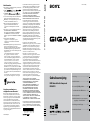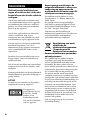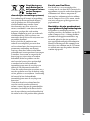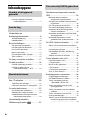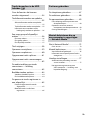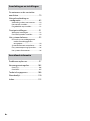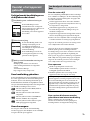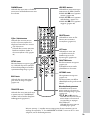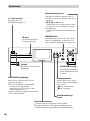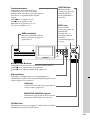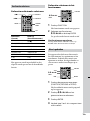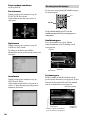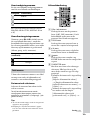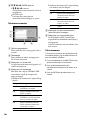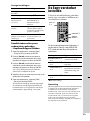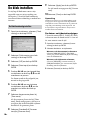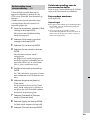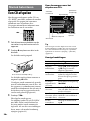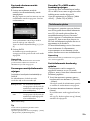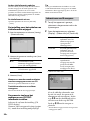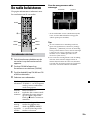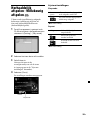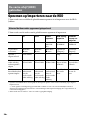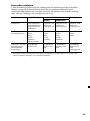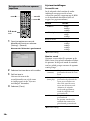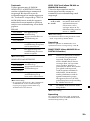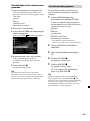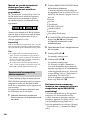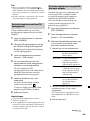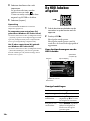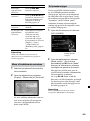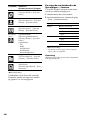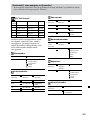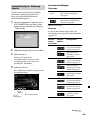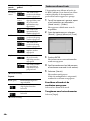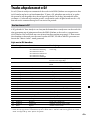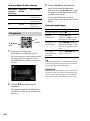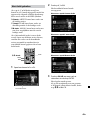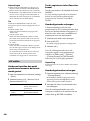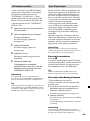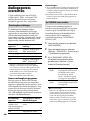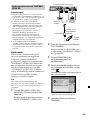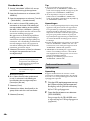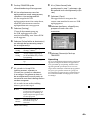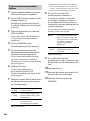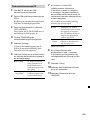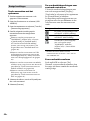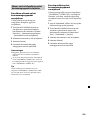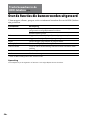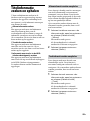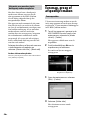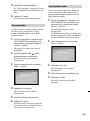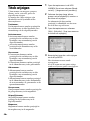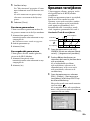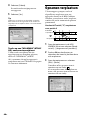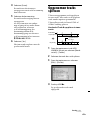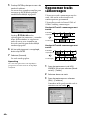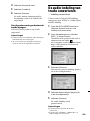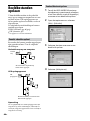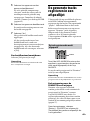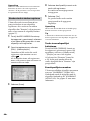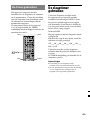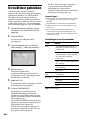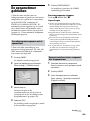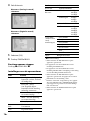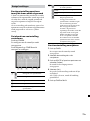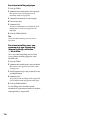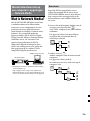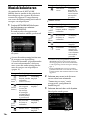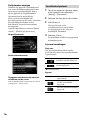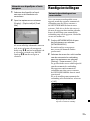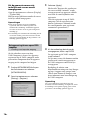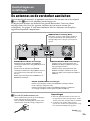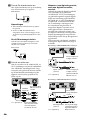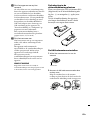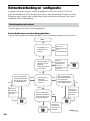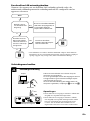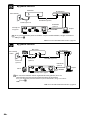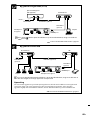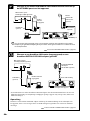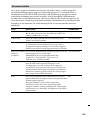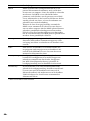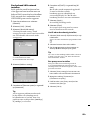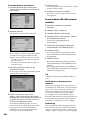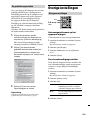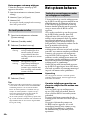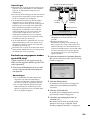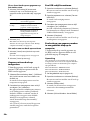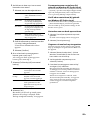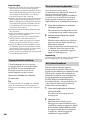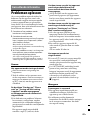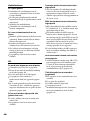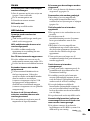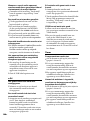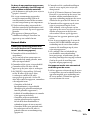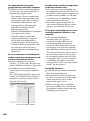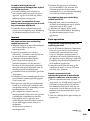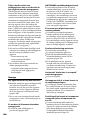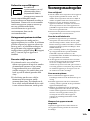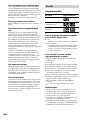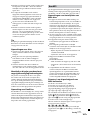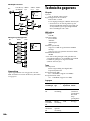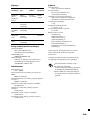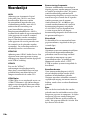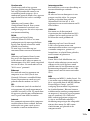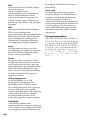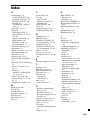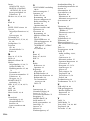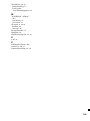NAC-HD1E.NL.3-213-271-43(1) NAC-HD1E.NL.3-213-271-43(1)
© 2007 Sony Corporation
3-213-271-43(1)
Handelsmerken
Deze soware is gedeeltelijk gebaseerd op het werk van
de Independent JPEG Group.
ATRAC, , OpenMG en
zijn handelsmerken van Sony Corporation.
"WALKMAN", en zijn
gedeponeerde handelsmerken van Sony Corporation.
Octrooien in de Verenigde Staten en in andere landen
vallen onder de licentie van Dolby Laboratories.
MPEG Layer-3 audio coding-technologie en octrooien
in licentie van Fraunhofer IIS en Thomson.
Microsoft en Windows zijn handelsmerken of
gedeponeerde handelsmerken van Microsoft
Corporation in de Verenigde Staten en/of andere
landen.
Deze receiver os voorzien van het lettertype (Shin Go
R) van MORISAWA & COMPANY LTD.
Deze namen zijn handelsmerken van MORISAWA
& COMPANY LTD., en het auteursrecht van het
lettertype is eigendom van MORISAWA & COMPANY
LTD.
Samengesteld met Linter Database.
Copyright © 2006-2007, Brycen Corp., Ltd.
Copyright © 1990-2003, Relex, Inc. Alle rechten
voorbehouden.
Muziekherkenningstechnologie en daarmee verwante
gegevens worden verstrekt door Gracenote®.
Gracenote is de industriestandaard op het gebied van
muziekherkenningstechnologie en het leveren van
aanverwante inhoud. Voor meer informatie gaat u naar:
www.gracenote.com
Cd- en muziekverwante gegevens van Gracenote,
Inc., copyright © 2006 Gracenote. Gracenote-
soware, copyright © 2006 Gracenote. Dit product
en deze service maken mogelijk gebruik van een van
de volgende Amerikaanse octrooien: #5,987,525;
#6,061,680; #6,154,773, #6,161,132, #6,230,192,
#6,230,207, #6,240,459, #6,330,593, en andere
verstrekte of aangevraagde patenten. Bepaalde diensten
geleverd onder licentie van Open Globe, Inc., voor
Amerikaans octrooi: #6,304,523. Gracenote en CDDB
zijn gedeponeerde handelsmerken van Gracenote. Het
logo van Gracenote met bijbehorend lettertype en het
logo "powered by Gracenote" zijn handelsmerken van
Gracenote.
Voor informatie over het gebruik van de Gracenote-
service, gaat u naar: www.gracenote.com/corporate
Licentieovereenkomst voor
eindgebruikers van Gracenote®
Dit toepassing of het apparaat bevat soware van
Gracenote, Inc., Emeryville, California (“Gracenote”).
Met de soware van Gracenote (“Gracenote-soware”)
kan deze toepassing schijf- en of bestandsidenticatie
uitvoeren en muziekverwante gegevens ophalen,
waaronder informatie over de naam, artiest, track en
titel (“Gracenote-gegevens”) vanuit online-servers of
ingesloten databases (samen “Gracenote-servers”). De
toepassing kan tevens andere functies verrichten. U
mag Gracenote-gegevens uitsluitend gebruiken door
middel van de beoogde eindgebruikersfuncties van deze
toepassing of dit apparaat.
U stemt ermee in de Gracenote-gegevens, de Gracenote-
soware en Gracenote-servers uitsluitend voor uw eigen,
niet-commercieel privégebruik te gebruiken. U stemt
ermee in de Gracenote-soware of welke Gracenote-
gegevens dan ook niet aan derden toe te wijzen, te kopiëren,
over te dragen of door te zenden. U STEMT ERMEE IN
DE GRACENOTE-GEGEVENS, DE GRACENOTE-
SOFTWARE OF DE GRACENOTE-SERVERS
UITSLUITEND TE GEBRUIKEN OP DE MANIER DIE
HIERIN UITDRUKKELIJK WORDT TOEGESTAAN.
U stemt ermee in dat uw niet-exclusieve licentie om
de Gracenote-gegevens, de Gracenote-soware en de
Gracenote-servers te gebruiken, zal worden beëindigd als u
inbreuk maakt op deze beperkingen. Als uw licentie wordt
beëindigd, stemt u ermee in op geen enkele wijze meer
gebruik te maken van de Gracenote-gegevens, de Gracenote-
soware en de Gracenote-servers. Gracenote behoudt
zich alle rechten voor met betrekking tot de Gracenote-
gegevens, de Gracenote-soware en de Gracenote-servers,
inclusief alle eigendomsrechten. In geen geval is Gracenote
aansprakelijk voor betaling aan u voor informatie die u
verscha. U stemt ermee in dat Gracenote, Inc. volgens deze
overeenkomst in haar eigen naam rechtstreeks mag toezien
op naleving van haar rechten jegens u.
De Gracenote-service gebruikt een unieke
identicatiecode om query’s na te sporen voor statistische
doeleinden. Het doel van deze willekeurig toegewezen
numerieke code is om de Gracenote-service query’s te
laten tellen zonder te weten wie u bent. Ga voor meer
informatie naar de webpagina over het Privacybeleid van
Gracenote voor de Gracenote-service.
De licentie voor de Gracenote-soware en alle
onderdelen van de Gracenote-gegevens wordt verstrekt
op “AS IS”-basis. Gracenote doet geen toezeggingen of
gee geen garantie, uitdrukkelijk of stilzwijgend, over
de accuraatheid van alle Gracenote-gegevens in de
Gracenote-servers. Gracenote behoudt zich het recht voor
om gegevens te verwijderen van de Gracenote-servers of
om gegevenscategorieën te wijzigen als Gracenote hiertoe
voldoende reden ziet. Er wordt geen garantie verstrekt
dat de Gracenote-soware of Gracenote-servers geen
onjuistheden bevatten of dat het functioneren van de
Gracenote-soware of Gracenote-servers ononderbroken
zal zijn. Gracenote is niet verplicht u te voorzien van
nieuwe, verbeterde of extra gegevenstypen of -categorieën
die Gracenote mogelijk in de toekomst verscha;
Gracenote mag haar services op elk moment beëindigen.
GRACENOTE WIJST ALLE GARANTIES,
UITDRUKKELIJK OF STILZWIJGEND, INCLUSIEF
MAAR NIET BEPERKT TOT STILZWIJGENDE
GARANTIES MET BETREKKING TOT
VERKOOPBAARHEID, GESCHIKTHEID VOOR
EEN BEPAALD DOEL, EIGENDOMSRECHT EN
HET GEEN INBREUK MAKEN OP RECHTEN
VAN DERDEN, VAN DE HAND. GRACENOTE
VERSTREKT GEEN GARANTIES TEN AANZIEN
VAN DE RESULTATEN DIE WORDEN VERKREGEN
VOOR UW GEBRUIK VAN GRACENOTE-SOFTWARE
OF WELKE GRACENOTE-SERVER DAN OOK.
GRACENOTE IS IN GEEN GEVAL AANSPRAKELIJK
VOOR INDIRECTE OF GEVOLGSCHADE,
GEDERFDE WINST OF VERLIES VAN INKOMSTEN.
De systeemnamen en productnamen die in deze handleiding
worden vermeld, zijn over het algemeen de handelsmerken of
gedeponeerde handelsmerken van de betreende fabrikant.
De tekens
en
worden niet vermeld in deze handleiding.
Printed in Malaysia
HDD Network Audio Component NAC-HD1E
Gebruiksaanwijzing
HDD Network Audio Component
NAC-HD1E
Aan de slag ............................................................ 8
Muziek beluisteren ...........................................20
De vaste schijf (HDD) gebruiken ..................26
Tracks bewerken in de HDD Jukebox .........54
De timer gebruiken ..........................................67
Muziek beluisteren die op een computer is
opgeslagen — Network Media ............73
Aansluitingen en instellingen .......................79
Aanvullende informatie ..................................97

NAC-HD1E.NL.3-213-271-43(1)
2
NL
WAARSCHUWING
Stel het toestel niet bloot aan
regen of vocht om het risiko van
brand of een electrische schok te
verlagen.
Om de kans op brand te verkleinen mag
u de ventilatieopeningen van het apparaat
niet blokkeren met een krant, tafelkleed,
gordijn, enz. Plaats ook geen brandende
kaarsen op het apparaat.
Om de kans op brand of een elektrische
schok te verkleinen, mag u geen
voorwerpen met een vloeistof erin, zoals
een bloemenvaas, op het apparaat zetten.
Sluit het apparaat aan op een gemakkelijk
bereikbaar stopcontact. Als u een
abnormaliteit in het apparaat waarneemt,
trekt u onmiddellijk de stekker uit het
stopcontact.
Installeer de stereo-installatie niet in een
krappe ruimte, zoals een boekenkast of
ingebouwde kast.
Stel de batterij niet bloot aan extreem hoge
temperaturen, zoals direct zonlicht, vuur,
enzovoort.
Extreme geluidsdruk van de oortelefoon of
hoofdtelefoon kan gehoorbeschadiging tot
gevolg hebben.
LET OP
De optische instrumenten in dit product
vergroten het risico op oogletsel.
Dit apparaat is
geclassiceerd als een
KLASSE 1 LASER
product. Deze
aanduiding bevindt
zich aan de achterkant
van het apparaat.
Kennisgeving voor klanten: de
volgende informatie is alleen van
toepassing op apparatuur die
wordt verkocht in landen waar EU-
richtlijnen van toepassing zijn
De fabrikant van dit product is Sony
Corporation, 1-7-1 Konan, Minato-ku,
Tokio, Japan.
De geautoriseerde vertegenwoordiger
voor EMC en productveiligheid is Sony
Deutschland GmbH, Hedelnger Strasse
61, 70327 Stuttgart, Duitsland.
Voor kwesties met betrekking tot
onderhoud of garantie kunt u de adressen
in de afzonderlijke onderhoudsof
garantiedocumenten raadplegen.
Verwijdering van oude
elektrische en
elektronische apparaten
(Toepasbaar in de
Europese Unie en andere
Europese landen met gescheiden
ophaalsystemen)
Het symbool op het product of op de
verpakking wijst erop dat dit product
niet als huishoudelijk afval mag worden
behandeld. Het moet echter naar een
plaats worden gebracht waar elektrische en
elektronische apparatuur wordt gerecycled.
Als u ervoor zorgt dat dit product op
de correcte manier wordt verwijderd,
voorkomt u voor mens en milieu negatieve
gevolgen die zich zouden kunnen voordoen
in geval van verkeerde afvalbehandeling. De
recycling van materialen draagt bij tot het
vrijwaren van natuurlijke bronnen. Voor
meer details in verband met het recyclen
van dit product, neemt u contact op met
de gemeentelijke instanties, het bedrijf of
de dienst belast met de verwijdering van
huishoudafval of de winkel waar u het
product hebt gekocht.
Ook van toepassing op het accessoire:
Afstandsbediening

NAC-HD1E.NL.3-213-271-43(1)
3
NL
Verwijdering van
oude batterijen (in
de Europese Unie en
andere Europese
landen met
afzonderlijke inzamelingssystemen)
Dit symbool op de batterij of verpakking
wijst erop dat de meegeleverde batterij
van dit product niet als huishoudelijk
afval behandeld mag worden. Door
deze batterijen op juiste wijze af te
voeren, voorkomt u voor mens en milieu
negatieve gevolgen die zich zouden
kunnen voordoen in geval van verkeerde
afvalbehandeling. Het recycleren van
materialen draagt bij tot het vrijwaren van
natuurlijke bronnen.
In het geval dat de producten om
redenen van veiligheid, prestaties dan
wel in verband met data-integriteit een
permanente verbinding met batterij
vereisen, dient deze batterij enkel door
gekwaliceerd servicepersoneel vervangen
te worden. Om ervoor te zorgen dat de
batterij op een juiste wijze zal worden
behandeld, dient het product aan het
eind van zijn levenscyclus overhandigd
te worden aan het desbetreende
inzamelingspunt voor de recyclage van
elektrisch en elektronisch materiaal.
Voor alle andere batterijen verwijzen we u
naar het gedeelte over hoe de batterij veilig
uit het product te verwijderen. Overhandig
de batterij bij het desbetreende
inzamelingspunt voor de recyclage van
batterijen.
Voor meer details in verband met het
recyclen van dit product of batterij,
neemt u contact op met de gemeentelijke
instanties, het bedrijf of de dienst belast
met de verwijdering van huishoudafval of
de winkel waar u het product hebt gekocht.
Bericht over DualDiscs
Een DualDisc is een tweezijdige disc,
waarop aan de ene kant DVD-materiaal is
opgenomen en aan de andere kant digitaal
audiomateriaal. Echter, aangezien de
kant met het audiomateriaal niet voldoet
aan de Compact Disc (CD)-norm, wordt
een juiste weergave op dit apparaat niet
gegarandeerd.
Muziekdiscs die zijn gecodeerd met
copyrightbeveiligingstechnologieën
Dit product is ontworpen voor het
afspelen van discs die voldoen aan de CD-
norm (Compact Disc). Onlangs hebben
platenmaastschappijen muziekdiscs op
de markt gebracht die zijn gecodeerd
met copyrightbeveiligingstechnologieën.
Houd er rekening mee dat sommige van
deze discs niet voldoen aan de CD-norm
en wellicht niet met dit product kunnen
worden afgespeeld.
NL

NAC-HD1E.NL.3-213-271-41(1)
4
NL
Inhoudsopgave
Voordat u het apparaat
gebruikt
Lees de volgende informatie
aandachtig door ........................................7
Aan de slag
Onderdelen en
bedieningselementen...........................8
Afstandsbediening .........................................8
Hoofdeenheid ............................................... 10
Basishandelingen .................................12
Het apparaat inschakelen ......................... 12
De weergavetaal selecteren..................... 12
Een functie selecteren ................................ 13
Menu's gebruiken ........................................ 13
De weergavemodus wijzigen .................. 14
Tekst invoeren ............................................... 15
De Sony-versterker instellen .............17
De klok instellen ....................................18
De klok handmatig instellen.................... 18
De klok instellen via een
internetverbinding — NTP ................. 19
Muziek beluisteren
Een CD afspelen ....................................20
Titelinformatie ophalen ............................. 21
Informatie over een CD weergeven ...... 22
De radio beluisteren ............................23
Een radiozender selecteren ..................... 23
Radiozenders vooraf instellen ................. 24
Gedetailleerde informatie over een
radiozender weergeven ....................... 24
Herhaaldelijk afspelen ·
Willekeurig afspelen ..................25
De vaste schijf (HDD) gebruiken
Opnemen op/importeren naar de
HDD ...........................................................26
Materiaal dat kan worden
opgenomen/geïmporteerd ................ 26
Het apparaat instellen voor opnemen/
importeren ................................................ 28
Een CD opnemen op de HDD .................. 30
Een radio-uitzending opnemen ............ 31
Opnemen vanaf een aangesloten
externe component .............................. 32
Bestanden importeren vanaf een USB-
opslagapparaat ....................................... 33
Bestanden importeren uit een
gedeelde map op de computer ........ 33
De HDD Jukebox afspelen .................34
Album- of trackinformatie controleren
...................................................................... 35
De lijstmodus wijzigen .............................. 35
Herhaaldelijk afspelen · Willekeurig
afspelen ..................................................... 39
Zoeken naar albums of tracks ................. 40
Tracks afspelen met x-DJ ....................41
Hoe functioneert x-DJ? .............................. 41
x-DJ gebruiken .............................................. 42
Music Surn' gebruiken ............................. 43
x-DJ instellen ................................................. 44
x-DJ-kanalen overzetten ........................... 45
Over 12 Tone Analysis ................................ 45
Audiogegevens overzetten...............46
Overdraagbare indelingen ....................... 46
De TRANSFER-toets instellen ................... 46
Tracks overzetten naar een
"WALKMAN" (ATRAC AD) ..................... 47
Tracks overzetten naar een USB-
opslagapparaat ....................................... 48
Tracks overzetten naar een mobiele
telefoon ...................................................... 50
Tracks overzetten naar een PSP .............. 51
Overige handelingen ................................. 52
Albums, tracks of afspeellijsten op het
bestemmingsapparaat verwijderen
...................................................................... 53

NAC-HD1E.NL.3-213-271-41(1)
5
NL
Tracks bewerken in de HDD
Jukebox
Over de functies die kunnen
worden uitgevoerd ..............................54
Titelinformatie zoeken en ophalen
.....................................................................
55
Albuminformatie zoeken en ophalen
...................................................................... 55
Trackinformatie zoeken en ophalen ..... 55
Informatie over meerdere tracks
batchgewijs zoeken en ophalen ....... 56
Een map, groep of afspeellijst
maken .......................................................56
Een map maken ............................................ 56
Een groep maken ......................................... 57
Een afspeellijst maken ............................... 57
Titels wijzigen ........................................58
Opnamen verwijderen ........................59
Opnamen verplaatsen ........................60
Opgenomen tracks splitsen ..............61
Opgenomen tracks samenvoegen
.....................................................................
62
De audio-indeling van tracks
converteren — Indeling
converteren ............................................63
Beeldbestanden opslaan ...................64
Voordat u beelden opslaat ....................... 64
Een beeldbestand opslaan ....................... 64
De gewenste tracks registeren in
een afspeellijst .......................................65
De track registreren die wordt
afgespeeld ................................................ 65
Meerdere tracks in één keer
registreren ................................................. 66
De timer gebruiken
De slaaptimer gebruiken ...................67
De wektimer gebruiken ......................68
De opnametimer gebruiken .............69
Een radioprogramma opnemen met
de opnametimer ..................................... 69
Opnemen vanaf een externe
component met de opnametimer ... 69
Overige handelingen ................................. 71
Muziek beluisteren die op
een computer is opgeslagen
— Network Media
Wat is Network Media? .......................73
Over servers ................................................... 73
Muziek beluisteren ...............................74
Verschillende afspeelmodi ....................... 76
Informatie over afspeellijsten of tracks
weergeven ................................................ 77
Handige instellingen ...........................77
Automatische verbinding met een
server instellen ........................................ 77
Het apparaat registreren op een
VAIO-computer — Instelling voor
beperkte toegang .................................. 78

NAC-HD1E.NL.3-213-271-41(1)
6
NL
Aansluitingen en instellingen
De antennes en de versterker
aansluiten ................................................79
Netwerkverbinding en
-conguratie ...........................................
82
Verbinding maken met internet ............. 82
Het netwerk instellen ................................. 87
De gedeelde map instellen ...................... 91
Overige instellingen ............................91
Weergave-instellingen ............................... 91
De stand-bymodus instellen ................... 92
Het systeem beheren ..........................92
Een back-up van audiogegevens
maken en audiogegevens
terugzetten ............................................... 92
Systeeminformatie controleren .............. 96
De systeemtoepassing bijwerken .......... 96
Het systeem formatteren .......................... 96
Aanvullende informa
tie
Problemen oplossen ............................97
Voorzorgsmaatregelen .................... 105
Over CD's ......................................................106
Over MP3 ......................................................107
Technische gegevens ....................... 108
Woordenlijst ........................................ 110
Index ....................................................... 113

NAC-HD1E.NL.3-213-271-41(1)
7
NL
Voordat u het apparaat
gebruikt
De bijgeleverde handleidingen en
de bijbehorende inhoud
Handleiding voor snelle aansluiting en
bediening
Deze handleiding bevat de
basisinformatie die u nodig hebt
om het apparaat aan te sluiten en te
bedienen. Raadpleeg deze
handleiding eerst om het apparaat
in te stellen.
Gebruiksaanwijzing
In deze handleiding vindt u een
volledige beschrijving van de
verschillende instellingen en
bewerkingen en de procedure voor
netwerkverbinding.
Deze handleiding bevat ook de
voorzorgsmaatregelen voor veilig
gebruik van het apparaat.
Website voor klantenondersteuning van
Sony Europe
Raadpleeg deze website voor de laatste
ondersteuningsinformatie en veelgestelde
vragen.
Voor klanten in Europa:
http://support.sony-europe.com/
Deze handleiding gebruiken
In deze handleiding wordt voornamelijk beschreven
hoe u het apparaat met de afstandsbediening kunt
bedienen. Toetsen en bedieningselementen op de
hoofdeenheid met dezelfde of vergelijkbare namen
als op de afstandsbediening kunnen worden gebruikt
om dezelfde bewerkingen uit te voeren.
: Met dit symbool worden HDD Jukebox-
functies aangeduid.
: Met dit symbool worden CD-functies
aangeduid.
: Met dit symbool worden "WALKMAN"-
functies (ATRAC AD) aangeduid.
: Met dit symbool worden functies op het
USB-opslagapparaat aangeduid.
Over de weergave
De weergave-inhoud die in deze handleiding
wordt weergegeven, kan afwijken van de werkelijke
weergave-inhoud op het apparaat.
Lees de volgende informatie aandachtig
door
Over de vaste schijf
De vaste schijf kan gemakkelijk worden beschadigd
door schokken en trillingen, dus houd rekening met
de volgende voorzorgsmaatregelen. Zie pagina 105
voor meer informatie.
Stel het apparaat niet bloot aan sterke schokken.
Verplaats het apparaat niet terwijl het netsnoer op
het stopcontact is aangesloten.
Gebruik het apparaat niet op een plaats waar
het wordt blootgesteld aan trillingen of op een
instabiele ondergrond.
Verplaats het apparaat niet en koppel het netsnoer
niet los terwijl het apparaat opneemt of afspeelt.
Probeer de vaste schijf niet zelf te vervangen of bij
te werken. Dit kan een storing tot gevolg hebben.
Gegevens die verloren gaan door een storing van de
vaste schijf, kunnen niet worden hersteld.
Gegevens die op de vaste schijf zijn opgenomen,
kunnen tijdens gewone bewerkingen worden
beschadigd. Zorg ervoor dat u de functie voor back-
ups op het apparaat gebruikt om regelmatig een
back-up van de gegevens te maken op een optionele
USB-schijf of in een gedeelde map op de computer.
Gegevens die verloren gaan door een beschadigde
vaste schijf, worden niet vergoed door Sony.
Over opnemen
Maak een proefopname voordat u de
daadwerkelijke opname maakt, vooral als u
belangrijke opnamen wilt maken.
Mislukte opnamen door een storing van het
apparaat worden niet vergoed door Sony.
Storingen die optreden tijdens normaal gebruik
van het apparaat, worden gerepareerd door Sony
in overeenstemming met de voorwaarden die
zijn opgenomen in de beperkte garantie voor dit
apparaat. Sony is echter niet aansprakelijk voor
problemen met opnemen of afspelen als gevolg
van een beschadigd of niet goed functionerend
apparaat.
Over services die kunnen worden
gebruikt met een internetverbinding
Houd er rekening mee dat beschikbare
internetservices kunnen worden gewijzigd of
beëindigd zonder voorafgaande kennisgeving.

NAC-HD1E.NL.3-213-271-41(1)
8
NL
Onderdelen en bedieningselementen
Afstandsbediening
Aan de slag
Bedieningstoetsen
Gebruik deze toetsen in alle
functies om basishandelingen uit
te voeren.
-toets (afspelen)*
(snel terugspoelen) •
TUNING– en
(snel
vooruitspoelen) • TUNING+-
toetsen
-toets (onderbreken)
-toets (stoppen)
•PRESET–, •PRESET+,
ALBUM+ en ALBUM–-toetsen
/
-toetsen
Naar het begin van een track
gaan.
PRESET+- en PRESET–-toetsen
Gebruik deze toetsen om een
vooraf ingestelde radiozender te
selecteren.
ALBUM+/ALBUM–-toetsen
Gebruik deze toets om
een album of een groep te
selecteren.
/-toets (aan/uit)
Het apparaat inschakelen
(pagina 12).
Functiekeuzetoetsen
Gebruik deze toetsen om
de functie rechtstreeks te
selecteren. In de stand-
bymodus kunt u met
deze toetsen het apparaat
inschakelen en tegelijkertijd
het afspelen starten.
HDD-toets (pagina 13,
34)
CD-toets (pagina 13,
20)
DIGITAL IN-toets (pagina
13, 32)
ANALOG IN-toets (pagina
13, 32)
FM/AM-toets (pagina 13,
23, 31)
NETWORK MEDIA-toets
(pagina 13, 74)
x-DJ-toets (pagina 13, 42)
AMPLIFIER /-,
AMPLIFIER VOLUME+*- en
AMPLIFIER VOLUME–-
toetsen
Deze toetsen zijn alleen
beschikbaar voor Sony-
versterkers (pagina 17).
AMPLIFIER -toets
Gebruik deze toets om een
aangesloten versterker in te
schakelen.
AMPLIFIER VOLUME +-
en AMPLIFIER VOLUME
–-toetsen
Gebruik deze toetsen
om de uitvoer van een
aangesloten versterker aan
te passen wanneer deze is
ingeschakeld.
SLEEP- en TIMER-toetsen
SLEEP-toets
Gebruik deze toets om de
instelling voor de slaaptimer
op te geven of te bevestigen
(pagina 67).
TIMER-toets
Gebruik deze toets om de timer
in te stellen (pagina 68 tot en
met 72).
FAVORITE-toets
Gebruik deze toets om een track
toe te voegen aan "Favorites" in
de afspeellijst (pagina 65).
DISPLAY-toets
Gebruik deze toets om de
tijdsinformatie te wijzigen
(schakelen tussen verstreken tijd
en resterende tijd).

NAC-HD1E.NL.3-213-271-41(1)
9
NL
Met een sterretje (*) worden toetsen aangegeven die zijn voorzien van een
voelstip (de cijfertoets "5", de AMPLIFIER VOLUME +-toets en de -toets
(afspelen) van de bedieningstoetsen).
HDD REC-toetsen
Gebruik deze toetsen om op te
nemen naar de HDD Jukebox.
HDD REC -toets (opname
starten) (pagina 30)
HDD REC -toets (opname
onderbreken) (pagina 31)
HDD REC -toets (opname
stoppen) (pagina 30)
Cijfer-*/teksttoetsen
Gebruik deze toetsen om een
track te selecteren tijdens het
afspelen of om tekst in te voeren.
A•Y•M-toetsen
Gebruik deze toetsen om extra
kanalen van Music Surn' te
selecteren tijdens x-DJ (pagina
43).
SETUP-toets
Het instelmenu weergeven (pagina
13). Gebruik deze toets om klok-
of netwerkinstellingen of andere
systeeminstellingen op te geven.
BACK-toets
Gebruik deze toets om terug te
gaan naar de vorige weergave
(pagina 14).
TRANSFER-toets
Gebruik deze toets om tracks over
te zetten naar een "WALKMAN"
(ATRAC AD) of ander draagbaar
audioapparaat (pagina 47).
DIMMER-toets
Gebruik deze toets om te schakelen
tussen twee helderheidsniveaus voor
het scherm.
DELETE-toets
Gebruik deze toets in elke
functie om een item te
verwijderen (pagina 59).
FUNCTION-toets
Het functiemenu weergeven
(pagina 13).
Gebruik deze toets om de
geluidsbron te selecteren.
Menubedieningstoetsen
Gebruik deze toetsen om
menu-items te selecteren en
menu-instellingen op te geven
(pagina 13).
,
,
en
-toetsen
Gebruik deze toetsen om een
menu-item te selecteren of
een instelling te wijzigen.
ENTER-toets
Gebruik deze toets om een
instelling op te geven.
OPTIONS-toets
Het optiemenu weergeven
(pagina 13).
De menu-items verschillen
aankelijk van de geselecteerde
functie.
LIST-toets
Gebruik deze toets om
te schakelen tussen de
hoofdweergave en de
lijstweergave (pagina 14).

NAC-HD1E.NL.3-213-271-41(1)
10
NL
Hoofdeenheid
Afstandsbedienings-
sensor
/
-toets (aan/uit)
Het apparaat in- of
uitschakelen (pagina 12).
PHONES-aansluiting
Gebruik deze aansluiting
om de hoofdtelefoon aan
te sluiten.
Menubedieningstoetsen
Gebruik deze toetsen om menu-items te
selecteren en menu-instellingen op te geven
(pagina 13).
,
,
en
-toetsen
Gebruik deze toetsen om een menu-item
te selecteren of een instelling te wijzigen.
ENTER-toets
Gebruik deze toets om een instelling op te
geven.
TRANSFER-toets
Gebruik deze toets om tracks over te zetten
naar een "WALKMAN" (ATRAC AD) of
ander draagbaar audioapparaat (pagina 47).
Paneel met verlichting
Gaat branden als het apparaat is ingeschakeld.
Knippert langzaam als het apparaat muziekgegevens
analyseert die zijn opgenomen naar de HDD Jukebox.
-toets
De disclade openen en
sluiten (pagina 20).
Disclade
Hier kunt u een CD plaatsen
(pagina 20).
ON/STANDBY-aanduiding
Met de kleur wordt de status van het
apparaat aangegeven.
Groen: het apparaat is ingeschakeld
of analyseert de opgenomen
muziekgegevens. (Zie "Over 12 Tone
Analysis" op pagina 45.)
Rood of oranje: het apparaat bevindt zich
in de stand-bymodus.
Bedieningstoetsen
Gebruik deze toetsen in alle
functies om basishandelingen
uit te voeren.
-toets (onderbreken)
-toets (stoppen)

NAC-HD1E.NL.3-213-271-41(1)
11
NL
SETUP-toets
Het instelmenu
weergeven (pagina 13).
Gebruik deze
toets om klok- en
netwerkinstellingen
en andere
systeeminstellingen op
te geven.
BACK-toets
Gebruik deze toets om terug te gaan naar de
vorige weergave (pagina 14).
FUNCTION-toets
Het functiemenu
weergeven (pagina 13).
Gebruik deze toets
om de geluidsbron te
selecteren.
OPTIONS-toets
Het optiemenu weergeven (pagina 13). Menu-items verschillen
aankelijk van de geselecteerde functie.
PHONE LEVEL (MIN/MAX)-regelaar
Gebruik deze regelaar om de uitvoer van een
aangesloten hoofdtelefoon aan te passen.
USB-aansluiting
Gebruik deze aansluiting om een USB-opslagapparaat,
"WALKMAN" (ATRAC AD) of ander draagbaar apparaat aan te
sluiten (pagina 47 tot en met 51).
TIMER-aanduiding
Met deze aanduiding wordt de
status van de timer aangegeven
(pagina 68, 69).
Functiekeuzetoetsen
Gebruik deze toetsen om de functie
rechtstreeks te selecteren. In de stand-
bymodus kunt u met deze toetsen het apparaat
inschakelen en tegelijkertijd het afspelen
starten.
HDD-toets (pagina 13, 34)
CD-toets (pagina 13, 20)
FM/AM-toets (pagina 13, 23, 31)
x-DJ-toets (pagina 13, 42)
HDD - en HDD -toetsen
Gebruik deze toetsen om op te nemen naar de HDD Jukebox.
HDD -toets (opname starten) (pagina 30)
HDD -toets (opname onderbreken) (pagina 31)

NAC-HD1E.NL.3-213-271-41(1)
12
NL
Basishandelingen
Het apparaat inschakelen
/
1
Sluit het netsnoer aan op een
stopcontact.
Het apparaat wordt automatisch
ingeschakeld, de standaardinstellingen
worden geregistreerd en het apparaat
wordt uitgeschakeld.
2
Druk op / (aan/uit).
Het apparaat wordt ingeschakeld.
WAARSCHUWING
Koppel het netsnoer niet los wanneer de
standaardinstellingen worden geregistreerd. Als u dit
wel doet, kan er een storing optreden.
Het apparaat uitschakelen
Druk op de /-toets op de
afstandsbediening of de hoofdeenheid. Het
apparaat wordt mogelijk niet onmiddellijk
uitgeschakeld. Als dit het geval is, betekent
dit dat het apparaat de muziekgegevens
op de HDD (vaste schijf) analyseert (zie
"Over 12 Tone Analysis" op pagina 45).
Wanneer het apparaat de muziekgegevens
analyseert, knippert het paneel met
verlichting langzaam. Als u de analyse wilt
annuleren en het apparaat onmiddellijk
wilt uitschakelen, drukt u op de
-toets. Als u het apparaat opnieuw wilt
inschakelen, drukt u op de /-toets.
Tip
Dit apparaat beschikt over twee opstartmodi: de
snelle opstartmodus en de standaardopstartmodus.
Zie "De stand-bymodus instellen" op pagina 92 voor
meer informatie.
De weergavetaal selecteren
U kunt Engels, Frans, Duits, Italiaans of
Spaans selecteren als weergavetaal.
SETUP
/
/
/
/
ENTER
1
Druk op SETUP.
Het instelmenu wordt weergegeven.
2
Druk op
/
om [Screen setting] te
selecteren en druk op ENTER.
Het venster voor het selecteren van de
taal wordt weergegeven.
3
Druk op
/
om de gewenste taal te
selecteren bij [Language] en druk op
ENTER.
Weergave Te selecteren taal
English Engels
Franais Frans
Deutsch Duits
Italiano Italiaans
Español Spaans
4
Druk op
/
/
/
om [Execute] te
selecteren en druk op ENTER.
De weergave wordt in de geselecteerde
taal weergegeven.
Opmerking
Wanneer u de weergavetaal wijzigt, wordt de
invoertaal (pagina 15) ook gewijzigd in de
geselecteerde taal.
Tip
Raadpleeg de "Lijst met invoertekens" (pagina
112) voor een overzicht van de tekens die u kunt
gebruiken.

NAC-HD1E.NL.3-213-271-41(1)
13
NL
Een functie selecteren
De functie rechtstreeks selecteren
CD
HDD
ANALOG IN
NETWORK
MEDIA
FM/AM
x-DJ
DIGITAL IN
Selecteren
(functie)
Druk op
(functiekeuzetoets)
CD
CD
HDD JUKEBOX
HDD
FM/AM FM/AM
DIGITAL IN DIGITAL IN
ANALOG IN ANALOG IN
NETWORK MEDIA NETWORK MEDIA
x-DJ x-DJ
Het apparaat wordt ingeschakeld en het
afspelen wordt gestart met de betreende
functie.
De functie selecteren in het
functiemenu
FUNCTION
/
/
/
/
ENTER
1
Druk op FUNCTION.
Het functiemenu wordt weergegeven.
2
Selecteer een functie met
/
/
/
en druk op ENTER.
De geselecteerde functie wordt actief.
Het functiemenu annuleren
Druk op FUNCTION of BACK voordat u op
ENTER drukt. Het functiemenu verdwijnt.
Menu's gebruiken
Dit apparaat beschikt over drie menu's:
het functiemenu, het optiemenu en het
instelmenu. Gebruik deze menu's om
opnamen te maken, de afspeelmodus te
selecteren en andere instellingen op te
geven.
SETUP
BACK
FUNCTION
OPTIONS
/
/
/
/
ENTER
1
Druk op de gewenste menutoets
(FUNCTION, OPTIONS of SETUP).
Het betreende menu wordt geopend
op het apparaat.
2
Druk op
/
/
/
om het
gewenste item te selecteren.
3
Druk op ENTER.
4
Herhaal stap 2 en 3 als u nog een item
wilt instellen.

NAC-HD1E.NL.3-213-271-41(1)
14
NL
De procedure annuleren
Druk op BACK.
Functiemenu
Wordt weergegeven wanneer u op de
FUNCTION-toets drukt.
Gebruik dit menu om een functie te
selecteren.
Optiemenu
Wordt weergegeven wanneer u op de
OPTIONS-toets drukt.
De items in dit menu verschillen
aankelijk van de geselecteerde functie of
weergave.
Instelmenu
Wordt weergegeven wanneer u op de
SETUP-toets drukt.
Gebruik dit menu om het systeem in te
stellen. U kunt dit menu op elk gewenst
moment selecteren.
De weergavemodus wijzigen
Er zijn twee weergavemodi: hoofdweergave
en lijstweergave.
/
LIST
Druk herhaaldelijk op LIST om de
hoofdweergave of de lijstweergave te
selecteren.
Hoofdweergave
Dit is de normale weergave. Hierin
wordt informatie over de huidige track
weergegeven.
Tracknaam
Artiestennaam
Albumnaam
Lijstweergave
In deze modus wordt de inhoud van de
geselecteerde directory weergegeven. In het
onderstaande voorbeeld wordt de inhoud
van de trackdirectory weergegeven.
Trackpictogram
Directorypictogrammen
Pictogram voor
trackdirectory
Er wordt een lijst met de inhoud in de
geselecteerde directory weergegeven.

NAC-HD1E.NL.3-213-271-41(1)
15
NL
Over trackpictogrammen
Er zijn verschillende trackpictogrammen
voor de verschillende trackindelingen.
Pictogram Trackindeling
ATRAC
MP3
Linear PCM
Er is geen lijstweergave voor de functies
FM/AM, ANALOG IN, DIGITAL IN en
x-DJ.
Over directorypictogrammen
Wanneer u met
of
schakelt tussen
de verschillende directory's, wordt het
betreende directorypictogram boven aan
het scherm gemarkeerd zodat u weet welke
directory op dat moment is geselecteerd
(album, groep, track, enzovoort).
Pictogram
(voorbeeld)
Directory
Tracks
Groepen
Tekst invoeren
U kunt tekst invoeren wanneer u een label
toevoegt aan tracks of radiozenders of
wanneer u netwerkinstellingen opgee.
De invoertaal selecteren
Selecteer de invoertaal om tekens in die
taal in te voeren.
Terwijl het tekstinvoervenster wordt
weergegeven (deze pagina), opent u het
optiemenu en selecteert u [Language] – [(de
gewenste taal)].
Tips
Als u de invoertaal wijzigt, wordt de weergavetaal
(pagina 12) niet gewijzigd.
Raadpleeg de "Lijst met invoertekens" (pagina
112) voor een overzicht van de tekens die u kunt
gebruiken.
Afstandsbediening
Cijfer-/teksttoetsen
Druk op de toets met de gewenste
letter (ABC, DEF, enzovoort). Druk
herhaaldelijk op de toets tot de
gewenste letter wordt weergegeven.
CLEAR-toets
Druk op deze toets om een letter te
wissen die u zojuist hebt ingevoerd.
a/A-toets
Druk op deze toets om te schakelen
tussen kleine letters en hoofdletters.
-toets
Druk op deze toets voordat u op
ENTER drukt om naar het vorige teken
te gaan.
CHARACTER-toets
Met deze toets kunt u het tekentype
selecteren. Elke keer dat u op de
toets drukt, wordt het type als volgt
gewijzigd:
Wanneer de invoertaal is ingesteld op
Engels:
[Engelse alfanumerieke tekens]
[Engelse alfanumerieke tekens
(inclusief tekens met een trema)]
[Cijfers]
…
Wanneer de invoertaal is ingesteld op
een andere taal dan Engels:
[Alfanumerieke tekens in de
geselecteerde taal]
[Cijfers]
…
Vervolg

NAC-HD1E.NL.3-213-271-41(1)
16
NL
/
/
/
/ENTER-toetsen
/
/
/
-toetsen
Gebruik deze toetsen om de cursor te
verplaatsen.
ENTER-toets
Druk op deze toets om een
tekenreeks of instelling op te geven.
Tekstinvoervenster
Tekstinvoergedeelte
Hier wordt de tekst weergegeven die u
invoert.
Tekenpalet
Hier worden de tekens weergegeven
die u kunt selecteren.
Weergave van invoertaal
De geselecteerde invoertaal (pagina 15)
wordt weergegeven.
Weergave van tekentype
Elke keer dat u op de CHARACTER-
toets drukt, wordt de weergave als
volgt gewijzigd:
Wanneer de invoertaal is ingesteld op
Engels:
Weergave
Tekentype
a/0 Engelse kleine letters/
hoofdletters en cijfers
A/0 Engelse hoofdletters/kleine
letters en cijfers
à/0 Engelse kleine letters/
hoofdletters (inclusief tekens
met een trema) en cijfers
À/0 Engelse hoofdletters/kleine
letters (inclusief tekens met
een trema) en cijfers
0 Cijfers
Wanneer de invoertaal is ingesteld op
een andere taal dan Engels:
Weergave
Tekentype
a/0 Kleine letters/hoofdletters
(inclusief tekens met een
trema) en cijfers
A/0 Hoofdletters/kleine letters
(inclusief tekens met een
trema) en cijfers
0 Cijfers
Weergave van tekstinvoermodus
(overschrijven/invoegen)
Weergave van ingevoerde bytes
In dit gedeelte wordt [Aantal bytes
ingevoerd/het maximum aantal bytes]
weergegeven.
Voor het invoeren van één teken is één
byte vereist.
Tekst invoeren
U kunt tekst invoeren met de bijgeleverde
afstandsbediening, op dezelfde manier als
met uw mobiele telefoon.
1
Druk herhaaldelijk op CHARACTER om het
gewenste tekentype te selecteren.
2
Druk op de bijbehorende cijfer-/
teksttoetsen om de gewenste tekens in te
voeren.
3
Druk op ENTER om de tekenreeks in te
voeren.

NAC-HD1E.NL.3-213-271-41(1)
17
NL
Overige handelingen
Actie Handeling:
De vorige status
herstellen
Druk op BACK.
De cursor verplaatsen
Druk op ///.
Hoofdletters/kleine
letters invoeren
("A" of "a")
Druk op a/A of druk
herhaaldelijk op de
bijbehorende cijfer-/
teksttoets.
Symbolen invoeren
(zoals $)
Open het optiemenu,
selecteer [Input symbol]
en selecteer vervolgens het
gewenste symbool.
Tekstinvoermodus
wijzigen (overschrijven
of invoegen)
Open het optiemenu
en selecteer [Insert] of
[Overwrite].
Dezelfde tekenreeks op een
andere plaats gebruiken
Kopiëren/Knippen/Plakken
1
Open het optiemenu, selecteer [Edit]
– [Copy] of [Cut] en druk op ENTER.
2
Druk op
/
om de eerste letter te
selecteren van de tekenreeks die u wilt
kopiëren of knippen en druk op ENTER.
3
Druk op
/
om de laatste letter te
selecteren van de tekenreeks die u wilt
kopiëren of knippen en druk op ENTER.
Als u [Cut] hebt geselecteerd, wordt de
tekenreeks verwijderd uit de zin.
4
Verplaats de cursor naar het punt waar u de
tekenreeks wilt plakken.
5
Open het optiemenu, selecteer [Edit]
– [Paste] en druk op ENTER.
De tekenreeks wordt op dat punt ingevoegd.
De tekenreeks wordt ingevoegd zonder de
bestaande tekst te overschrijven, zelfs als de
invoermodus is ingesteld op "Overwrite".
De Sony-versterker
instellen
U kunt de afstandsbediening gebruiken
om de Sony-versterker te bedienen (in-/
uitschakelen en volume).
AMPLIFIER
AMPLIFIER
VOLUME +/–
Cijfertoetsen
(1 - 4)
Druk op de bijbehorende cijfertoets (1
tot en met 4) terwijl u op AMPLIFIER
drukt om de Sony-versterker te
selecteren.
Druk op Type versterker
AMPLIFIER
en 1
Stereoversterker of
-receiver van Sony
AMPLIFIER
en 2
Mini-/microsysteem
van Sony
AMPLIFIER
en 3
AV-receiver,
meerkanaals versterker
of thuisbioscoop van
Sony
AMPLIFIER
en 4
uisbioscoop van Sony
(Fabrieksinstelling)
Opmerking
Het is mogelijk om de code van de afstandsbediening
te wijzigen om de afstandsbediening compatibel
te maken met een meerkanaals versterker of
thuisbioscoop. Als u niet weet over welk type Sony-
versterker u beschikt, probeert u elk van de vier
bovenstaande codes te selecteren om te bepalen
welke code overeenkomt met uw versterker.
Deze afstandsbediening is mogelijk niet compatibel
met bepaalde Sony-producten.

NAC-HD1E.NL.3-213-271-41(1)
18
NL
De klok instellen
De tijd op de klok moet correct zijn
ingesteld voor een juiste werking van
de functies. U kunt de klok handmatig
instellen of door verbinding te maken met
internet.
De klok handmatig instellen
1
Open het instelmenu, selecteer [Clock
setting] en druk op ENTER.
2
Selecteer [Online auto-sync clock
setting] en druk op ENTER.
3
Selecteer [O ] en druk op ENTER.
4
Selecteer [Date input] en druk op
ENTER.
5
Druk op
/
om jaar/maand/dag
te selecteren en druk op
/
om de
waarde aan te passen.
De datum wordt in de volgorde jaar,
maand en dag ingesteld.
6
Druk op
/
om uur/minuten
te selecteren, druk op
/
om de
waarde in te stellen en druk op
ENTER.
7
Selecteer de gewenste plaats bij
[Time zone].
Als de gewenste plaats niet bij [Time
zone] wordt weergegeven, selecteert u
een plaats die zich in dezelfde tijdzone
bevindt als de gewenste plaats.
8
Selecteer [Standard] of [Summer
time] bij [Summer time].
9
Selecteer [Apply] en druk op ENTER.
De tijd wordt weergegeven bij [Current
time].
10
Selecteer [Close] en druk op ENTER.
Opmerking
Wanneer het venster voor de tijdsinstelling wordt
weergegeven als het apparaat wordt ingeschakeld,
verdwijnt het venster automatisch als er gedurende
enige tijd geen handeling wordt uitgevoerd. Als
de tijd onjuist is ingesteld, kunt u de tijd correct
instellen met het instelmenu.
De datum- en tijdnotatie wijzigen
U kunt de notatie M/D/J, D/M/J of J/M/D
selecteren voor de datum en de 12-uurs of
24-uurs notatie voor de tijd.
1
Open het instelmenu, selecteer [Screen
setting] en druk op ENTER.
2
Selecteer de datum- en tijdnotatie.
Wanneer u de datumnotatie selecteert:
Selecteer [MM/DD/YYYY], [DD/MM/
YYYY] of [YYYY/MM/DD] bij de instelling
voor de datumnotatie.
Wanneer u de tijdnotatie selecteert:
Selecteer [HH:MM] (24-uurs notatie) of
[HH:MM AM/PM] (12-uurs notatie) bij de
instelling voor de tijdnotatie.
3
Selecteer [Execute] en druk op ENTER.

NAC-HD1E.NL.3-213-271-41(1)
19
NL
De klok instellen via een
internetverbinding — NTP
U kunt de klok instellen door op het
apparaat verbinding te maken met de
NTP-server (Network Time Protocol) op
internet.
Voordat u deze functie gebruikt, moet
u ervoor zorgen dat het netwerk al is
ingesteld (pagina 82).
1
Open het instelmenu, selecteer [Clock
setting] en druk op ENTER.
Het venster voor de klokinstelling
wordt weergegeven.
2
Selecteer [Online auto-sync clock
setting] en druk op ENTER.
3
Selecteer [On] en druk op ENTER.
4
Selecteer [Server name] en druk op
ENTER.
Het tekstinvoervenster wordt
weergegeven.
Als [NtpServer] wordt weergegeven,
maakt het apparaat verbinding met de
ingestelde server. Als de servernaam
juist is, gaat u verder met stap 6.
5
Geef de servernaam op en druk op
ENTER.
Zie "Tekst invoeren" op pagina 15 voor
meer informatie over het invoeren van
tekst.
6
Selecteer de gewenste plaats bij
[Time zone].
Als de gewenste plaats niet bij [Time
zone] wordt weergegeven, selecteert u
een plaats die zich in dezelfde tijdzone
bevindt als de gewenste plaats.
7
Selecteer [Standard] of [Summer
time] bij [Summer time].
8
Selecteer [Apply] en druk op ENTER.
De klok wordt automatisch ingesteld.
9
Selecteer [Close] en druk op ENTER.
De fabrieksinstelling voor de
servernaam herstellen
Druk in stap 5 herhaaldelijk op de CLEAR-
toets tot de servernaam is verwijderd.
De procedure annuleren
Druk op BACK.
Opmerkingen
Het apparaat kan wellicht geen verbinding maken
met de NTP-server als de internetinstelling niet
correct is opgegeven.
Als u een proxyserver gebruikt, worden
overdrachten mogelijk niet doorgestuurd naar de
NTP-server. Als dit gebeurt, neemt u contact op
met uw internetprovider.

NAC-HD1E.NL.3-213-271-41(1)
20
NL
Muziek beluisteren
Een CD afspelen
Met dit apparaat kunnen audio-CD's en
CD-R/RW's met MP3-audiotracks worden
afgespeeld. Zie pagina 106 voor meer
informatie over afspeelbare discs.
Zie pagina 80 voor meer informatie over
het aansluiten van de versterker.
CD
1
Stel de bronkeuzeschakelaar op de
versterker in op de functie voor dit
apparaat.
2
Druk op en plaats een disc in de
disclade.
De disclade wordt geopend.
Plaats een disc met de labelzijde omhoog.
De disclade wordt gesloten wanneer u
nogmaals op drukt.
Vervolgens wordt automatisch gezocht
naar de titelinformatie voor de disc. Als
het apparaat is verbonden met internet,
wordt de titelinformatie die zich niet in
de database van het apparaat bevindt,
van het web gehaald (pagina 82).
3
Druk op CD.
Het afspelen wordt gestart.
De indeling (audio-CD of CD-R/RW
met MP3-audio) wordt herkend en
de juiste modus wordt automatisch
ingesteld. Als een disc twee indelingen
bevat, moet u de modus handmatig
wijzigen (pagina 21).
Over de weergave voor het
afspelen van CD's
Tracknaam of
bestandsnaam
Afspeelaanduiding
Tijdsinformatie
(verstreken tijd)
Artiestennaam
Albumnaam of mapnaam
Afspeelmodus Geselecteerde
lijstmodus
Tip
In de weergave voor het afspelen van CD's wordt
de ID3-informatie op MP3-discs niet weergegeven.
Als u deze informatie wilt weergeven, opent u het
optiemenu en selecteert u [Display] – [ID3 info]
(pagina 22).
Overige handelingen
Actie Handeling:
Afspelen stoppen
Druk op .
Afspelen
onderbreken
Druk op . Druk nogmaals
op of op om het
afspelen te hervatten.
Een punt in een
track zoeken
Houd / ingedrukt
tijdens het afspelen en laat
de toets los op het gewenste
punt.
De vorige/
volgende track
selecteren
Druk tijdens het afspelen op
/.
Een track
selecteren
Druk op
/
(
/
/
/
voor een MP3-disc) om een
track te selecteren.
Een album
selecteren (alleen
voor MP3-discs)
Druk op ALBUM+ of
ALBUM– om een album te
selecteren.
De disc
verwijderen
Druk op de hoofdeenheid
op .

NAC-HD1E.NL.3-213-271-41(1)
21
NL
Een track selecteren met de
cijfertoetsen
1
Druk op een cijfertoets terwijl de
tracklijst (van de trackdirectory) wordt
weergegeven.
Het pop-upvenster voor het invoeren van een
tracknummer wordt weergegeven. Voer het
tracknummer in.
Voor tracknummers 10 en hoger drukt u
voor elk cijfer op een cijfertoets.
Voor 124 drukt u bijvoorbeeld op [1], [2] en
[4].
2
Druk op ENTER.
De hoofdweergave wordt opnieuw
weergegeven en de geselecteerde track wordt
afgespeeld.
Opmerking
In de MP3-modus kunnen tracks niet worden
geselecteerd met cijfertoetsen wanneer de
albumdirectory wordt weergegeven.
De weergave met tijdsinformatie
wijzigen
Druk tijdens het afspelen herhaaldelijk op
DISPLAY.
De tijdsinformatie schakelt tussen de
verstreken tijd en de resterende tijd.
Elapsed time De verstreken tijd wordt
weergegeven van de track die
momenteel wordt afgespeeld
of is onderbroken.
Remaining
time
De resterende tijd wordt
weergegeven van de track die
momenteel wordt afgespeeld
of is onderbroken.
(Fabrieksinstelling)
Tip
U kunt ook het optiemenu gebruiken om de
tijdsinformatie te wijzigen.
Open het optiemenu en selecteer [Display] – [Time]
– [Elapsed time] of [Remaining time].
De audio-CD- of MP3-modus
handmatig wijzigen
Als een disc twee trackindelingen (audio-
CD en MP3) bevat, moet u opgeven welke
indeling moet worden afgespeeld.
Open het optiemenu en selecteer [Mode
switch] – [Audio CD] of [MP3].
Titelinformatie ophalen
Dit apparaat is voorzien van een database
met een bepaalde hoeveelheid informatie
over CD's die wordt geleverd door de
muziekherkenningsservice Gracenote
®
.
Als het apparaat is verbonden met internet
(pagina 82), kunt u met deze functie via
het web titelinformatie ophalen die niet is
opgenomen in de database.
De muziekherkenningsservice Gracenote
®
levert informatie als albumnamen,
artiestennamen en tracknamen uit zijn
online databaseserver met titelinformatie.
Opmerking
Met deze functie kan geen informatie voor gegevens-
CD's worden opgehaald.
De titelinformatie handmatig
ophalen
Titelinformatie wordt automatisch
opgehaald wanneer er een CD wordt
geplaatst, maar u kunt deze informatie ook
handmatig ophalen.
1
Terwijl het apparaat is gestopt, opent u
het optiemenu en selecteert u [Title info]
– [Obtain].
Vervolgens wordt de titelinformatie gezocht
en worden de zoekresultaten weergegeven.
2
Controleer de zoekresultaten en selecteer
[Obtain].
De titelinformatie wordt opgehaald van het
web.
Als u op drukt in plaats van op [Obtain],
wordt de CD afgespeeld.

NAC-HD1E.NL.3-213-271-41(1)
22
NL
Andere titelinformatie ophalen
Selecteer online [Search] terwijl de zoekresultaten
worden weergegeven. Er wordt opnieuw naar
titelinformatie gezocht en als er iets wordt
gevonden, worden de zoekresultaten bijgewerkt. De
zoekresultaten worden ook bijgewerkt als dezelfde
informatie wordt gevonden.
De titelinformatie wissen
Open het optiemenu en selecteer [Title info]
– [Clear].
De instelling voor het ophalen van
titelinformatie wijzigen
1
Open het optiemenu en selecteer [Setting]
– [Obtain title info].
2
Selecteer de gewenste instelling voor [Auto
title labeling].
On Titelinformatie wordt
automatisch opgehaald wanneer
er een CD wordt geplaatst.
O Er wordt niet automatisch
titelinformatie opgehaald.
(Fabrieksinstelling)
3
Selecteer [Close].
Wanneer er meerdere zoekresultaten
worden weergegeven voor een CD
Selecteer de gewenste informatie in de lijst.
Trackinformatie voor een album
weergeven
Selecteer het album in de weergegeven lijst.
De gewenste taal voor het
weergeven van CD TEXT-
informatie instellen
Selecteer de taal voor de instelling [CD
TEXT display].
Wanneer u de weergavetaal wijzigt (pagina
12), wordt deze instelling ook gewijzigd.
Tip
Als er geen titelinformatie beschikbaar is, wordt
er CD TEXT-informatie weergegeven. CD TEXT-
informatie is alleen opgeslagen op discs die de CD
TEXT-norm ondersteunen.
Informatie over een CD weergeven
1
Terwijl het apparaat is gestopt,
selecteert u de gewenste track in de
lijstweergave.
2
Open het optiemenu en selecteer
[Display] – [Album info] of [Track info].
Album info
1)
Er wordt gedetailleerde
informatie over het
album weergegeven
(weergave met
albumgegevens).
Track info
1)
Er wordt gedetailleerde
informatie over de
geselecteerde track
weergegeven (weergave
met trackgegevens).
ID3 info Er wordt ID3-
taginformatie
weergegeven voor de
geselecteerde MP3-
track (weergave met
trackgegevens (ID3)).
1)
Alleen voor audio-CD's.
Als u de volledige tekenreeks voor
de titel, de artiest, het genre of de
albumnaam wilt weergeven
2)
, drukt
u op
/
om het betreende vak te
selecteren en drukt u op ENTER.
Druk op
/
om de weergave te
schuiven.
2)
Wordt alleen weergegeven in de weergave met
trackgegevens (ID3).

NAC-HD1E.NL.3-213-271-41(1)
23
NL
De radio beluisteren
Zie pagina 80 voor meer informatie over
het aansluiten van de versterker.
FM/AM
PRESET+
PRESET–
TUNING–
TUNING+
Een radiozender selecteren
1
Stel de bronkeuzeschakelaar op de
versterker in op de functie voor dit
apparaat.
2
Druk op FM/AM of open het
functiemenu en selecteer [FM/AM].
3
Druk herhaaldelijk op FM/AM om FM
of AM te selecteren.
4
Selecteer een radiozender.
Handmatig
afstemmen
Druk herhaaldelijk op
TUNING +/– tot de frequentie
van de gewenste radiozender
wordt weergegeven.
Automa-
tisch af-
stemmen
Houd TUNING +/–
ingedrukt. Het scannen wordt
automatisch gestopt wanneer
op een zender is afgestemd.
Druk op om het scannen te
annuleren.
Afstem-
men op
vooraf
ingestelde
zenders
Als er vooraf ingestelde
zenders beschikbaar zijn,
drukt u op
/
of PRESET
+/– om de vooraf ingestelde
zender te selecteren.
Over de weergave voor radio-
ontvangst
Zendernaam*
Frequentie
Voorinstelnummer
Afstemmingsmodus
* Als de zender RDS-services (Radio Data System)
levert, wordt er RDS-informatie weergegeven
(alleen op Europese modellen).
Tips
Als u in een FM-stereo-uitzending ruis hoort,
opent u het optiemenu en selecteert u [Setting] –
[FM mode] – [Monaural]. U hoort de uitzending
in dat geval niet meer in stereo, maar de ontvangst
is wel beter. Als u stereo-ontvangst weer wilt
instellen, voert u dezelfde procedure uit en
selecteert u [Auto stereo].
Voor een betere ontvangst kunt u ook de richting
of locatie van de antenne wijzigen. Plaats de
antenne bijvoorbeeld in de buurt van (of buiten)
een raam. Als de ontvangst niet beter wordt, kunt
u het beste een externe antenne aanschaen.

NAC-HD1E.NL.3-213-271-41(1)
24
NL
Radiozenders vooraf instellen
Een FM-zender vooraf instellen
1
Open de FM/AM-functie en selecteer FM.
2
Open het optiemenu en selecteer [Store
preset].
3
Selecteer een voorinstelnummer.
4
Selecteer [Station] en voer de naam van de
radiozender in.
Als de in deze stap ingevoerde radiozender
informatie via RDS (Radio Data System)
levert, wordt deze informatie weergegeven in
het gebied voor de zendernaam. Als u deze
functie wilt gebruiken, stelt u [Indic. priority]
in op [RDS].
Als de zender de RDS-service niet levert,
wordt alleen de in deze stap ingevoerde
zendernaam weergegeven in dit gebied.
5
Selecteer [Frequency] en pas de frequentie
aan met
/
.
Als u [Auto-tuning] selecteert in de
vervolgkeuzelijst [Tuning mode] , wordt er
automatisch gescand tot er een station is
gevonden.
6
Selecteer [Apply].
Tip
Als u [Indic. priority] instelt op [Station], maar geen
zendernaam invoert in stap 4, wordt er in het gebied
voor de zendernaam RDS-informatie weergegeven
als deze wordt geleverd door de zender.
Een AM-zender vooraf instellen
1
Open de FM/AM-functie en selecteer AM.
2
Open het optiemenu en selecteer [Store
preset].
3
Selecteer een voorinstelnummer.
4
Selecteer [Station] en voer de naam van de
radiozender in.
5
Selecteer [Frequency] en pas de frequentie
aan met
/
.
Als u [Auto-tuning] selecteert in de
vervolgkeuzelijst [Tuning mode] , wordt er
automatisch gescand tot er een station is
gevonden.
6
Selecteer [Apply].
Een andere zender vooraf instellen
Herhaal de procedure vanaf stap 3.
Tip
Als u een FM-stereo-uitzending wilt wijzigen in
een mono-uitzending om de ontvangstkwaliteit te
verbeteren, selecteert u [FM mode] in de weergave
voor het registreren van vooraf ingestelde zenders en
selecteert u vervolgens [Monaural]. Als u stereo-
ontvangst weer wilt instellen, selecteert u [Auto
stereo]. Deze selectie wordt opgeslagen als onderdeel
van de instelling voor vooraf ingestelde zenders.
Gedetailleerde informatie over een
radiozender weergeven
Open het optiemenu en selecteer [Detail
info].
Als u de volledige tekenreeks voor de
informatie wilt weergeven, drukt u op
/
om het vak van de gewenste items te
selecteren.

NAC-HD1E.NL.3-213-271-41(1)
25
NL
Herhaaldelijk
afspelen · Willekeurig
afspelen
U kunt tracks in willekeurige volgorde
beluisteren (willekeurig afspelen) of
één track herhaaldelijk beluisteren
(herhaaldelijk afspelen).
1
Terwijl het apparaat is gestopt in de
CD-functie, opent u het optiemenu en
selecteert u [Setting] – [Play mode].
2
Selecteer het item dat u wilt instellen.
3
Stel elk item in.
Selecteer de items in de
vervolgkeuzelijst en stel de items
in (weergegeven in de "Lijst met
instellingen" hieronder).
4
Selecteer [Close].
De instellingen worden weergegeven.
Herhalen
Afspeelmodus
Lijst met instellingen
Play mode
Continue
(geen)
Alle tracks worden afgespeeld
in de volgorde van de CD.
Shue De tracks worden afgespeeld in
willekeurige volgorde.
(Fabrieksinstelling)
Repeat
O (geen) Herhaaldelijk afspelen is
uitgeschakeld.
On Alle tracks op de CD
worden herhaald.
Track Er wordt slechts één track
herhaald.
(Fabrieksinstelling)

NAC-HD1E.NL.3-213-271-41(1)
26
NL
De vaste schijf (HDD)
gebruiken
Opnemen op/importeren naar de HDD
U kunt tracks van verschillende geluidsbronnen opnemen in of importeren naar de HDD
Jukebox.
Materiaal dat kan worden opgenomen/geïmporteerd
U kunt tracks van de onderstaande geluidsbronnen opnemen of importeren.
CD Radio Extern
apparaat
USB-opslag-
apparaat
Gedeelde
map op een
computer
Functie CD FM/AM ANALOG IN
DIGITAL
IN
1)
HDD
JUKEBOX
HDD
JUKEBOX
Te gebruiken
toets/menu
HDD REC
-toets
HDD REC
-toets
HDD REC
-toets
Optiemenu
([Import])
Optiemenu
([Import])
Opname-/
importeenheid
Track/Album — — Map Map
Te selecteren
audio-indeling
tijdens opname/
import
Linear PCM/
ATRAC/MP3
Linear PCM/
ATRAC/MP3
Linear PCM/
ATRAC/MP3
MP3/
Linear PCM
2)
/
ATRAC
2)
MP3/
Linear PCM
2)
/
ATRAC
2)
Te selecteren
bitsnelheid tijdens
opname/import
Bitsnelheid
ondersteund
door de
geselecteerde
audio-indeling
Bitsnelheid
ondersteund
door de
geselecteerde
audio-indeling
Bitsnelheid
ondersteund
door de
geselecteerde
audio-
indeling
Dezelfde als
die van de
bron
Dezelfde als
die van de
bron
1)
Opname via DIGITAL IN is niet mogelijk als het digitale signaal* van de bron bescherming tegen digitaal
kopiëren bevat.
(*: Zoals signalen vanaf digitaal opgenomen MD's of DAT-cassettes van auteursrechtelijk beschermd
materiaal of vanaf digitale televisietuners van uitzendingen met kopieerbeveiliging die is ingesteld door de
televisiemaatschappijen.)
2)
Alleen tracks met de extensie ".oma" en zonder copyrightbeveiliging.

NAC-HD1E.NL.3-213-271-41(1)
27
NL
Over audio-indelingen
U kunt de indeling selecteren van de audiogegevens die worden opgeslagen in de HDD
Jukebox. Aangezien de hoeveelheid gegevens die kan worden overgedragen en de
overdrachtscompatibiliteit met een apparaat of disc aankelijk is van de audio-indeling,
moet u de juiste indeling voor uw omgeving selecteren.
Linear PCM ATRAC MP3
ATRAC3 ATRAC3plus
Compressie Geen compressie
(geluidskwaliteit is
gelijk aan die van
audio-CD's)
Ongeveer 1/10
van Linear
PCM-gegevens
Ongeveer 1/20
van Linear
PCM-gegevens
Ongeveer 1/10
van Linear
PCM-gegevens
Ondersteunde
bewerkingsfuncties
Edit info
Delete
Move
Divide
Combine
Convert format
Edit info
Delete
Move
Divide
Combine
Edit info
Delete
Move
Divide
Combine
Edit info
Delete
Move
Apparaten* waarnaar
de audiogegevens
kunnen worden
overgedragen
"WALKMAN"
(ATRAC AD)
"WALKMAN"
(ATRAC AD)
PSP
"WALKMAN"
(ATRAC AD)
PSP
"WALKMAN"
(ATRAC AD)
USB-
opslagapparaat
* Raadpleeg de website voor klantenondersteuning van Sony Europe op http://support.sony-europe.com/
(alleen voor klanten in Europa) voor compatibele modellen.

NAC-HD1E.NL.3-213-271-41(1)
28
NL
Het apparaat instellen voor opnemen/
importeren
HDD REC
HDD REC
/
/
/
/
ENTER
HDD REC
1
Open het optiemenu voor de
betreende functie en selecteer
[Setting] – [Record].
Wanneer de CD-functie is geselecteerd
2
Selecteer het item dat u wilt instellen.
3
Stel het item in.
Selecteer de items in de
vervolgkeuzelijst en stel de items
in (weergegeven in de "Lijst met
instellingen" hieronder).
4
Selecteer [Close].
Lijst met instellingen
Format/Bit rate
In de volgende tabel worden de audio-
indelingen weergegeven die u kunt
selecteren wanneer u opneemt op de HDD
en de betreende bitsnelheid (dat wil
zeggen, het gegevensvolume).
Format Bit rate
ATRAC3 66kbps
105kbps
132kbps
ATRAC3plus 48kbps
64kbps
256kbps
Linear PCM —
MP3 96kbps
128kbps
160kbps
192kbps
256kbps
(Fabrieksinstelling)
Monitor sound
Wanneer u een audio-CD opneemt op de
HDD, kunt u het geluid controleren tijdens
de opname. In dit geval wordt de controle
van het geluid gestopt wanneer de opname
wordt gestopt.
On
(continue)
Het geluid wordt doorlopend
gecontroleerd vanaf de eerste
track.
On
(Intro play)
Het geluid wordt
gecontroleerd gedurende de
eerste paar seconden van
elke track, vanaf de eerste
tot en met de laatste track.
(Wanneer de volgende
track wordt opgenomen,
wordt de volgende track
gecontroleerd.)
O Het geluid wordt niet
gecontroleerd.
De opname wordt sneller
voltooid dan wanneer het
geluid wordt gecontroleerd.
(Fabrieksinstelling)

NAC-HD1E.NL.3-213-271-41(1)
29
NL
Track mark
Tijdens opnemen met de FM/AM-,
ANALOG IN- of DIGITAL IN-functie
worden trackmarkeringen automatisch
toegevoegd. Het interval tussen de
trackmarkeringen kan worden opgegeven.
Als "Track mark" is ingesteld op "Auto" in
de FM/AM-functie, maakt het apparaat
onderscheid tussen muziek en spraak en
wordt er een trackmarkering tussen beide
geplaatst.
FM/AM
every 10 min Het apparaat voegt
automatisch op
opgegeven intervallen een
trackmarkering toe.
every 30 min
every 60 min
every 120 min
LEVEL SYNC Het apparaat voegt een
trackmarkering toe op basis
van het invoerniveau.
Auto Het apparaat voegt een
trackmarkering toe tussen
muziek en spraak.
(Fabrieksinstelling)
ANALOG IN en DIGITAL IN*
every 10 min Het apparaat voegt
automatisch op
opgegeven intervallen een
trackmarkering toe.
every 30 min
every 60 min
every 120 min
LEVEL SYNC Het apparaat voegt een
trackmarkering toe op
basis van het invoerniveau.
(Fabrieksinstelling)
* Als u opneemt vanaf een CD-, MD- of DAT-deck
via DIGITAL IN, worden trackmarkeringen
toegevoegd op opgegeven intervallen en op
dezelfde locaties als in de bron.
LEVEL SYNC level (alleen FM/AM- en
ANALOG IN-functies)*
U kunt het detectieniveau voor het
invoersignaal instellen waarop er
automatisch een trackmarkering wordt
toegevoegd.
Instelbereik:
–96dB tot 0dB
–50,0dB
Als het apparaat vanwege
ruis moeite hee om het
synchronisatieniveau
te detecteren, stelt u
een hoger niveau in. De
fabrieksinstelling voor het
niveau is –50,0 dB.
(Fabrieksinstelling)
* De functie kan alleen worden gebruikt als "Track
mark" is ingesteld op "LEVEL SYNC".
Opmerking
Wanneer u opneemt via DIGITAL IN, is het
synchronisatieniveau vast ingesteld op –84,0 dB.
SMART SPACE (alleen ANALOG IN- en
DIGITAL IN-functies)
On Wanneer er gedurende ten minste
3 seconden geen geluid wordt
ingevoerd, wordt dit interval
met de SMART SPACE-functie
vervangen door een lege ruimte
van 3 seconden. Wanneer er
gedurende ten minste 30 seconden
geen geluid wordt ingevoerd,
wordt de opname automatisch
onderbroken. Na 10 minuten
zonder geluidsinvoer wordt de
opname automatisch gestopt.
Het apparaat detecteert de stille
gedeelten op basis van de instelling
bij "LEVEL SYNC level".
O De SMART SPACE-functie wordt
niet gebruikt.
(Fabrieksinstelling)
Opmerking
Als u opneemt vanaf een CD-, MD- of DAT-deck
via DIGITAL IN, wordt de SMART SPACE-functie
automatisch ingesteld op "O".

NAC-HD1E.NL.3-213-271-41(1)
30
NL
Auto title (alleen ANALOG IN- en
DIGITAL IN-functies)*
On Het apparaat haalt automatisch
titelinformatie op op basis van
de golfvorm van de track.
O De optie voor automatische
titels wordt niet gebruikt.
(Fabrieksinstelling)
* De functie kan alleen worden gebruikt als "Track
mark" is ingesteld op "LEVEL SYNC".
De opnamebestemming op de
HDD wijzigen
Wanneer u tracks van een CD, radio of
externe component opneemt, kunt u de
bestemming (hieronder weergegeven)
selecteren met [Setting] – [Rec destination]
in het optiemenu.
My library Deze bestemming is de
fabrieksinstelling.
Folder Een lijst met mappen op
de HDD Jukebox wordt
in een vervolgkeuzelijst
weergegeven.
Als u een nieuwe map wilt
maken, selecteert u [New
folder].
(Fabrieksinstelling)
Opmerkingen
De opname-instellingen kunnen niet worden
gewijzigd als er wordt opgenomen of als de
opname is onderbroken.
"SMART SPACE" en "LEVEL SYNC level" kunnen
alleen worden gebruikt voor tracks die ten minste
16 seconden lang zijn.
De instelling voor de opnamebestemming kan
niet worden gewijzigd tijdens de opname of als de
opname is onderbroken.
Tip
Er kan een afzonderlijke opnamebestemming
worden ingesteld voor de CD-, FM/AM-, ANALOG
IN- en DIGITAL IN-functies.
Een CD opnemen op de HDD
In dit gedeelte wordt beschreven hoe u
een audio-CD kunt opnemen in de HDD
Jukebox. U kunt afzonderlijke tracks of alle
tracks in één keer opnemen.
Alle tracks op een CD opnemen
1
Open het functiemenu en selecteer [CD].
U kunt de volgende items instellen in het
optiemenu van de CD-functie (pagina 28 tot
en met deze pagina).
Format
Bit rate
Monitor sound
Recording destination
2
Plaats een CD in de disclade.
De titelinformatie voor de CD wordt
automatisch opgehaald en weergegeven
(pagina 21).
3
Druk op HDD REC .
De opname wordt gestart.
Track die worden opgenomen
en verstreken tijd
Bestemmingsmap
en -album (groep)
Naam en verstreken tijd
van gecontroleerde track
(alleen als "Monitor
sound" is ingesteld)
Indeling, bitsnelheid en
pictogram voor geluidscontrole
Resterende opnametijd
op de HDD
Wanneer de opname is voltooid, schakelt
de weergave automatisch over naar de
hoofdweergave van de CD-functie.
Als u de opname wilt annuleren, drukt u op
HDD REC .

NAC-HD1E.NL.3-213-271-41(1)
31
NL
Afzonderlijke tracks selecteren en
opnemen
1
Open het functiemenu en selecteer [CD].
U kunt de volgende items instellen in het
optiemenu van de CD-functie (pagina 28 tot
en met 30).
Format
Bit rate
Monitor sound
Recording destination
2
Plaats een CD in de disclade.
3
Druk op HDD REC als de hoofdweergave
wordt weergegeven.
Tracks met vinkjes worden opgenomen.
4
Selecteer de tracks die u wilt opnemen.
Druk op ENTER om de vinkjes te
verwijderen voor tracks die u niet wilt
opnemen.
5
Druk op HDD REC .
De opname wordt gestart.
Tip
Als u alle tracks wilt selecteren, opent u het
optiemenu en selecteert u [Select track] – [Select
all]. Als u de selectie van alle tracks ongedaan wilt
maken, selecteert u [Select track] – [Clear all].
Een radio-uitzending opnemen
In dit gedeelte wordt beschreven hoe u
van de radio kunt opnemen in de HDD
Jukebox.
1
Druk op FM/AM of open het
functiemenu en selecteer [FM/AM].
U kunt de volgende items instellen in
het optiemenu van de FM/AM-functie
(pagina 28 tot en met 30).
Format
Bit rate
Track mark*
LEVEL SYNC level
Recording destination
* Zie "Muziek en spraak automatisch
detecteren" (pagina 32) voor meer informatie.
2
Druk op FM/AM om FM of AM te
selecteren.
3
Stem af op de radiozender (pagina
23).
4
Druk op HDD REC .
De opname wordt gestart.
5
Druk op HDD REC .
De opname wordt gestopt.
Als u de opname wilt onderbreken,
drukt u op HDD REC .
Tip
Tijdens de opname wordt een trackmarkering
toegevoegd wanneer u op de HDD REC -toets
drukt (als u voor "Track mark" een andere instelling
dan "Auto" hebt opgegeven). Er kunnen alleen
trackmarkeringen worden toegevoegd voor tracks
die ten minste 16 seconden lang zijn.

NAC-HD1E.NL.3-213-271-41(1)
32
NL
Muziek en spraak automatisch
detecteren (voor radio-
uitzendingen met muziek en
gesprekken)
Als "Track mark" is ingesteld op "Auto" in
de FM/AM-functie, maakt het apparaat
onderscheid tussen muziek en spraak
en worden beide in verschillende tracks
opgenomen.
Wanner u de inhoud in de HDD Jukebox
afspeelt, kunt u alleen de muziek of alleen
de gesprekken afspelen door de lijst te
wijzigen (pagina 35 en 38).
Opmerking
Zelfs als "Track mark" is ingesteld op "Auto", kan het
apparaat mogelijk geen perfect onderscheid maken
tussen muziek en spraak, aankelijk van het geluid.
Tips
Als u opneemt met "Track mark" ingesteld op
"Auto", bestaan de tracktitels uit [T] (spraak) of
[M] (muziek), datum, starttijd van de opname en
naam van de radiozender (of band en frequentie
als er geen naam is geregistreerd).
Als u opneemt met "Track mark" ingesteld op
"Auto", wordt de opname gecategoriseerd als een
Radio Talk- of Radio Music-kanaal in x-DJ.
Opnemen vanaf een aangesloten
externe component
U kunt analoog of digitaal materiaal in de
HDD Jukebox opnemen vanaf een externe
component (zoals een draaitafel of MD-
deck) die is aangesloten op het apparaat of
een versterker.
Zie pagina 80 voor meer informatie over
het aansluiten van de versterker.
1
Selecteer de externe component
(bron) waarvan u wilt opnemen op de
versterker.
2
Druk op ANALOG IN of DIGITAL IN om
de functie te selecteren.
U kunt de volgende items instellen in
het optiemenu van de ANALOG IN- en
DIGITAL IN-functies (pagina 28 tot en
met 30).
Format
Bit rate
Track mark
LEVEL SYNC level
SMART SPACE
Auto title
Recording destination
3
Als u de DIGITAL IN-functie selecteert,
drukt u op / om [Coaxial]
of [Optical] te selecteren in de
hoofdweergave.
4
Speel de bron af die is aangesloten op
de versterker.
5
Druk op HDD REC .
De opname wordt gestart.
6
Druk op HDD REC .
De opname wordt gestopt.
De weergave schakelt automatisch
over naar de hoofdweergave nadat de
opname is gestopt en de titelinformatie
wordt opgehaald (alleen als "Auto title"
is ingesteld op "On" en "Track mark" is
ingesteld op "LEVEL SYNC").
Als u de opname wilt onderbreken,
drukt u op HDD REC .
Het invoerniveau aanpassen
(wanneer een component alleen is
aangesloten op de ANALOG IN-
aansluiting)
U kunt het invoerniveau op het apparaat
aanpassen. Als het invoerniveau laag
is (zoals wanneer u opneemt vanaf een
draagbaar apparaat via ANALOG IN), stelt
u de gevoeligheid in op [High sens.].
Open het optiemenu en selecteer [Setting]
– [Switch In sens.] – [Normal] of [High
sens.].

NAC-HD1E.NL.3-213-271-41(1)
33
NL
Vervolg
Tips
Tijdens de opname wordt een trackmarkering
toegevoegd wanneer u op de HDD REC -toets
drukt. Er kunnen alleen trackmarkeringen worden
toegevoegd voor tracks die ten minste 16 seconden
lang zijn.
Wanneer "Auto title" is ingesteld op "O", worden
de opnamedatum en -tijd geregistreerd.
Bestanden importeren vanaf een USB-
opslagapparaat
U kunt audiobestanden op een USB-
opslagapparaat importeren naar de HDD
Jukebox.
1
Open het functiemenu en selecteer
[HDD JUKEBOX].
2
Sluit het USB-opslagapparaat aan op
de USB-aansluiting op het apparaat.
Raadpleeg ook de gebruiksaanwijzing
van het opslagapparaat.
3
Open het optiemenu en selecteer
[Import] – [USB storage].
4
Als het selectievenster voor het
opslagmedium wordt weergegeven,
selecteert u het opslagmedium.
Als het aangesloten USB-
opslagapparaat maar één station bevat,
wordt het selectievenster voor het
opslagmedium niet weergegeven.
5
Selecteer de albums die u wilt
importeren.
De geselecteerde albums worden
voorzien van een vinkje .
U kunt een vinkje verwijderen door
nogmaals op ENTER te drukken.
6
Selecteer [Import].
Opmerkingen
U kunt maximaal 10.000 tracks in één keer
importeren (pagina 99).
Als er tegelijkertijd twee USB-opslagapparaten zijn
aangesloten op beide aansluitingen (achterzijde en
voorzijde), krijgt het apparaat dat aan de voorzijde
is aangesloten voorrang.
Bestanden importeren uit een gedeelde
map op de computer
Wanneer het apparaat is verbonden met
een netwerk, kunt u audiobestanden
uit gedeelde mappen op de computer
importeren naar de HDD Jukebox.
Als u dit wilt doen, moet de map van
tevoren worden opgegeven als een
gedeelde map (pagina 91).
1
Open het functiemenu en selecteer
[HDD JUKEBOX].
2
Open het optiemenu en selecteer
[Import] – [PC shared folder].
3
Selecteer de gedeelde map door stap
1 tot en met 3 uit te voeren, zoals
hieronder wordt beschreven.
1
Selecteer een van de volgende items.
PC name De computernaam of een
IP-adres (maximaal 15
letters/cijfers)
Share name De gedeelde naam die
is opgegeven toen de
map werd ingesteld als
gedeelde map (pagina 91)
User name De gebruikersnaam die
is gebruikt voor toegang
tot de computer toen de
map werd ingesteld als
gedeelde map
Password Dit is alleen nodig als
een wachtwoord voor
de gedeelde map is
opgegeven.
2
Geef de tekenreeks op die overeenkomt
met het item dat u in stap 1 hebt
geselecteerd.
Zie "Tekst invoeren" op pagina 15 voor
meer informatie over het invoeren van
tekst.
3
Selecteer [Connect].

NAC-HD1E.NL.3-213-271-41(1)
34
NL
4
Selecteer de albums die u wilt
importeren.
De geselecteerde items worden
voorzien van een vinkje .
U kunt een vinkje verwijderen door
nogmaals op ENTER te drukken.
5
Selecteer [Import].
Opmerking
U kunt maximaal 10.000 tracks in één keer
importeren (pagina 99).
De computernaam controleren (bij
gebruik van Windows XP Professional)
Ga naar het menu Start en kies [Conguratiescherm]
– [Systeem], open het venster Eigenschappen en klik
op de tab [Computernaam] om de computernaam
weer te geven bij [Volledige computernaam].
Het IP-adres controleren (bij gebruik
van Windows XP Professional)
Ga naar het menu Start en kies [Conguratiescherm]
– [Netwerkverbindingen], selecteer het gebruikte
netwerk en klik op de tab [Ondersteuning] om het
IP-adres weer te geven.
De HDD Jukebox
afspelen
HDD
1
Stel de bronkeuzeschakelaar op de
versterker in op de functie voor dit
apparaat.
2
Druk op HDD.
Het afspelen wordt gestart.
Het afspelen wordt gestart vanaf de
track die u als laatste hebt afgespeeld of
opgenomen.
Over de afspeelweergave van de
HDD Jukebox
Tracknaam
Afspeelaanduiding
Tijdsinformatie
(verstreken tijd)
Artiestennaam
Albumnaam, enzovoort
Overige handelingen
Actie Handeling
Afspelen stoppen
Druk op .
Afspelen
onderbreken
Druk op . Druk
nogmaals op of om
het afspelen te hervatten.
Een punt in een
track zoeken
Houd / ingedrukt
tijdens het afspelen en
laat de toets los op het
gewenste punt.

NAC-HD1E.NL.3-213-271-41(1)
35
NL
Actie Handeling
Een vorige/
volgende track
selecteren
Druk op /
tijdens het afspelen.
Een track
selecteren
Druk op /// om
een track te selecteren. Of
druk op de bijbehorende
cijfertoets en druk op
ENTER (pagina 21).
Een album
selecteren
Druk op ALBUM+ of
ALBUM –.
De weergave met
tijdsinformatie
selecteren
Druk tijdens het afspelen
op DISPLAY om te
schakelen tussen de
verstreken tijd en de
resterende tijd, of open
het optiemenu en selecteer
[Display] – [Time]
– [Elapsed time] of
[Remaining time] (pagina
21).
Opmerking
U kunt een track alleen selecteren met de
cijfertoetsen als een trackdirectory (pagina 14)
wordt weergegeven.
Album- of trackinformatie controleren
1
Selecteer het album of de track die u
wilt controleren.
2
Open het optiemenu en selecteer
[Display] – [Album info] of [Track info].
Als u de volledige tekenreeks voor een
titel, artiest of genre wilt weergeven,
selecteert u het betreende vak en
drukt u op ENTER.
De lijstmodus wijzigen
Tracks op de HDD Jukebox kunnen
op verschillende manieren worden
weergegeven, op basis van de informatie
die voor elke track is opgeslagen. Tracks
die worden weergegeven in een bepaalde
"lijstmodus" (artiest, album, genre,
enzovoort) kunnen achtereenvolgens
worden afgespeeld in de volgorde waarin
ze worden weergegeven.
1
Open het functiemenu en selecteer
[HDD JUKEBOX].
De huidige lijstmodus
weergeven
2
Open het optiemenu en selecteer
[Mode switch] – [(lijst)] of druk
herhaaldelijk op
om de "Mode"-
directory te selecteren en selecteer
vervolgens de gewenste lijstmodus.
Het apparaat schakelt over naar de
geselecteerde lijstmodus (albummodus,
artiestenmodus, enzovoort).
Als u op
/
drukt, wordt de
directory van elke lijstmodus gewijzigd.
De directorystructuur (lijsttype) voor
elke lijstmodus wordt weergegeven in
de tabel op pagina 36.
Opmerking
Het is mogelijk dat niet alle tracks worden
weergegeven, aankelijk van het lijsttype.

NAC-HD1E.NL.3-213-271-41(1)
36
NL
Lijstmodus Inhoud en
directorystructuur (lijsttype)
Album Albums
[Lijst met albums] – [Lijst met
tracks]
Artist Artiesten
[Lijst met artiesten] – [Lijst met
albums] – [Lijst met tracks]
Genre Genres
[Lijst met genres] – [Lijst met
albums] – [Lijst met tracks]
Recording
source
Opnamebronnen
[Lijst met opnamebronnen] –
[Lijst met albums] – [Lijst met
tracks]
Opnamebron:
CD
Radio
ANALOG IN
DIGITAL IN
Bestand importeren
Folder Mappen
[Lijst met mappen] – [Lijst met
groepen] – [Lijst met tracks]
Playlist Lijst met "Favorites" en andere
afspeellijsten
[Lijst met afspeellijsten] – [Lijst
met tracks]
(Fabrieksinstelling)
Voorbeelden van de lijsten die voor elke
lijstmodus worden weergegeven, worden
op pagina 37 en 38 weergegeven.
De volgorde van de inhoud in de
lijst wijzigen — Sorteren
U kunt de volgorde wijzigen waarin items
in een lijst worden weergegeven.
1
Selecteer de lijst die u wilt sorteren.
2
Open het optiemenu en selecteer [Display]
– [Sort] – [(sorteercriterium)].
Lijsttype Sorteercriterium
Album Date: new to old
Date: old to new
ABC...*
ZYX...
Artiest ABC...
ZYX...
Genre ABC...
ZYX...
(Fabrieksinstelling)
* De inhoud wordt weergegeven in de volgorde
letters, cijfers en symbolen.
Opmerking
Inhoud kan niet worden gesorteerd in de mapmodus
of de afspeellijstmodus.

NAC-HD1E.NL.3-213-271-41(1)
37
NL
CD "GJ & Friends"
Track-
nummer
Tracknaam Artiestennaam Genre
1 Fox tail GJ POP
2 Jukebox hero Alzeeebra ROCK
3 Summer'07 Fern JAZZ
4 Grids VETCH ROCK
5 KISS Fern POP
Nadat de tracks zijn opgenomen, wordt
de volgorde waarin de tracks worden
weergegeven, gewijzigd wanneer een
andere lijstmodus wordt gebruikt, zoals
in de onderstaande tabellen wordt
weergegeven.
Albummodus
Albumdirectory Trackdirectory
GJ & Friends Fox tail
Jukebox hero
Summer'07
Grids
KISS
Artiestenmodus
Artiesten-
directory
Album-
directory
Track-
directory
Alzeeebra GJ & Friends Jukebox hero
Fern GJ & Friends Summer'07
KISS
GJ GJ & Friends Fox tail
VETCH GJ & Friends Grids
Genremodus
Genre-
directory
Album-
directory
Trackdirectory
JAZZ GJ & Friends Summer'07
POP GJ & Friends Fox tail
KISS
ROCK GJ & Friends Jukebox hero
Grids
Opnamebronmodus
Opname-
bron-
directory
Album-
directory
Trackdirectory
CD GJ & Friends Fox tail
Jukebox hero
Summer'07
Grids
KISS
Mapmodus
Map-
directory
Groeps-
directory
(album)
Trackdirectory
My library GJ & Friends Fox tail
Jukebox hero
Summer'07
Grids
KISS
Afspeellijstmodus
Afspeellijst-
directory
Trackdirectory
Favorites Fox tail
Summer'07
[Voorbeeld 1 voor weergave in lijstmodus]
In het volgende voorbeeld is een CD opgenomen in de map "My library" op de HDD en zijn de
eerste en derde track toegevoegd aan "Favorites".

NAC-HD1E.NL.3-213-271-41(1)
38
NL
Begin (muziek en spraak)
Reclame
Gesprek
Muziek
Gesprek
Muziek
De inhoud is van begin tot eind
opgenomen als één album.
Album: 15/1/2007 14:00 FM GJ-BAY
1 [M] 15/1/2007 14:00 FM GJ-BAY
2 [T] 15/1/2007 14:03 FM GJ-BAY
3 [M] 15/1/2007 14:08 FM GJ-BAY
4 [T] 15/1/2007 14:13 FM GJ-BAY
5 [M] 15/1/2007 14:16 FM GJ-BAY
Opmerkingen
Een muziekgedeelte dat ten minste 30 seconden
lang is, wordt herkend als muziek.
Als gesprekken en muziek elkaar overlappen,
wordt het gehele gedeelte herkend als muziek.
Het opgenomen materiaal wordt in de
verschillende lijstmodi weergegeven,
zoals in de onderstaande tabellen wordt
weergegeven.
Albummodus
Album-
directory
Trackdirectory
15/1/2007
14:00 FM
GJ-BAY
[M] 15/1/2007 14:00 FM…
[T] 15/1/2007 14:03 FM…
[M] 15/1/2007 14:08 FM…
[T] 15/1/2007 14:13 FM…
[M] 15/1/2007 14:16 FM…
Artiestenmodus
Artiesten-
directory
Album-
directory
Trackdirectory
GJ-BAY
[MUSIC]
15/1/2007
14:00 FM…
[M] 15/1/2007
14:00 FM…
[M] 15/1/2007
14:08 FM…
GJ-BAY
[TALK]
15/1/2007
14:00 FM…
[T] 15/1/2007
14:03 FM…
[T] 15/1/2007
14:13 FM…
Genremodus
Genre-
directory
Album-
directory
Trackdirectory
Radio
[MUSIC]
15/1/2007
14:00 FM…
[M] 15/1/2007
14:00 FM…
[M] 15/1/2007
14:08 FM…
Radio
[TALK]
15/1/2007
14:00 FM…
[T] 15/1/2007
14:03 FM…
[T] 15/1/2007
14:13 FM…
Opnamebronmodus
Opname-
bron-
directory
Album-
directory
Trackdirectory
Radio 15/1/2007
14:00 FM…
[M] 15/1/2007
14:00 FM…
[T] 15/1/2007
14:03 FM…
[M] 15/1/2007
14:08 FM…
[Voorbeeld 2 voor weergave in lijstmodus]
In dit voorbeeld is een FM GJ-BAY-uitzending opgenomen op 15 januari 2007 vanaf 14:00 tot
14:30 met "Track mark" ingesteld op "Auto".

NAC-HD1E.NL.3-213-271-41(1)
39
NL
Herhaaldelijk afspelen · Willekeurig
afspelen
U kunt tracks in willekeurige volgorde
beluisteren (willekeurig afspelen) of
één track herhaaldelijk beluisteren
(herhaaldelijk afspelen).
1
Terwijl het apparaat is gestopt in de
HDD JUKEBOX-functie, opent u het
optiemenu en selecteert u [Setting]
– [Play mode].
2
Selecteer het item dat u wilt instellen.
3
Stel het item in.
Selecteer de items in de
vervolgkeuzelijst en stel de items
in (weergegeven in de "Lijst met
instellingen" hieronder).
4
Selecteer [Close].
De instellingen worden weergegeven in
de hoofdweergave.
Play area
(Afspeelgebied)
Repeat
(Herhalen)
Play mode (Afspeelmodus)
Lijst met instellingen
Play mode
Continue
(geen)
De tracks in de geselecteerde
lijst worden op volgorde
afgespeeld.
Shue De tracks in de geselecteerde
lijst worden in willekeurige
volgorde afgespeeld.
( Fabrieksinstelling)
Play area
De tracks die worden afgespeeld, zijn
aankelijk van de geselecteerde lijstmodus
(pagina 35).
Geselec-
teerde
lijstmodus
Afspeel-
gebied
Het apparaat
Album Album Alle tracks in het
geselecteerde album
worden afgespeeld.
All Alle tracks in de
albumlijst worden
afgespeeld.
Artist Album Alle tracks in het
geselecteerde album
worden afgespeeld.
Artist Alle tracks in de
geselecteerde artiest
worden afgespeeld.
All Alle tracks in de
artiestenlijst worden
afgespeeld.
Genre Album Alle tracks in het
geselecteerde album
worden afgespeeld.
Genre Alle tracks in het
geselecteerde genre
worden afgespeeld.
All Alle tracks in de
genrelijst worden
afgespeeld.
Vervolg

NAC-HD1E.NL.3-213-271-41(1)
40
NL
Geselec-
teerde
lijstmodus
Afspeel-
gebied
Het apparaat
Recording
source
Album Alle tracks in het
geselecteerde album
worden afgespeeld.
Recording
source
Alle tracks worden
afgespeeld die vanaf
de geselecteerde
opnamebron zijn
opgenomen.
All Alle tracks in de
opnamebronlijst
worden afgespeeld.
Folder Group Alle tracks in de
geselecteerde groep
worden afgespeeld.
Folder Alle tracks in de
geselecteerde map
worden afgespeeld.
All Alle tracks in de
maplijst worden
afgespeeld.
Playlist List Alle tracks in
de geselecteerde
afspeellijst worden
afgespeeld.
All Alle tracks worden
afgespeeld die in
afspeellijsten zijn
geregistreerd.
( Fabrieksinstelling)
Repeat
O (geen) Herhaaldelijk afspelen is
uitgeschakeld.
On Alle tracks in het
afspeelgebied worden
herhaald.
Track Er wordt slechts één track
herhaald.
( Fabrieksinstelling)
Zoeken naar albums of tracks
U kunt zoeken naar albums of tracks in
de HDD Jukebox. Deze functie kan alleen
worden gebruikt als de mapmodus is
geselecteerd en het apparaat is gestopt.
1
Terwijl het apparaat is gestopt, opent
u het optiemenu en selecteert u
[Mode switch] – [Folder].
Het apparaat schakelt over naar de
mapmodus.
2
Open het optiemenu en selecteer
[Search] – [group] (album) of [Track].
3
Druk op ENTER.
Het invoervenster voor zoekwoorden
wordt weergegeven.
4
Geef het zoekwoord op (albumnaam
of tracknaam waarnaar u wilt zoeken).
5
Selecteer [Search].
Het zoeken wordt gestart.
Nadat de zoekopdracht is uitgevoerd,
worden de resultaten weergegeven.
Een album of track uit de
resultaten weergeven
Selecteer het album of de track.
Terugkeren naar het zoekvenster
Selecteer [Input].

NAC-HD1E.NL.3-213-271-41(1)
41
NL
Tracks afspelen met x-DJ
De x-DJ-functie analyseert automatisch de tracks in de HDD Jukebox en categoriseert deze
in 23 kanalen op basis van hun kenmerken. U kunt x-DJ gebruiken om tracks af te spelen
die passen bij een bepaalde sfeer of een bepaald gedeelte van de dag, bijvoorbeeld tracks
waarmee u 's ochtends wilt worden gewekt, rustgevende tracks of opbeurende tracks. x-DJ
kan ook tracks samenstellen op basis van artiest en periode.
Hoe functioneert x-DJ?
x-DJ gebruikt 12 Tone Analysis van Sony om de kenmerken te analyseren van de tracks die
zijn opgenomen op of geïmporteerd naar de HDD Jukebox en de tracks te categoriseren
in 23 kanalen. Eén track kan aan twee of meer kanalen worden toegevoegd. U kunt vanuit
deze kanalen rechtstreeks naar de extra kanalen ARTIST, YEAR en MOOD gaan met een
functie die "Music Surn'" wordt genoemd.
Lijst met x-DJ-kanalen
CH.
Categorie Kanaalnaam Beschrijving
1
Basic Recommended
Recommended: Morning
Recommended: Noon
Recommended: Aernoon
Recommended: Night
Recommended: Midnight
Tracks die worden aanbevolen voor elk moment
van de dag
2
Basic Favorites 100 tracks die willekeurig zijn verzameld uit
Favorites in de afspeellijst
3
Basic Shue All 100 tracks die willekeurig zijn verzameld op de
HDD
4
Basic Newly Added De 100 tracks die het laatst zijn opgenomen
5 Basic Radio Music* Muziektracks die van de radio zijn opgenomen
6 Basic Radio Talk* Gesprekken die van de radio zijn opgenomen
7
Feeling Upbeat Frisse, opbeurende, vrolijke tracks
8
Feeling Mellow Rustige, melancholische tracks
9 Feeling Energized Up-tempo hardrocktracks
10 Feeling Relaxed Langzame, rustige tracks
11 Style Lounge Vrolijke poptracks (bossanova, enzovoort)
12 Style Jazzy Jazz-tracks
13 Style Classical Klassieke tracks
14 Style Retro Tracks met een nostalgisch gevoel
15 Style Electronic Techno- en trancetracks
16 Style Urban Up-tempo rap-, R&B- en soultracks
17
At Home Good Morning Vrolijke, frisse tracks
18
At Home Good Night Kalme, rustige tracks
19 At Home Party Time Up-tempo, vrolijke tracks
20 Workout Walking Tracks om te wandelen
21 Workout Running Tracks om te hardlopen
22 Workout Cool down Ambient sound en andere tracks
23 Extra Explore Andere soorten tracks
Deze kanalen worden weergegeven, zelfs als er geen geschikte tracks zijn (fabrieksinstellingen).
* Tracks die zijn opgenomen van FM/AM, zijn in het Radio Music- of Radio Talk-kanaal geplaatst als "Track
mark" was ingesteld op "Auto" tijdens de opname.

NAC-HD1E.NL.3-213-271-41(1)
42
NL
Lijst met Music Surn'-toetsen
Toets op de
afstands-
bediening
Naam van
kanaal
Beschrijving
A ARTIST Tracks van
dezelfde artiest
Y YEAR Tracks uit
dezelfde periode
M MOOD Tracks voor
dezelfde sfeer
x-DJ gebruiken
////
ENTER
x-DJ
FUNCTION
1
Druk op x-DJ of open het
functiemenu en selecteer [x-DJ].
Het selectievenster voor kanalen wordt
weergegeven en het apparaat speelt
het hoofdgedeelte van de weergegeven
track af.
2
Druk op
/
om een kanaal te
selecteren.
Het apparaat speelt het hoofdgedeelte
van de eerste track in het geselecteerde
kanaal af.
3
Druk op
/
om de gewenste
track in het kanaal te selecteren.
Elke keer dat u op
/
drukt, speelt
het apparaat het hoofdgedeelte van de
geselecteerde track af.
Als u op ENTER drukt, wordt de
geselecteerde track afgespeeld vanaf het
begin.
Overige handelingen
Actie Handeling:
Afspelen stoppen
Druk op .
Afspelen
onderbreken
Druk op . Druk
nogmaals op of om
het afspelen te hervatten.
Een punt in een
track zoeken
Houd / ingedrukt
tijdens het afspelen en laat
de toets los op het gewenste
punt.
Een vorige/
volgende track
selecteren
Druk op / om een
track te selecteren.
Tip
Wanneer het Radio Music- of Radio Talk-kanaal is
geselecteerd, speelt het apparaat de track vanaf het
begin af, niet alleen het hoofdgedeelte.
Opmerking
Aankelijk van de kenmerken van de track kan het
apparaat de track in een ander kanaal plaatsen dan
u had verwacht, of kan het apparaat een verkeerd
gedeelte van de track als hoofdgedeelte selecteren.

NAC-HD1E.NL.3-213-271-41(1)
43
NL
Music Surfin' gebruiken
Als u op A, Y of M drukt terwijl een
kanaal in x-DJ wordt afgespeeld, maakt het
apparaat de volgende tijdelijke kanalen op
basis van de tracks in de HDD Jukebox.
A-toets: ARTIST-kanaal met tracks van
de huidige artiest.
Y-toets: YEAR-kanaal met tracks uit
dezelfde periode als de huidige track.
M-toets: MOOD-kanaal met tracks met
een sfeer vergelijkbaar met die van de
huidige track.
Als u bijvoorbeeld op de A-toets drukt
terwijl u naar uw favoriete artiest luistert,
worden alle tracks van de betreende
artiest verzameld en worden deze in
een tijdelijk kanaal geplaatst dat u kunt
beluisteren.
/
/
/
/
ENTER
A/Y/M
BACK
1
Speel een kanaal af in x-DJ.
Selecteerbare kanalen
2
Druk op A, Y of M.
Het betreende kanaal wordt
weergegeven.
Wanneer u op de A-toets drukt
Wanneer u op de Y-toets drukt
Wanneer u op de M-toets drukt
3
Druk op
/
om een track te
selecteren en druk op ENTER.
Het afspelen wordt gestart.
Als u wilt terugkeren naar een gewoon
x-DJ-kanaal vanuit Music Surn', drukt
u op
/
of BACK.

NAC-HD1E.NL.3-213-271-41(1)
44
NL
Opmerkingen
Alleen tracks met informatie over het jaar van
uitgave worden verzameld in het YEAR-kanaal.
Het jaar dat wordt vermeld voor een track in het
YEAR-kanaal, is niet altijd het jaar waarin de track
voor het eerst is uitgegeven. Dit komt omdat de
informatie die wordt weergegeven, overeenkomt
met de CD met de track of het album.
Tip
Tracks in het YEAR-kanaal worden als volgt
weergegeven op basis van het aangegeven jaar van
uitgave.
1900 tot en met 1949:
Tracks worden verzameld en weergegeven als
"before 1949".
1950 tot en met 1989:
Tracks worden verzameld in eenheden van 10
jaar. Tracks uit de periode 1960 tot en met 1969
worden bijvoorbeeld verzameld en weergegeven
als "1960's".
1990 tot heden:
Tracks worden verzameld in eenheden van drie
jaar (dat wil zeggen, het jaar van de huidige track
en het vorige en volgende jaar).
Als u bijvoorbeeld een track uit 1995 selecteert,
worden de tracks uit 1994 tot en met 1996
verzameld en weergegeven als "around 1995".
x-DJ instellen
Het kanaal instellen dat wordt
geselecteerd wanneer de functie
wordt gestart
1
Open het optiemenu en selecteer [Setting]
– [Basic].
2
Selecteer [Startup CH] – [Previous CH] of
[Recommended (CH.1)].
Previous CH x-DJ start met het
kanaal dat het laatst is
geselecteerd.
Recommended
(CH.1)
x-DJ start met het
Recommended-kanaal.
( Fabrieksinstelling)
Tracks registreren in het Favorites-
kanaal
Terwijl u een track in x-DJ afspeelt, drukt u op
FAVORITE.
De track wordt geregistreerd in het Favorites-
kanaal. De track wordt tegelijkertijd ook
geregistreerd in "Favorites" in de HDD
Jukebox.
Overbodige tracks verbergen
U kunt overbodige tracks die zijn
geregistreerd in x-DJ, verbergen zodat deze
niet in een kanaal worden weergegeven. U
kunt de tracks echter niet verwijderen of
verplaatsen naar een ander kanaal.
1
Speel de track af die u wilt verbergen.
2
Druk op DELETE.
Er wordt een pop-upvenster weergegeven.
3
Selecteer [Yes].
Als u de verborgen tracks weer wilt
weergeven, opent u het optiemenu en
selecteert u [Hide track] – [Release]
– [Current channel] of [All channels].
Selecteer [Yes] in het pop-upvenster.
Opmerking
Tracks in kanaal 1 tot en met 6 kunnen niet worden
verborgen.
Overbodige kanalen verbergen
1
Open het optiemenu en selecteer [Setting]
– [Channel display].
De kanaallijst wordt weergegeven en het
apparaat speelt het hoofdgedeelte van de
tracks in het geselecteerde kanaal af.
2
Verwijder de vinkjes van de kanalen die u
wilt verbergen.
Als u de verborgen kanalen weer wilt
weergeven, voorziet u de kanalen van een
vinkje door op ENTER te drukken.

NAC-HD1E.NL.3-213-271-41(1)
45
NL
x-DJ-kanalen overzetten
U kunt een kanaal in de HDD Jukebox
registreren als afspeellijst en vervolgens
de afspeellijst overzetten naar een
"WALKMAN" (ATRAC AD). U kunt
maximaal 50 tracks (in het geselecteerde
kanaal) selecteren voor de afspeellijst die
u wilt overzetten naar de "WALKMAN"
(ATRAC AD).
1
Speel een track af in het kanaal dat u
wilt overzetten.
2
Open het optiemenu en selecteer
[Convert to playlist].
Er wordt een pop-upvenster
weergegeven.
3
Selecteer [Execute].
Er wordt een pop-upvenster
weergegeven.
4
Selecteer [Close].
Het kanaal wordt geregistreerd als
afspeellijst.
5
Voer de procedure bij
"Audiogegevens overzetten"
(pagina 46 tot en met 48) uit om de
afspeellijst over te zetten naar een
"WALKMAN" (ATRAC AD).
Opmerking
In "Quick mode" kunt u een afspeellijst niet
overzetten naar een "WALKMAN" (ATRAC AD). U
moet de overdracht uitvoeren in "Standard mode".
Tip
U kunt geregistreerde afspeellijsten weergeven door
de afspeellijstmodus in de HDD JUKEBOX-functie
te selecteren. Afspeellijsten worden weergegeven op
kanaalnaam en datum van registratie.
Over 12 Tone Analysis
Met de 12 Tone Analysis-technologie van
Sony kan het apparaat de kenmerken van
tracks in de HDD Jukebox analyseren en
de tracks categoriseren in 23 kanalen op
basis van de sfeer van de tracks. Wanneer
er vijf tracks in een kanaal zijn verzameld,
wordt het kanaal weergegeven.
Als het apparaat in de stand-bymodus
staat, wordt er een automatische analyse
uitgevoerd. Tijdens de analyse brandt
de ON/STANDBY-aanduiding groen
en knippert het paneel met verlichting
langzaam.
Het duurt ongeveer 15 minuten om een
album van 60 minuten te analyseren. Als u
een groot aantal muziektracks in één keer
opneemt, kan het even duren voordat het
apparaat de tracks hee geanalyseerd.
Opmerking
Zorg ervoor dat u het netsnoer niet loskoppelt
wanneer het apparaat de opnamen analyseert. Als u
dit wel doet, kan er een storing optreden.
Een analyse annuleren
Druk op .
De analyse wordt geannuleerd. Tracks die
niet zijn geanalyseerd, worden automatisch
geanalyseerd wanneer het apparaat weer
overschakelt naar de stand-bymodus.
Tip
Het kan voorkomen dat dezelfde tracks na de
analyse is toegewezen aan twee of meer kanalen.
Een analyse handmatig uitvoeren
U kunt handmatig een analyse
uitvoeren van de tracks die nog niet zijn
geanalyseerd.
1
Terwijl de x-DJ-functie op het apparaat is
geactiveerd, opent u het optiemenu en
selecteert u [Manual-analysis].
Er wordt een pop-upvenster weergegeven.
2
Selecteer [Execute].
Er wordt een pop-upvenster met een tijdbalk
weergegeven.
Als u de handeling wilt annuleren, selecteert
u [Cancel].
Opmerking
Als u een groot aantal muziektracks in één keer
opneemt of importeert, kan het even duren voordat
het apparaat de tracks hee geanalyseerd.

NAC-HD1E.NL.3-213-271-41(1)
46
NL
Audiogegevens
overzetten
U kunt audiogegevens met ATRAC3-,
ATRAC3plus-, MP3- en Linear PCM-
indeling overzetten naar een extern
draagbaar apparaat dat is aangesloten.
Overdraagbare indelingen
De indelingen die kunnen worden
overgezet, zijn aankelijk van het type
apparaat dat is aangesloten. Raadpleeg de
website voor klantenondersteuning van
Sony Europe op http://support.sony-europe.
com/ (alleen voor klanten in Europa) voor
apparaten die worden ondersteund.
Bestemmings-
apparaat
Overdraagbare audio-
indeling
"WALKMAN"
(ATRAC AD)
ATRAC3, ATRAC3plus,
MP3, Linear PCM
USB-opslagapparaat MP3, Linear PCM
1)
Mobiele telefoon MP3, Linear PCM
1)
PSP ATRAC3, ATRAC3plus,
MP3
2)
, Linear PCM
1)
1)
Wanneer u audiogegevens in Linear PCM-
indeling overzet, kunt u de gewenste indeling
voor conversie selecteren. (Het apparaat is in de
fabriek ingesteld om audiogegevens in Linear
PCM-indeling over te zetten nadat deze zijn
geconverteerd naar MP3/128 kbps.)
2)
Alleen voor "Memory Stick" PRO Duo
Over overdraagbare gegevens
Het type gegevens (zoals tracks, albums)
dat u kunt overzetten naar een aangesloten
apparaat, is aankelijk van het apparaat, zoals
in de volgende tabel wordt weergegeven. Zorg
ervoor dat u de directory selecteert die hoort
bij het type gegevens dat u wilt overzetten.
(Als u bijvoorbeeld een album wilt overzetten,
selecteert u de albumdirectory.)
Bestemmings-
apparaat
Type gegevens dat kan
worden overgezet
"WALKMAN"
(ATRAC AD),
USB-opslagapparaat
Mobiele telefoon
Albums, afspeellijsten,
tracks
PSP Afspeellijsten, tracks
Opmerkingen
Als er tegelijkertijd twee USB-opslagapparaten zijn
aangesloten op beide aansluitingen (achterzijde of
voorzijde), krijgt het apparaat dat aan de voorzijde
is aangesloten voorrang.
Bestanden met de extensie ".mp3" kunnen alleen
worden overgezet naar USB-opslagapparaten of
mobiele telefoons.
De TRANSFER-toets instellen
U kunt een bestemming (apparaat)
instellen voor de overdracht van gegevens
wanneer op de TRANSFER-toets op de
afstandsbediening of de hoofdeenheid
wordt gedrukt. De bestemming is
standaard ingesteld op "WALKMAN"
(ATRAC AD).
1
Open het functiemenu en selecteer
[HDD JUKEBOX].
2
Open het optiemenu en selecteer
[Setting] – [TRANSFER] – [Destination]
– [(bestemmingsapparaat)].
3
Als u "WALKMAN" (ATRAC AD)
als bestemmingsapparaat hebt
geselecteerd, selecteer u [Quick
mode] of [Standard mode].
Quick
mode
Tracks die zijn opgenomen
of geïmporteerd na de tijd
en datum van de laatste
overdracht (in Quick
mode), worden per groep
weergegeven met vinkjes*.
Standard
mode
De huidige track of groep
of het huidige album wordt
weergegeven.
( Fabrieksinstelling)
* Wanneer u de volgende keer tracks overzet,
worden vinkjes toegevoegd aan de tracks
(in maximaal 30 groepen) die na de laatste
overdracht zijn opgeslagen in de HDD
Jukebox. Vinkjes worden niet toegevoegd
wanneer het gegevensvolume de capaciteit
van het bestemmingsapparaat overschrijdt.

NAC-HD1E.NL.3-213-271-41(1)
47
NL
Tracks overzetten naar een "WALKMAN"
(ATRAC AD)
Opmerkingen
Koppel de USB-kabel niet los wanneer u tracks
overzet naar een "WALKMAN" (ATRAC AD). Als
u dit wel doet, kan er een storing in het apparaat of
de "WALKMAN" (ATRAC AD) optreden.
U kunt met de procedures in dit gedeelte
wellicht geen tracks overzetten naar bepaalde
"WALKMAN"-modellen. Selecteer in dit geval
USB-opslagapparaat als overdrachtsbestemming.
Zie "Tracks overzetten naar een USB-
opslagapparaat" op pagina 48 voor meer
informatie. Raadpleeg de website voor
klantenondersteuning van Sony Europe op
http://support.sony-europe.com/ (alleen voor
klanten in Europa) voor compatibele modellen en
compatibele functies voor elk model.
Als er tegelijkertijd twee "WALKMAN"-
modellen (ATRAC AD) zijn aangesloten op beide
aansluitingen (achterzijde en voorzijde), krijgt
het apparaat dat aan de voorzijde is aangesloten
voorrang.
Quick mode
In deze modus worden tracks die na
de laatste overdracht zijn opgeslagen
in de HDD Jukebox, automatisch
geselecteerd. Aangezien het apparaat elke
"WALKMAN" (ATRAC AD) herkent die
ooit is aangesloten, beschikt het apparaat
over de overdrachtsgegevens van elke
"WALKMAN" (ATRAC AD). Tracks in
Linear PCM-indeling worden automatisch
geconverteerd naar MP3/128 kbps
wanneer ze worden overgezet.
Tip
Als u tracks in Linear PCM-indeling wilt
converteren naar een andere indeling dan MP3/128
kbps, voert u de procedure bij "Standard mode" uit
(pagina 48).
1
Sluit de "WALKMAN" (ATRAC AD)
aan op een USB-aansluiting op het
apparaat.
Raadpleeg ook de gebruiksaanwijzing
van de "WALKMAN" (ATRAC AD).
USB-aansluiting
Voorzijde of achterzijde van het apparaat
Naar de USB-
aansluiting
Naar de USB-
aansluiting
"WALKMAN"
(ATRAC AD)
USB-kabel geleverd
bij de "WALKMAN"
(ATRAC AD)
2
Open het functiemenu en selecteer
[HDD JUKEBOX].
Zorg ervoor dat de TRANSFER-toets
is ingesteld op "WALKMAN" (ATRAC
AD) (pagina 46).
3
Druk op TRANSFER op de
afstandsbediening of de
hoofdeenheid.
4
Zorg ervoor dat de groepen die niet
zijn overgezet, zijn voorzien van een
vinkje .
Verwijder de vinkjes van groepen die u
niet wilt overzetten.
Resterende ruimte op het aangesloten apparaat
5
Selecteer [Execute] of druk op
TRANSFER.

NAC-HD1E.NL.3-213-271-41(1)
48
NL
Standard mode
1
Sluit de "WALKMAN" (ATRAC AD) aan op
een USB-aansluiting op het apparaat.
2
Open het functiemenu en selecteer [HDD
JUKEBOX].
3
Open het optiemenu en selecteer [Transfer]
– ["WALKMAN"] – [Standard mode].
4
Als u tracks in Linear PCM-indeling wilt
overzetten in de Linear PCM-indeling of
met een andere indeling en bitsnelheid
dan MP3/128 kbps, selecteert u [Setting].
Er wordt een venster voor het selecteren van
een nieuwe indeling weergegeven.
Het apparaat is in de fabriek ingesteld om
audiogegevens in Linear PCM-indeling te
converteren naar MP3/128 kbps tijdens het
overzetten. Als u de indeling en bitsnelheid
niet wilt wijzigen, of als u de gegevens in
een andere indeling dan Linear PCM wilt
overzetten, gaat u naar stap 8.
5
Selecteer [Conversion system] en selecteer
vervolgens het gewenste item in de
vervolgkeuzelijst.
Auto Tracks worden automatisch
geselecteerd op het apparaat en
overgezet met een indeling die
op het aangesloten apparaat kan
worden afgespeeld.
Select
format
Gebruik dit item om de indeling
en bitsnelheid in stap 6 te
selecteren.
( Fabrieksinstelling)
6
Als u [Select format] hebt geselecteerd
in stap 5, selecteert u de indeling en
bitsnelheid in de vervolgkeuzelijsten
[Format] en [Bit rate].
7
Selecteer [Close].
8
Selecteer het album, de afspeellijst, de
groep of de track die u wilt overzetten.
9
Selecteer [Execute].
Tips
Als er bestanden zijn geregistreerd in de
prullenbak van de "WALKMAN" (ATRAC AD),
wordt een bevestigingsbericht weergegeven op het
apparaat en de "WALKMAN" (ATRAC AD).
Als de afspeellijst is overgezet van de HDD
Jukebox naar de "WALKMAN" (ATRAC AD),
wordt de afspeellijst ook herkend als afspeellijst op
de "WALKMAN" (ATRAC AD).
Opmerkingen
Als er een netspanningsadapter bij het aangesloten
apparaat wordt geleverd, kunt u het apparaat het
beste gebruiken op netspanning. Wanneer u het
apparaat gebruikt op batterijen, moet u ervoor
zorgen dat de batterijen voldoende zijn opgeladen.
We geven geen garantie wanneer als gevolg van
lege batterijen het apparaat niet goed functioneert,
de overdracht mislukt of audiogegevens worden
beschadigd.
Koppel de USB-kabel niet los tijdens de overdracht
naar een "WALKMAN" (ATRAC AD). Als u dit
wel doet, kan er een storing in het apparaat of de
"WALKMAN" (ATRAC AD) optreden.
Aankelijk van de indeling die u opgee in het
vensters voor indelingsconversie, is het wellicht
niet mogelijk om de audiogegevens over te zetten
naar het bestemmingsmedium.
Raadpleeg de technische gegevens van uw
"WALKMAN" (ATRAC AD).
Tracks overzetten naar een USB-
opslagapparaat
Opmerking
Koppel de USB-kabel niet los wanneer u tracks
overzet naar een USB-opslagapparaat. Als u dit wel
doet, kan er een storing in het apparaat of het USB-
opslagapparaat optreden.
1
Sluit het USB-opslagapparaat aan op
de USB-aansluiting op het apparaat.
Raadpleeg ook de gebruiksaanwijzing
bij het USB-opslagapparaat.
2
Open het functiemenu en selecteer
[HDD JUKEBOX].
Zorg ervoor dat de TRANSFER-toets
is ingesteld op het USB-opslagapparaat
(pagina 46).

NAC-HD1E.NL.3-213-271-41(1)
49
NL
3
Druk op TRANSFER op de
afstandsbediening of het apparaat.
4
Als het selectievenster voor het
opslagmedium wordt weergegeven,
selecteert u het opslagmedium.
Als het aangesloten USB-
opslagapparaat maar één station bevat,
wordt het selectievenster voor het
opslagmedium niet weergegeven.
5
Selecteer [Setting].
U kunt de bestemmingsmap op
het USB-opslagapparaat en de
overdrachtsindeling voor Linear PCM-
tracks opgeven.
6
Selecteer [Select folder at destination]
en selecteer de bestemmingsmap in
de vervolgkeuzelijst.
Standard
setting
Tracks worden opgeslagen in
de map "\\Music".
Root
setting
Tracks worden opgeslagen
in de hoofddirectory van de
bestemming.
Select Geef de naam van de map
op.
( Fabrieksinstelling)
7
Als u tracks in Linear PCM-
indeling overzet, selecteert u
[Conversion system] en selecteert
u vervolgens het gewenste item in
de vervolgkeuzelijst om de tracks te
converteren naar een indeling die kan
worden overgezet.
Als u tracks in een andere indeling
overzet, gaat u naar stap 9.
Auto
Tracks worden automatisch
geselecteerd op het apparaat en
overgezet met een indeling die
op het aangesloten apparaat kan
worden afgespeeld.
Select
format
Gebruik dit item om de
bitsnelheid in stap 8 te
selecteren.
( Fabrieksinstelling)
8
Als u [Select format] hebt
geselecteerd in stap 7, selecteert u de
bitsnelheid in de vervolgkeuzelijst [Bit
rate].
9
Selecteer [Close].
Het apparaat keert terug naar het
venster voor overdracht naar een USB-
opslagapparaat.
10
Selecteer de albums, afspeellijsten,
groepen of tracks die u wilt
overzetten.
11
Selecteer [Execute] of druk op
TRANSFER.
Opmerking
Als er een netspanningsadapter bij het aangesloten
apparaat wordt geleverd, kunt u het apparaat het
beste gebruiken op netspanning. Wanneer u het
apparaat gebruikt op batterijen, moet u ervoor
zorgen dat de batterijen voldoende zijn opgeladen.
We geven geen garantie wanneer als gevolg van
lege batterijen het apparaat niet goed functioneert,
de overdracht mislukt of audiogegevens worden
beschadigd.

NAC-HD1E.NL.3-213-271-41(1)
50
NL
Tracks overzetten naar een mobiele
telefoon
1
Sluit de mobiele telefoon aan op een
USB-aansluiting op het apparaat.
2
Stel de USB-verbindingsmodus op de
mobiele telefoon in.
Raadpleeg de gebruiksaanwijzing bij
de mobiele telefoon voor de benodigde
procedure.
3
Open het functiemenu en selecteer
[HDD JUKEBOX].
Zorg ervoor dat de TRANSFER-toets
is ingesteld op de mobiele telefoon
(pagina 46).
4
Druk op TRANSFER op de
afstandsbediening of het apparaat.
5
Als het selectievenster voor het
opslagmedium wordt weergegeven,
selecteert u het opslagmedium.
Als de aangesloten mobiele telefoon
maar één station bevat, wordt het
selectievenster voor het opslagmedium
niet weergegeven.
6
Selecteer [Setting].
U kunt de bestemmingsmap
op de mobiele telefoon en de
overdrachtsindeling voor Linear PCM-
tracks opgeven.
7
Selecteer [Select folder at destination]
en selecteer de bestemmingsmap in
de vervolgkeuzelijst.
Standard
setting
Tracks worden opgeslagen in
de map "\\Music"*.
Root
setting
Tracks worden opgeslagen
in de hoofddirectory van de
bestemming.
Select Geef de mapnaam
op wanneer u de
bestemmingsmap wijzigt.
( Fabrieksinstelling)
* Aankelijk van het model van uw mobiele
telefoon is het mogelijk dat tracks in de map
"\\Music" worden opgeslagen, maar dat ze niet
kunnen worden afgespeeld op de telefoon.
8
Als u tracks in Linear PCM-
indeling overzet, selecteert u
[Conversion system] en selecteert
u vervolgens het gewenste item in
de vervolgkeuzelijst om de tracks te
converteren naar een indeling die kan
worden overgezet.
Als u tracks in een andere indeling
overzet, gaat u naar stap 10.
Auto Tracks worden automatisch
geselecteerd op het apparaat
en overgezet met een indeling
die op het aangesloten
apparaat kan worden
afgespeeld.
Select
format
Gebruik dit item om de
bitsnelheid in stap 9 te
selecteren.
( Fabrieksinstelling)
9
Als u [Select format] hebt
geselecteerd in stap 8, selecteert u de
bitsnelheid in de vervolgkeuzelijst [Bit
rate].
10
Selecteer [Close].
11
Selecteer het album, de afspeellijst of
de tracks die u wilt overzetten.
12
Selecteer [Execute] of druk op
TRANSFER.

NAC-HD1E.NL.3-213-271-41(1)
51
NL
Tracks overzetten naar een PSP
1
Sluit de PSP aan op een USB-
aansluiting op het apparaat.
2
Stel de USB-verbindingsmodus op de
PSP in.
Raadpleeg de gebruiksaanwijzing bij de
PSP voor de benodigde procedure.
3
Open het functiemenu en selecteer
[HDD JUKEBOX].
Zorg ervoor dat de TRANSFER-toets is
ingesteld op de PSP (pagina 46).
4
Druk op TRANSFER op de
afstandsbediening of het apparaat.
5
Selecteer [Setting].
U kunt de bestemmingsgroep op de
PSP en de overdrachtsindeling voor
Linear PCM-tracks opgeven.
6
Selecteer [Select group at destination]
en selecteer de bestemmingsgroep in
de vervolgkeuzelijst.
New group Er wordt een nieuwe
groep gemaakt en de
geselecteerde tracks
worden overgezet naar
deze groep.
Select group at
destination
De geselecteerde tracks
worden overgezet naar
een bestaande groep.
( Fabrieksinstelling)
7
Als u tracks in Linear PCM-
indeling overzet, selecteert u
[Conversion system] en selecteert
u vervolgens het gewenste item in
de vervolgkeuzelijst om de tracks te
converteren naar een indeling die kan
worden overgezet.
Als u tracks in een andere indeling
overzet, gaat u naar stap 9.
Auto Audiogegevens worden
automatisch geselecteerd op
het apparaat en overgezet
met een indeling die op het
aangesloten apparaat kan
worden afgespeeld.
Select
format
Gebruik dit item om de
indeling en bitsnelheid in
stap 8 te selecteren.
( Fabrieksinstelling)
8
Als u [Select format] hebt
geselecteerd in stap 7, selecteert
u de indeling en bitsnelheid in de
vervolgkeuzelijsten [Format] en [Bit
rate].
9
Selecteer [Close].
10
Selecteer de afspeellijsten of tracks
die u wilt overzetten.
11
Selecteer [Execute] of druk op
TRANSFER.

NAC-HD1E.NL.3-213-271-41(1)
52
NL
Overige handelingen
Tracks overzetten met het
optiemenu
1
Sluit het apparaat aan waarnaar u de
gegevens wilt overzetten.
2
Open het functiemenu en selecteer [HDD
JUKEBOX].
3
Open het optiemenu en selecteer [Transfer]
– [(bestemmingsapparaat)].
4
Geef de volgende instelling op die
overeenkomt met het aangesloten
apparaat.
Wanneer u tracks overzet naar een
"WALKMAN" (ATRAC AD), selecteert
u [Quick mode] of [Standard mode].
Als u tracks in Linear PCM-indeling
overzet, voert u stap 4 tot en met 7 van
de procedure voor "Standard mode" uit
(pagina 48).
Wanneer u tracks overzet naar een USB-
opslagapparaat, voert u stap 4 tot en met
9 van de procedure bij "Tracks overzetten
naar een USB-opslagapparaat" uit (pagina
49).
Wanneer u tracks overzet naar een mobiele
telefoon, voert u stap 5 tot en met 10 van de
procedure bij "Tracks overzetten naar een
mobiele telefoon" uit (pagina 50).
Wanneer u tracks overzet naar een
PSP, voert u stap 5 tot en met 9 van de
procedure bij "Tracks overzetten naar een
PSP" uit (pagina 51).
5
Selecteer de albums, tracks of afspeellijsten
die u wilt overzetten.
6
Selecteer [Execute].
De overdrachtsbeperkingen voor
een track controleren
U kunt de overdrachtsbeperkingen voor
een track weergeven door [Display] –
[Track info] te selecteren in het optiemenu
en [Transfer limit] te bekijken.
De beperking wordt aangegeven met een
pictogram naast het tracknummer in het
selectievenster voor het overzetten van
tracks.
Pictogram Betekenis
Er gelden geen beperkingen voor
overdracht. (ATRAC-indeling)
Er gelden geen beperkingen voor
overdracht. (MP3-indeling)
Overdracht is slechts mogelijk
naar een beperkt aantal
"WALKMAN"-modellen
(ATRAC AD)*. (Linear PCM-
indeling)
* Modellen die Linear PCM-bestanden
ondersteunen met de extensie ".oma", zoals de
NW-S700/600-serie.
Een overdracht annuleren
Druk op BACK en selecteer [Yes].
Wanneer u een overdracht annuleert, kan
het enige tijd duren voordat de overdracht
wordt gestopt.

NAC-HD1E.NL.3-213-271-41(1)
53
NL
Albums, tracks of afspeellijsten op het
bestemmingsapparaat verwijderen
Een album of track op het
bestemmingsapparaat
verwijderen
U kunt albums of tracks op een
aangesloten draagbaar apparaat
verwijderen.
1
Terwijl de HDD JUKEBOX-functie op
het apparaat is geactiveerd, opent u
het optiemenu en selecteert u [Delete
from dstn] – [(bestemmingsapparaat)]
– [(eenheid die u wilt verwijderen)].
2
Selecteer het item dat u wilt verwijderen.
3
Selecteer [Delete].
4
Controleer de inhoud die wordt
weergegeven en druk op ENTER.
Opmerkingen
Koppel het apparaat niet los en schakel het
apparaat niet uit voordat het verwijderen is
voltooid.
Als er tracks zijn geregistreerd in de prullenbak
van de "WALKMAN" (ATRAC AD), wordt een
bevestigingsbericht weergegeven op het apparaat
en de "WALKMAN" (ATRAC AD).
Tip
U kunt audiogegevens initialiseren op een
aangesloten "WALKMAN" (ATRAC AD) of PSP.
Als u dit wilt doen, selecteert u [Format] in het
instelvenster voor verwijderen.
Een afspeellijst op het
bestemmingsapparaat
verwijderen
U kunt een afspeellijst op een aangesloten
"WALKMAN" (ATRAC AD) verwijderen.
Wanneer u dit doet, wordt de afspeellijst
verwijderd, maar de tracks in de afspeellijst
niet.
1
Sluit de "WALKMAN" (ATRAC AD) aan op de
USB-aansluiting op het apparaat.
2
Terwijl de HDD JUKEBOX-functie op het
apparaat is geactiveerd, opent u het
optiemenu en selecteert u [Delete from
dstn] – ["WALKMAN"] – [Playlist].
3
Selecteer het item dat u wilt verwijderen.
4
Selecteer [Delete].
5
Controleer de inhoud die wordt
weergegeven en druk op ENTER.

NAC-HD1E.NL.3-213-271-41(1)
54
NL
Tracks bewerken in de
HDD Jukebox
Over de functies die kunnen worden uitgevoerd
U kunt mappen, albums, groepen, tracks en informatie bewerken die naar de HDD Jukebox
zijn geschreven.
Functienaam Beschrijving
Edit info Mapnamen, albumnamen, tracknamen, artiestennamen, genrenamen,
groepsnamen en afspeellijstnamen bewerken
Beeldbestanden opslaan
Delete Mappen, albums, tracks, afspeellijsten of groepen verwijderen
Move Mappen, tracks, afspeellijsten of groepen verplaatsen
Create Nieuwe mappen, afspeellijsten of groepen maken
Add to playlist Tracks aan afspeellijsten toevoegen
Convert format Tracks in Linear PCM-indeling converteren naar een andere audio-
indeling
Divide Een track splitsen*
Combine Tracks samenvoegen*
* Tracks in MP3-indeling kunnen niet worden bewerkt.
Opmerking
U kunt My library in de mapmodus of "Favorites" in de afspeellijstmodus niet bewerken.

NAC-HD1E.NL.3-213-271-41(1)
55
NL
Titelinformatie
zoeken en ophalen
U kunt titelinformatie zoeken in de
database van het apparaat of op internet
(wanneer het apparaat verbinding hee
met internet) en de informatie toevoegen
aan albums of tracks.
Albuminformatie zoeken
Het apparaat zoekt naar titelinformatie
voor een album op basis van de
trackvolgorde van het album en voegt de
informatie vervolgens toe aan het album.
Als er meerdere versies zijn, kunt u zelf een
keuze maken op het apparaat.
Trackinformatie zoeken
Het apparaat zoekt naar titelinformatie
voor elke track, één voor één. Als er
meerdere versies zijn, kunt u zelf een keuze
maken op het apparaat.
Informatie over tracks in de HDD
Jukebox batchgewijs zoeken
Het apparaat zoekt naar titelinformatie
voor tracks die op verschillende tijdstippen
in de HDD Jukebox zijn opgenomen.
De zoekresultaten worden automatisch
opgeslagen.
Albuminformatie zoeken en ophalen
Deze functie is handig voor het toevoegen
van titels (albumnaam, artiestennaam,
enzovoort) aan een album. Deze functie
kan alleen worden uitgevoerd als de tracks
in het album dezelfde volgorde hebben als
op het oorspronkelijke album.
Als er meerdere zoekresultaten voor de
albumtitel worden gevonden, kunt u zelf
een keuze maken.
1
Selecteer het album waarvoor u de
informatie zoekt, open het optiemenu
en selecteer [Obtain title info]
– [Album].
Het zoeken wordt gestart.
Als de zoekopdracht is voltooid,
worden de resultaten weergegeven.
2
Selecteer het gewenste item en
selecteer [Obtain].
Trackinformatie zoeken en ophalen
Deze functie zoekt naar de titel voor
afzonderlijke tracks. Deze functie is
met name handig om verkeerde titels te
corrigeren. Als er meerdere zoekresultaten
worden gevonden, kunt u zelf een keuze
maken.
1
Selecteer de track waarvoor u de
informatie zoekt, open het optiemenu
en selecteer [Obtain title info]
– [Track].
Het zoeken wordt gestart.
Als de zoekopdracht is voltooid,
worden de resultaten weergegeven.
2
Selecteer het gewenste item en
selecteer [Obtain].

NAC-HD1E.NL.3-213-271-41(1)
56
NL
Informatie over meerdere tracks
batchgewijs zoeken en ophalen
Met deze functie kunt u batchgewijs
zoeken naar albums waarvan tracks
zijn opgenomen in de HDD Jukebox
in een andere volgorde dan op het
oorspronkelijke album.
Het apparaat zoekt automatisch één voor
één naar de titels van tracks in de albums
en slaat de trackinformatie vervolgens met
één batchbewerking op. Als er meerdere
zoekresultaten voor een track zijn,
worden deze niet weergegeven, aangezien
de trackinformatie automatisch wordt
toegevoegd. Als u een titel wilt wijzigen,
kunt u naderhand altijd nog naar de titel
van één track zoeken.
Selecteer het album of de track waarvoor
u titelinformatie wilt ophalen en
selecteer [Obtain title info] – [Block add].
Andere informatie ophalen
Selecteer [Search] in het venster met zoekresultaten
voor [Album] of [Track].
Een map, groep of
afspeellijst maken
Een map maken
U kunt een nieuwe map maken en tracks
in de map opnemen of tracks naar de map
verplaatsen. U kunt maximaal 200 mappen
in de HDD Jukebox maken.
1
Terwijl het apparaat is gestopt in de
HDD JUKEBOX-functie, opent u het
optiemenu en selecteert u [Mode
switch] – [Folder].
Het apparaat schakelt over naar de
mapmodus.
2
Druk herhaaldelijk op
om de
mapdirectory te selecteren.
Er wordt een lijst met mappen
weergegeven.
Pictogram voor de mapdirectory
3
Open het optiemenu en selecteer
[Edit] – [Create].
4
Selecteer [Folder title].
Het tekstinvoervenster wordt
weergegeven.

NAC-HD1E.NL.3-213-271-41(1)
57
NL
5
Geef de titel voor de map op.
Zie "Tekst invoeren" op pagina 15 voor
meer informatie over het invoeren van
tekst.
6
Selecteer [Create].
Er wordt een nieuwe map gemaakt.
Een groep maken
U kunt een nieuwe groep maken en tracks
naar deze groep verplaatsen. U kunt
maximaal 20.000 groepen in de HDD
Jukebox maken.
1
Terwijl het apparaat is gestopt in de
HDD JUKEBOX-functie, opent u het
optiemenu en selecteert u [Mode
switch] – [Folder].
Het apparaat schakelt over naar de
mapmodus.
2
Druk herhaaldelijk op
om de
groepsdirectory te selecteren.
Er wordt een lijst met groepen
weergegeven.
3
Open het optiemenu en selecteer
[Edit] – [Create].
4
Selecteer [Group title].
Het tekstinvoervenster wordt
weergegeven.
5
Geef de titel voor de groep op.
6
Selecteer [Create].
Er wordt een nieuwe groep gemaakt.
Deze wordt als laatste item in de lijst
met groepen weergegeven.
Een afspeellijst maken
U kunt een nieuwe afspeellijst maken en
tracks in deze afspeellijst registreren. U
kunt maximaal 1.000 afspeellijsten in de
HDD Jukebox maken.
1
Terwijl het apparaat is gestopt in de
HDD JUKEBOX-functie, opent u het
optiemenu en selecteert u [Mode
switch] – [Playlist].
De afspeellijstdirectory wordt
weergegeven.
Als de hoofdweergave of trackdirectory
wordt weergegeven, drukt u op
om
de afspeellijstdirectory weer te geven.
2
Open het optiemenu en selecteer
[Edit] – [Create].
3
Selecteer [List title].
Het tekstinvoervenster wordt
weergegeven.
4
Geef de titel voor de afspeellijst op.
5
Selecteer [Create].
Er wordt een nieuwe afspeellijst
gemaakt.

NAC-HD1E.NL.3-213-271-41(1)
58
NL
Titels wijzigen
U kunt namen van mappen, groepen,
albums, tracks, artiesten, genres en
afspeellijsten wijzigen.
De namen die u kunt wijzigen, zijn
aankelijk van de lijstmodus of het
directoryniveau.
Tracknaam:
Tracknamen kunnen worden gewijzigd in
de trackdirectory in elke lijstmodus, met
uitzondering van de afspeellijstmodus.
Artiestennaam:
Artiestennamen kunnen worden
gewijzigd in de trackdirectory in elke
lijstmodus, met uitzondering van de
afspeellijstmodus.
Artiestennamen kunnen worden
gewijzigd in de albumdirectory of de
artiestenmodus.
Genrenaam:
Genrenamen kunnen worden
gewijzigd in de trackdirectory in elke
lijstmodus, met uitzondering van de
afspeellijstmodus.
Genrenamen kunnen worden gewijzigd
in de albumdirectory in de genremodus.
Albumnaam:
Albumnamen kunnen worden
gewijzigd in de trackdirectory in elke
lijstmodus, met uitzondering van de
afspeellijstmodus.
Albumnamen kunnen worden gewijzigd
in de albumdirectory in de albummodus,
de artiestenmodus, de genremodus en de
opnamebronmodus.
Groepsnaam:
Groepsnamen kunnen worden gewijzigd in
de groepsdirectory in de mapmodus.
Afspeellijstnaam:
Afspeellijstnamen kunnen worden
gewijzigd in de lijstdirectory in de
afspeellijstmodus.
Mapnaam:
Mapnamen kunnen worden gewijzigd in
de mapdirectory in de mapmodus.
1
Open het optiemenu in de HDD
JUKEBOX-functie en selecteer [Mode
switch] – [(de gewenste lijstmodus)].
2
Selecteer het item (map, album,
groep, track of afspeellijst) waarvan u
de naam wilt wijzigen.
De informatie die kan worden
gewijzigd, is aankelijk van het item
dat u in deze stap selecteert.
3
Open het optiemenu en selecteer
[Edit] – [Edit info] – [(het item waarvan
u de titel wilt wijzigen)].
4
Bevestig het item dat u wilt wijzigen
en druk op ENTER.
Het tekstinvoervenster wordt
weergegeven.
Als u de naam van een genre wijzigt,
wordt een lijst met genres weergegeven.

NAC-HD1E.NL.3-213-271-41(1)
59
NL
Vervolg
5
Geef de titel op.
Zie "Tekst invoeren" op pagina 15 voor
meer informatie over het invoeren van
tekst.
Als u de naam van een genre wijzigt,
selecteert u een naam in de lijst met
genres.
6
Selecteer [Close].
Een nieuw genre maken
U kunt een nieuwe genrenaam maken als
de gewenste naam niet in de lijst voorkomt.
1
Selecteer [New genre] in het
bewerkingsvenster voor informatie in stap
4 op pagina 58.
Het tekstinvoervenster wordt weergegeven.
2
Geef de genrenaam op.
3
Selecteer [Close].
Een ongebruikt genre wissen
U kunt genres die niet worden gebruikt,
wissen in de HDD Jukebox.
1
Selecteer [Clear genre] in het
bewerkingsvenster voor informatie in stap
4 op pagina 58.
2
Selecteer [Yes].
Opnamen verwijderen
U kunt mappen, albums, groepen, tracks
of afspeellijsten in de HDD Jukebox
verwijderen.
Zodra een opgenomen item is verwijderd,
kan dit niet weer worden hersteld.
Wanneer u een track verwijdert, worden
alle tracks die volgen op de verwijderde
track, opnieuw genummerd. Als u
bijvoorbeeld track 2 verwijdert, wordt
track 3 opnieuw genummerd als track 2.
Voorbeeld: Track B verwijderen
Tracknummer
Oorspronkelijke tracks
Na verwijdering
Track 2 verwijderen
1
Open het optiemenu in de HDD
JUKEBOX-functie en selecteer [Mode
switch] – [(de gewenste lijstmodus)].
2
Druk op
om de directory te
selecteren die hoort bij het item dat u
wilt verwijderen.
Als u bijvoorbeeld een album
wilt verwijderen, selecteert u de
albumdirectory, of als u een track
wilt verwijderen, selecteert u de
trackdirectory.
3
Open het optiemenu en selecteer
[Edit] – [Delete] – [(het item om te
verwijderen)] of druk op DELETE op
de afstandsbediening.
Het geselecteerde item wordt voorzien
van een vinkje .
Als u meerdere items wilt verwijderen,
moet u elk gewenste item selecteren en
voorzien van een vinkje.

NAC-HD1E.NL.3-213-271-41(1)
60
NL
4
Selecteer [Delete].
Er wordt een bevestigingsvenster
weergegeven.
5
Selecteer [Yes].
Tip
Wanneer u een track in een afspeellijst verwijdert,
kunt u kiezen of u de registratie van de track in de
afspeellijst wilt verwijderen of dat u de track zelf wilt
verwijderen.
Tracks op een "WALKMAN" (ATRAC
AD), enzovoort verwijderen
U kunt tracks verwijderen die zijn
opgeslagen op een draagbaar apparaat,
zoals een "WALKMAN" (ATRAC
AD), enzovoort, dat op het apparaat is
aangesloten met een USB-kabel. Zie pagina
53 voor meer informatie.
Opnamen verplaatsen
U kunt mappen, groepen, tracks of
afspeellijsten verplaatsen naar een
opgegeven locatie in de HDD Jukebox.
Wanneer u een of meer tracks verplaatst,
worden alle tracks automatisch opnieuw
genummerd.
Voorbeeld: Track 3 ("C") verplaatsen
naar positie 2
Tracknummer
Oorspronkelijke tracks
Na verplaatsing
1
Open het optiemenu in de HDD
JUKEBOX-functie en selecteer [Mode
switch] – [(de gewenste lijstmodus)].
2
Druk op
om de directory te
selecteren die hoort bij het item dat u
wilt verplaatsen.
3
Open het optiemenu en selecteer
[Edit] – [Move].
Controleer of het gewenste item is
voorzien van een vinkje .
Als u meerdere items wilt verplaatsen,
moet u elk gewenste item selecteren en
voorzien van een vinkje.

NAC-HD1E.NL.3-213-271-41(1)
61
NL
Vervolg
4
Selecteer [Enter].
Er wordt een selectievenster
weergegeven waarin u de bestemming
kunt selecteren.
5
Selecteer de bestemming.
Er wordt een bevestigingsvenster
weergegeven.
Als u het item naar een andere
map of groep of een ander album
wilt verplaatsen, selecteert
u de bestemmingsmap, het
bestemmingsalbum of de
bestemmingsgroep en selecteert
u de bestemming in het item met
/
/
/
/ENTER.
6
Selecteer [Yes].
Het item wordt verplaatst naar de
geselecteerde locatie.
Opgenomen tracks
splitsen
U kunt een opgenomen track opsplitsen
in twee tracks. Alle tracks na de gesplitste
track worden opnieuw genummerd.
U kunt alleen tracks in Linear PCM- of
ATRAC-indeling splitsen.
Voorbeeld: Track B opsplitsen in twee
tracks
Oorspronkelijke tracks
Track B wordt
opgesplitst in track
B-1 en B-2
Tracknummer
Na splitsing
1
Open het optiemenu in de HDD
JUKEBOX-functie en selecteer [Mode
switch] – [Folder].
2
Selecteer de track die u wilt splitsen.
3
Open het optiemenu en selecteer
[Edit] – [Divide].
4
Druk op HDD.
De geselecteerde track wordt
afgespeeld.

NAC-HD1E.NL.3-213-271-41(1)
62
NL
5
Druk op ENTER op het punt waar u de
track wilt splitsen.
De eerste twee seconden vanaf het punt
waarop u op ENTER hebt gedrukt,
worden herhaaldelijk afgespeeld.
Druk op
///
om het
splitsingspunt (m: minuten, s: seconden
of ms: milliseconden) te verplaatsen
zodat de eerste twee seconden van
de track vanaf dat punt herhaaldelijk
worden afgespeeld.
6
Als het splitsingspunt is vastgelegd,
drukt u op ENTER.
7
Selecteer [Execute].
De track wordt gesplitst.
Opmerking
Als u een track splitst die in een afspeellijst is
geregistreerd, wordt de track uit de afspeellijst
verwijderd.
Opgenomen tracks
samenvoegen
U kunt twee tracks samenvoegen tot één
track. Alle tracks na de nieuwe track
worden opnieuw genummerd.
U kunt alleen tracks in Linear PCM- of
ATRAC-indeling samenvoegen.
Voorbeeld: Track C samenvoegen met
track A
Na samenvoeging
Tracknummer
Oorspronkelijke tracks
Voorbeeld: Track A samenvoegen met
track D
De naam van de samengevoegde track is D.
Tracknummer
Oorspronkelijke tracks
Na samenvoeging
1
Open het optiemenu in de HDD
JUKEBOX-functie en selecteer [Mode
switch] – [Folder].
2
Selecteer de eerste track.
3
Open het optiemenu en selecteer
[Edit] – [Combine].
Controleer of de geselecteerde track is
voorzien van een vinkje .

NAC-HD1E.NL.3-213-271-41(1)
63
NL
4
Selecteer de tweede track.
5
Selecteer [Combine].
6
Selecteer [Execute].
De tracks worden samengevoegd in
de volgorde waarin u de vinkjes hebt
toegevoegd.
De volgorde van de geselecteerde
tracks wijzigen
Selecteer [Switch] nadat u stap 5 hebt
uitgevoerd.
Opmerkingen
U kunt tracks met verschillende audio-indelingen
of bitsnelheden niet samenvoegen.
Als u een track in een afspeellijst samenvoegt,
wordt de track uit de afspeellijst verwijderd.
De audio-indeling van
tracks converteren
— Indeling converteren
U kunt tracks in Linear PCM-indeling
converteren naar ATRAC3-, ATRAC3plus-
of MP3-indeling.
1
Open de HDD JUKEBOX-functie en
selecteer de track waarvan u de
indeling wilt converteren.
2
Open het optiemenu en selecteer
[Edit] – [Convert format].
Controleer of de geselecteerde track is
voorzien van een vinkje .
Als u meerdere tracks wilt converteren,
moet u elke gewenste track van een
vinkje voorzien.
3
Selecteer [Execute].
Selecteer de gewenste indeling (pagina
28) in de vervolgkeuzelijst.
4
Selecteer de bitsnelheid (pagina 28)
in de vervolgkeuzelijst.
5
Selecteer [Execute].
De audio-indeling wordt
geconverteerd.
Opmerkingen
U kunt maximaal 99 tracks in één keer
converteren.
U kunt tracks in ATRAC3-, ATRAC3plus- of
MP3-indeling niet converteren.

NAC-HD1E.NL.3-213-271-41(1)
64
NL
Beeldbestanden
opslaan
U kunt beeldbestanden uit de gedeelde
map* op uw computer importeren via een
netwerk of een USB-opslagapparaat en
de bestanden opslaan in albums, tracks of
afspeellijsten.
De volgende bestandsindelingen kunnen
worden opgeslagen.
JPEG (extensie: jpg of jpeg)
GIF (extensie: gif)
* Zie pagina 91 voor meer informatie.
Voordat u beelden opslaat
Bestanden die kunnen worden opgeslagen,
zijn gemarkeerd met in de volgende
aeeldingen.
Gedeelde map op uw computer
Alleen bestanden in de gedeelde map
kunnen worden opgeslagen.
Gedeelde
map
USB-opslagapparaat
Bestanden in directory's tot het derde niveau
kunnen worden opgeslagen.
USB-
opslagapparaat
Opmerking
Als er tegelijkertijd twee USB-opslagapparaten zijn
aangesloten op beide aansluitingen (achterzijde en
voorzijde), krijgt het apparaat dat aan de voorzijde is
aangesloten voorrang.
Een beeldbestand opslaan
1
Terwijl de HDD JUKEBOX-functie op
het apparaat is geactiveerd, selecteert
u het item (album, track of afspeellijst)
waarvoor u een beeld wilt opslaan.
2
Open het optiemenu en selecteer
[Edit] – [Edit info].
3
Selecteer het item waarvoor u een
beeld wilt opslaan.
4
Selecteer [Add picture].

NAC-HD1E.NL.3-213-271-41(1)
65
NL
5
Selecteer het apparaat met het
gewenste beeldbestand.
Als u de gedeelde computermap
selecteert, wordt het venster met de
instellingen voor de gedeelde map
weergegeven. Controleer de inhoud,
selecteer [Connect] en druk op ENTER
(pagina 33).
6
Selecteer het gewenste beeldbestand.
Er wordt een bevestigingsvenster voor
het beeld weergegeven.
7
Selecteer [Yes].
Het geselecteerde beeldbestand wordt
opgeslagen.
Als het geselecteerde item al een
beeldbestand hee, wordt een
bevestigingsvenster voor overschrijven
weergegeven. Als u het bestaande
beeldbestand wilt vervangen, selecteert
u [Yes].
Een beeldbestand verwijderen
Selecteer [Del picture] in stap 4.
Opmerking
Een beeldbestand kan niet worden hersteld nadat
het is verwijderd of vervangen.
De gewenste tracks
registeren in een
afspeellijst
U kunt tracks die op verschillende plaatsen
in de HDD Jukebox zijn opgenomen,
registreren op één locatie, een zogenaamde
"playlist". Naderhand kunt u deze tracks
beluisteren of overzetten naar een extern
apparaat. "Favorites" in de afspeellijst
fungeert ook als het Favorites-kanaal
wanneer u de x-DJ-functie gebruikt.
U kunt maximaal 10.000 tracks registreren
in afspeellijsten.
De track registreren die wordt
afgespeeld
FAVORITE
Terwijl de HDD JUKEBOX-functie op het
apparaat is geactiveerd en de gewenste
track wordt afgespeeld, drukt u op
FAVORITE.
De track wordt geregistreerd in "Favorites"
in de lijst met afspeellijsten.
Opmerking
Tracks kunnen niet met de FAVORITE-toets worden
geregistreerd als de afspeellijstmodus is geselecteerd.
De bestemming voor de
FAVORITE-toets wijzigen
Wanneer u het apparaat aanscha,
worden geselecteerde tracks automatisch
geregistreerd in "Favorites" wanneer
u op de FAVORITE-toets drukt. De
registratiebestemming kan echter worden
gewijzigd. Als u dit wilt doen, moet u van
tevoren de bestemmingsafspeellijst maken
(pagina 57).
Open het optiemenu, selecteer
[Setting] – [FAVORITE] en selecteer bij
[Destination] de gewenste afspeellijst die
u wilt gebruiken.

NAC-HD1E.NL.3-213-271-41(1)
66
NL
Opmerking
Wanneer u tracks wilt beluisteren via het Favorites-
kanaal in x-DJ, moet u de tracks registreren in
"Favorites". In dit geval moet u ervoor zorgen dat u
de registratielocatie niet wijzigt.
Meerdere tracks in één keer registreren
U kunt alle tracks in een album of een
groep in één keer in een afspeellijst
registreren. Als u tracks in een andere
afspeellijst dan "Favorites" wilt registreren,
moet u van tevoren de afspeellijst maken
(pagina 57).
1
Terwijl de HDD JUKEBOX-functie op
het apparaat is geactiveerd, selecteert
u het album of de groep die u in een
afspeellijst wilt registreren.
2
Open het optiemenu en selecteer
[Edit] – [Add to playlist].
Controleer of alle tracks die u wilt
registreren, zijn voorzien van een
vinkje .
Als u meerdere items wilt registreren,
moet u elk gewenste item selecteren en
voorzien van een vinkje.
3
Selecteer [Enter].
4
Selecteer de afspeellijst waarin u de
tracks wilt registreren.
Er wordt een bevestigingsvenster
weergegeven.
5
Selecteer [Yes].
De geselecteerde tracks worden
geregistreerd in de opgegeven
afspeellijst.
Opmerking
Alleen tracks in hetzelfde album of dezelfde groep
kunnen in één keer worden geregistreerd.
Tip
U kunt tracks in het Favorites-kanaal van de x-DJ-
functie registreren in een afspeellijst. Zie pagina 45
voor meer informatie.
Tracks in een afspeellijst
beluisteren
Terwijl de HDD JUKEBOX-functie op
het apparaat is geactiveerd, opent u het
optiemenu, selecteert u [Mode switch]
– [Playlist] en start u het afspelen.
Of selecteer het "Favorites"-kanaal in
x-DJ. In dit geval worden alleen de
tracks afgespeeld die in "Favorites" zijn
geregistreerd.
Een afspeellijst overzetten
U kunt een volledige afspeellijst overzetten
naar een "WALKMAN" (ATRAC AD).
Naderhand wordt de afspeellijst ook als
afspeellijst herkend op de "WALKMAN"
(ATRAC AD). Zie pagina 47 voor meer
informatie.

NAC-HD1E.NL.3-213-271-41(1)
67
NL
De timer gebruiken
Het apparaat is uitgerust met drie
timerfuncties: de slaaptimer, de wektimer
en de opnametimer. U kunt één instelling
voor de slaaptimer, drie instellingen voor
de wektimer en 10 instellingen voor de
opnametimer opgeven.
De timerfunctie werkt als het apparaat
is in- of uitgeschakeld. De TIMER-
aanduiding brandt of knippert wanneer de
timerfunctie actief is.
TIMER
SLEEP
/
/
/
/
ENTER
BACK
OPTIONS
De slaaptimer
gebruiken
U kunt de slaaptimer instellen zodat
het apparaat na een bepaalde periode
automatisch wordt uitgeschakeld. U kunt
de gewenste periode opgeven in stappen
van 30 minuten. Deze functie is handig als
u in slaap wilt vallen terwijl u naar muziek
luistert of als u nog weggaat.
Druk op SLEEP.
Het pop-upmenu voor de slaaptimer wordt
weergegeven.
Elke keer dat u op de toets drukt, wordt de
tijdsduur als volgt gewijzigd:
O
30
60
90
120
150
180
O…
U kunt het instellen van de slaaptimer
voltooien door de gewenste tijdsduur weer
te geven.
De TIMER-aanduiding gaat branden als de
slaaptimer actief is.
Opmerkingen
De instelling voor de slaaptimer wordt
geannuleerd als een andere timerfunctie actief is.
Als een opnametimer is ingesteld, kan de instelling
voor de slaaptimer niet overlappen met de
begintijd van de ingestelde opnametimer.

NAC-HD1E.NL.3-213-271-41(1)
68
NL
De wektimer gebruiken
U kunt de timer instellen zodat het
apparaat elke dag op het opgegeven tijdstip
automatisch wordt in- en uitgeschakeld.
Het apparaat begint automatisch met
afspelen wanneer het wordt ingeschakeld.
Zorg ervoor dat de klok van tevoren correct
is ingesteld (pagina 18). U kunt maximaal
drie instellingen opgeven voor de wektimer.
1
Stel de bronkeuzeschakelaar op de
versterker in op de functie voor dit
apparaat.
2
Druk op TIMER.
De lijst met instellingen wordt
weergegeven.
3
Open het optiemenu en selecteer
[New setting] – [Wake up playback].
4
Stel elk item in.
Selecteer de items in de
vervolgkeuzelijst en stel de items in
(weergegeven in de "Instellingen voor
de wektimer" hieronder).
5
Selecteer [OK].
De instelling wordt vastgelegd en wordt
in de timerlijst weergegeven.
6
Druk op TIMER of BACK.
De instelling is vastgelegd en de
TIMER-aanduiding gaat branden.
Wanneer het ingestelde tijdstip wordt
bereikt, wordt het afspelen van muziek
of de radio gestart.
Als de HDD JUKEBOX-functie op het
apparaat is geactiveerd, wordt de laatst
afgespeelde track afgespeeld.
Als de CD-functie op het apparaat is
geactiveerd, wordt de eerste track van
de geplaatste CD afgespeeld.
Als de x-DJ-functie op het apparaat
is geactiveerd, wordt het kanaal
afgespeeld dat is ingesteld als
geselecteerd kanaal wanneer de functie
wordt geactiveerd (pagina 44).
Opmerkingen
Een instelling voor een wektimer kan niet worden
vastgelegd als deze overlapt met een bestaande
instelling.
Bepaalde functies werken niet in de anderhalve
minuut voordat een ingestelde wektimer wordt
geactiveerd.
Het activeren van de wektimer kan worden
vertraagd door bepaalde handelingen als deze
wordt uitgevoerd kort voordat de wektimer moet
worden geactiveerd.
Instellingen voor de wektimer
Item Inhoud
Date Een dag (maand/dag) in de
komende 4 weken, inclusief de
huidige dag
Every Sat – Every Sun
(bepaalde dagen, bijvoorbeeld
elke zaterdag, maandag,
enzovoort)
Mon – Fri (van maandag tot en
met vrijdag)
Mon – Sat (van maandag tot en
met zaterdag)
Everyday
Start:
End:
Uur/minuut
Uur/minuut
Function CD
FM/AM
HDD JUKEBOX
x-DJ
(
Fabrieksinstelling)

NAC-HD1E.NL.3-213-271-41(1)
69
NL
De opnametimer
gebruiken
U kunt de timer instellen om een
radioprogramma of geluid van een externe
component af te spelen die is aangesloten
op de ANALOG IN-aansluiting of
DIGITAL (COAXIAL/OPTICAL) IN-
aansluiting van het apparaat, op te nemen.
Als u deze functie wilt gebruiken, moet
de klok van tevoren correct zijn ingesteld
(pagina 18). U kunt maximaal 10 opname-
instellingen opgeven.
Een radioprogramma opnemen met de
opnametimer
U kunt een radio-uitzending op een
opgegeven tijdstip opnemen. Als u dit wilt
doen, moeten de klok en de radiozender
van tevoren zijn ingesteld.
1
Druk op TIMER.
De timerlijst wordt weergegeven.
2
Open het optiemenu en selecteer
[New setting] – [FM/AM record].
3
Stel elk item in.
Selecteer de items in de
vervolgkeuzelijst en stel de items in
(weergegeven in de "Instellingen voor
de opnametimer" op pagina 70).
4
Selecteer [OK].
De instelling wordt vastgelegd en wordt
in de timerlijst weergegeven.
5
Druk op TIMER of BACK.
De instelling is gereed en de TIMER-
aanduiding gaat branden.
Een timeropname stoppen
Druk op of HDD REC .
Opmerkingen
Nadat u een opnametimer hebt ingesteld, kunt u
niet een andere opnametimer instellen die overlapt
met het tijdstip dat is ingesteld voor de vorige
timer. U kunt dit echter wel doen door de vorige
instelling uit te stellen (pagina 72).
Bepaalde functies werken niet in de anderhalve
minuut voordat een ingestelde opnametimer wordt
geactiveerd.
Het activeren van de opnametimer kan worden
vertraagd door bepaalde handelingen als deze
worden uitgevoerd kort voordat de opnametimer
moet worden geactiveerd.
Als u geen titel voor de opname toevoegt, wordt
de details van de opname (dat wil zeggen, de
opnamedatum en -tijd) automatisch gebruikt als
titel.
Opnemen vanaf een externe component
met de opnametimer
1
Selecteer de externe component
(bron) waarvan u wilt opnemen op de
versterker.
2
Druk op TIMER.
3
Open het optiemenu en selecteer
[New setting] – [Analog In record] of
[Digital In record].
Vervolg

NAC-HD1E.NL.3-213-271-41(1)
70
NL
4
Stel elk item in.
Wanneer u [Analog In record]
selecteert:
Wanneer u [Digital In record]
selecteert:
5
Selecteer [OK].
6
Druk op TIMER of BACK.
Een timeropname stoppen
Druk op of HDD REC .
Instellingen voor de opnametimer
Item Inhoud
Date Een dag (maand/dag) in de
komende 4 weken, inclusief
de huidige dag
Every Sat – Every
Sun (bepaalde dagen,
bijvoorbeeld elke zaterdag,
maandag, enzovoort)
Mon – Fri (van maandag
tot en met vrijdag)
Mon – Sat (van maandag
tot en met zaterdag)
Everyday
Start:
End:
Uur/minuut
Uur/minuut
Title Ingestelde naam
Band
1)
FM/AM
Preset no.
1)
Voorinstelnummer
Format/
Bit rate
2)
ATRAC3 66 kbps
105 kbps
132 kbps
ATRAC3plus 48 kbps
64 kbps
256 kbps
Linear PCM —
MP3 96 kbps
128 kbps
160 kbps
192 kbps
256 kbps
Track mark
(interval voor
track-
markeringen)
every 10 min
every 30 min
every 60 min
every 120 min
LEVEL SYNC
3)
Auto
4)
Auto title
5)
On/O
Input
6)
Optical/Coaxial
(
Fabrieksinstelling)
1)
Alleen wanneer de FM/AM-functie op het
apparaat is geactiveerd.
2)
Zie pagina 28 voor meer informatie over de
instelling "Format/Bit rate".
3)
Zie pagina 29 voor meer informatie over de
instelling "LEVEL SYNC". Raadpleeg ook de uitleg
voor de instelling "LEVEL SYNC level".
4)
Alleen wanneer de FM/AM-functie op het
apparaat is geactiveerd. Zie pagina 29 voor meer
informatie over de instelling "Auto".
5)
Wanneer "Auto title" is ingesteld op "On" (pagina
30) en de ANALOG IN- of DIGITAL IN-functie
op het apparaat is geactiveerd, wordt de huidige
titel overschreven.
6)
Alleen wanneer de DIGITAL IN-functie op het
apparaat is geactiveerd.

NAC-HD1E.NL.3-213-271-41(1)
71
NL
Overige handelingen
Een timerinstelling annuleren
terwijl de timer wordt uitgevoerd
U kunt een timerinstelling annuleren terwijl de
wektimer of de opnametimer wordt uitgevoerd.
Als u dit doet, wordt de stoptijd geannuleerd
en gaat het opnemen of afspelen vervolgens
verder.
Als u een instelling wilt annuleren, opent u het
optiemenu terwijl de wektimer of opnametimer
wordt uitgevoerd en selecteert u [Timer
cancel].
De inhoud van een instelling
controleren
Druk op TIMER.
De weergave met de timerlijst wordt
weergegeven.
Druk nogmaals op TIMER om de
weergave te verbergen.
Pictogram voor opnametimer
Pictogram voor wektimer
Titel Ingestelde naam
Datum Ingestelde datum
Tijd Starttijd en stoptijd van de
opnametimer.
(blauw)
De opnametimer bevindt zich in
de stand-bymodus.
(rood)
De opnametimer is geactiveerd.
(grijs)
De opnametimer is uitgesteld.
Mislukte opname
Dit pictogram wordt
weergegeven wanneer de
opnametimer is mislukt wegens
een stroomstoring of ander
probleem. Dit pictogram wordt
niet weergegeven wanneer
de timer is ingesteld voor
regelmatige intervallen, zoals elke
dag of elke week. In dat geval
blij de instelling actief, zelfs
als er een opname is mislukt.
De resultaten van een mislukte
opname moeten echter worden
verwijderd (deze pagina).
Een timerinstelling verwijderen
1
Druk op TIMER.
De weergave met de timerlijst wordt
weergegeven.
2
Selecteer de instelling die u wilt
verwijderen.
3
Druk op DELETE of open het optiemenu en
selecteer [Delete].
Er wordt een bevestigingsvenster
weergegeven.
4
Selecteer [Yes].
De geselecteerde instelling wordt uit de lijst
verwijderd.
Als u [No] selecteert, wordt de handeling
geannuleerd.
5
Druk op TIMER of BACK.

NAC-HD1E.NL.3-213-271-41(1)
72
NL
Een timerinstelling wijzigen
1
Druk op TIMER.
2
Selecteer de instelling die u wilt wijzigen.
Het venster voor het wijzigen van de
instelling wordt weergegeven.
3
Selecteer het item dat u wilt wijzigen.
4
Pas het item aan.
5
Selecteer [OK].
De nieuwe informatie overschrij de oude
informatie en wordt weergegeven in de
timerlijst.
6
Druk op TIMER of BACK.
Tip
U kunt dezelfde handeling uitvoeren met het
optiemenu.
Een timerinstelling voor een
opname met een regelmatig
interval tijdelijk uitstellen
— Uitstellen
Als u een timerinstelling uitstelt, kunt
u een andere instelling opgeven voor
dezelfde tijd.
1
Druk op TIMER.
2
Selecteer de instelling die u wilt uitstellen.
Het venster voor opnieuw instellen wordt
weergegeven.
3
Stel [Programming] in op [Suspend] in de
vervolgkeuzelijst.
4
Selecteer [OK].
De geselecteerde instelling wordt uitgesteld
en het bijbehorende pictogram wordt grijs.
5
Druk op TIMER of BACK.
De instelling voor uitstellen wordt
automatisch geannuleerd zodra de andere
timeropname is uitgevoerd.

NAC-HD1E.NL.3-213-271-41(1)
73
NL
Muziek beluisteren die op
een computer is opgeslagen
— Network Media
Wat is Network Media?
Met de NETWORK MEDIA-functie kunt
u audiobestanden en beeldbestanden
overzetten tussen componenten via een
privénetwerk of een gedeeld netwerk
(zoals binnen een bedrijf, school of ander
gebouw). Dit is mogelijk omdat het
apparaat voldoet aan de DLNA (Digital
Living Network Alliance) Interoperability
Guidelines versie 1.0, waarmee u het
apparaat kunt gebruiken als DLNA-
compatibele digitale mediaspeler (een
client) om audiogegevens af te spelen die
zijn opgeslagen op een andere DLNA-
compatibele digitale mediaserver*.
Dit apparaat (client)
Computer, enzovoort (server)
* Raadpleeg de website voor klantenondersteuning
van Sony Europe op
http://support.sony-europe.com/ (alleen voor
klanten in Europa) voor de laatste informatie over
servers die worden ondersteund door dit apparaat.
Over servers
Bepaalde DLNA-compatibele servers
maken het mogelijk dat de client via de
NETWORK MEDIA-functie afspeellijsten
kan weergeven die zijn opgeslagen in de
beheerdatabase voor audiobestanden van
de server.
Servers die ondersteuning bieden voor de
weergave van afspeellijsten ( ):
Sony VAIO-computers met VAIO Media,
enzovoort.
Dit apparaat (client) kan afspeellijsten
weergeven die zijn gemaakt met de
SonicStage-soware.
Andere servers ( ):
Andere computers dan de bovenstaande
computers.
Dit apparaat (client) gee de
bestandsstructuur weer zoals deze op de
computer staat.

NAC-HD1E.NL.3-213-271-41(1)
74
NL
Muziek beluisteren
Als voorbeeld van de NETWORK
MEDIA-functie worden in dit gedeelte de
bewerkingen op het apparaat beschreven
wanneer het apparaat is aangesloten op
een server die ondersteuning biedt voor de
weergave van afspeellijsten.
1
Druk op NETWORK MEDIA of open
het functiemenu en selecteer
[NETWORK MEDIA].
Er wordt een lijst weergegeven met
servers die kunnen worden geselecteerd.
Pictogrammen
Servers die ondersteuning bieden voor
de weergave van afspeellijsten
U kunt de lijstmodus (afspeellijstmodus
of serverstructuurmodus) selecteren
voor servers die ondersteuning bieden
voor de weergave van afspeellijsten
(pagina 76).
Pictogram
Beschrijving Serverstatus
(wit of
zwart
1)
)
Servers die
kunnen worden
verbonden
(actieve servers)
Verbinding
mogelijk
(wit of
zwart
1)
)
Servers die
niet reageren
(servers die
inactief zijn
of waarop de
wachtmodus of
stand-bymodus
is geactiveerd)
Verbinding niet
mogelijk
2)
(geel-
groen)
De server die
als laatste is
verbonden
Verbinding
mogelijk
Nieuwe server Verbinding
mogelijk
Pictogram
Beschrijving Serverstatus
Onbekende
server
Verbinding
mogelijk, de
details van de
server kunnen
niet worden
gevonden
Andere servers
Pictogram
Beschrijving Serverstatus
(wit of
zwart
1)
)
Servers die
kunnen worden
verbonden
Verbinding
mogelijk
(geel-
groen)
De server die
als laatste is
verbonden
Verbinding
mogelijk
Nieuwe server Verbinding
mogelijk
Onbekende
server
Verbinding
mogelijk, de
details van de
server kunnen
niet worden
gevonden
1)
De kleur van de pictogrammen verschilt
aankelijk van het geselecteerde weergave-
ontwerp (pagina 92). De bovenstaande kleur
is van toepassing voor het weergave-ontwerp
type 1.
2)
Er kan verbinding met een server worden
gemaakt wanneer de server zich in een status
bevindt waarin deze automatisch kan worden
opgestart.
2
Selecteer een server in de lijst met
servers die u kunt selecteren.
"Connecting to server." wordt
weergegeven, gevolgd door de
hoofdweergave.
3
Selecteer de track die u wilt afspelen.
Het afspelen wordt gestart.
Lijstmodus

NAC-HD1E.NL.3-213-271-41(1)
75
NL
Opmerking
Terwijl de server verbinding maakt met het
apparaat, moet u de server niet uitschakelen en het
audiobestand niet van de server verwijderen.
Tip
Als er geen servers in de lijst staan die kunnen
worden geselecteerd, opent u het optiemenu en
selecteert u [Display] – [Update info].
Overige handelingen
Actie Handeling:
Afspelen stoppen
Druk op .
Een vorige/
volgende track
selecteren
Druk op / tijdens
het afspelen.
Een afspeellijst of
track selecteren
Druk op ///.
Een afspeellijst
selecteren
Druk op ALBUM + of
ALBUM –.
Een tracknummer
selecteren met de
cijfertoetsen
Druk op de bijbehorende
cijfertoets en druk
vervolgens op ENTER.
De weergave met
tijdsinformatie
wijzigen
Druk tijdens het afspelen
op DISPLAY om te
schakelen tussen de
verstreken tijd en de
resterende tijd, of open
het optiemenu en selecteer
[Display] – [Time]
– [Elapsed time] of
[Remaining time] (pagina
21).
Opmerkingen
U kunt een track selecteren met de cijfertoetsen,
zelfs als de hoofdweergave of tracklijst wordt
weergegeven.
U kunt de tijdinformatie niet wijzigen wanneer het
apparaat is gestopt.
De juiste resterende tijd wordt wellicht niet
weergegeven, aankelijk van de verbonden server.
Over audio-indelingen
De verbonden server kan bepaalde
audiogegevens bevatten die niet op het
apparaat kunnen worden afgespeeld. Deze
tracks kunnen worden aangegeven met een
pictogram in de weergave.
Lijstweergave
Pictogram
Pictogram Betekenis
Tracks die kunnen worden
afgespeeld.
Tracks die worden geanalyseerd.
Tracks die niet kunnen worden
afgespeeld.

NAC-HD1E.NL.3-213-271-41(1)
76
NL
De lijstmodus wijzigen
Wanneer het apparaat is verbonden met
een server die ondersteuning biedt voor
de weergave van afspeellijsten, kunt u
op het apparaat de afspeellijstmodus
(de inhoud van de afspeellijsten)
of de serverstructuurmodus (de
bestandsstructuur op de server) selecteren.
Bij verbinding met andere servers
kan alleen de serverstructuur worden
weergegeven.
Open het optiemenu en selecteer [Mode
switch] – [Playlist] of [Server tree].
Afspeellijstmodus
Serverstructuurmodus
Teruggaan naar het venster voor het
selecteren van de server
Druk op BACK of open het optiemenu en selecteer
[Change level] – [Select server].
Verschillende afspeelmodi
1
Terwijl het apparaat is gestopt, opent
u het optiemenu en selecteert u
[Setting] – [Play mode].
2
Selecteer het item dat u wilt instellen.
3
Stel elk item in.
Selecteer de items in de
vervolgkeuzelijst en stel de items
in (weergegeven in de "Lijst met
instellingen" hieronder).
4
Selecteer [Close].
De instellingen worden weergegeven in
de hoofdweergave.
Lijst met instellingen
Play area
Het afspeelgebied kan alleen worden
geselecteerd wanneer de afspeellijstmodus
is geselecteerd.
List De tracks in de huidige
afspeellijst worden afgespeeld.
All De tracks op de huidige server
worden afgespeeld.
( Fabrieksinstelling)
Repeat
O (geen) Herhaaldelijk afspelen is
uitgeschakeld.
On De tracks in het afspeelgebied
worden herhaaldelijk
afgespeeld.
Track Eén track wordt herhaaldelijk
afgespeeld.
( Fabrieksinstelling)

NAC-HD1E.NL.3-213-271-41(1)
77
NL
Informatie over afspeellijsten of tracks
weergeven
1
Selecteer de afspeellijst of track
waarvoor u de informatie wilt
controleren.
2
Open het optiemenu en selecteer
[Display] – [Playlist info] of [Track
info].
Als u een volledige tekenreeks voor een
titel, artiest of genre wilt weergeven,
drukt u op
/
om het betreende vak
te selecteren en drukt u op ENTER.
Druk op
/
om de weergave te
schuiven.
Handige instellingen
Automatische verbinding met een
server instellen
Als u van tevoren een bepaalde server
opgee, maakt het apparaat automatisch
verbinding met die server wanneer u
de NETWORK MEDIA-functie weer
activeert. Zelfs als er slechts één server is
die met dit apparaat kan worden gebruikt,
kunt u de instelling voor automatische
verbinding nog steeds opgeven. Schakel de
server van tevoren in.
1
Druk op NETWORK MEDIA of open
het functiemenu en selecteer
[NETWORK MEDIA].
Er wordt een lijst weergegeven
met servers die kunnen worden
geselecteerd.
2
Selecteer de server die u wilt instellen
voor de automatische verbinding,
open het optiemenu en selecteer
[Setting] – [Auto connect] – [On].
De geselecteerde server wordt ingesteld
voor de automatische verbinding.
Het apparaat wordt automatisch
verbonden met deze server wanneer
de NETWORK MEDIA-functie word
geactiveerd.
Als u de instelling voor automatische
verbinding wilt uitschakelen, selecteert
u [O].
Dit pictogram geeft aan dat de server is
ingesteld voor automatische verbinding.

NAC-HD1E.NL.3-213-271-41(1)
78
NL
Als de gewenste server niet
in de lijst met servers wordt
weergegeven
Open het optiemenu en selecteer [Display]
– [Update info].
Het kan enige tijd duren voordat de server
in de lijst wordt weergegeven.
Opmerkingen
Een server waarmee nog nooit verbinding
is gemaakt, kan niet worden ingesteld voor
automatische verbinding. Verbind het apparaat
eerst met de nieuwe server en geef vervolgens de
instelling op.
De instelling voor automatische verbinding met de
server kan worden gewist als het netsnoer uit het
stopcontact wordt gehaald. In dit geval moet u de
instelling opnieuw opgeven.
Het apparaat registreren op een VAIO-
computer
— Instelling voor beperkte toegang
Als de gebruikte server een Sony
VAIO-computer is, kunt u het apparaat
registreren op de VAIO-computer zodat
geen andere component dan dit apparaat
toegang tot de computer kan krijgen.
1
Druk op NETWORK MEDIA of open
het functiemenu en selecteer
[NETWORK MEDIA].
2
Open het optiemenu en selecteer
[Setting] – [Register].
3
Selecteer [Apply].
Het bericht "Register this product on
the server within 5 minutes" wordt
weergegeven en het apparaat schakelt
over naar de stand-bymodus voor
registratie.
Voer de registratie uit op de VAIO-
computer. (Als de registratie niet
binnen 5 minuten is voltooid, wordt
de stand-bymodus voor registratie
automatisch geannuleerd.)
4
Als het voltooiingsbericht wordt
weergegeven, drukt u op ENTER.
De registratie op de VAIO-computer
wordt voltooid.
De lijst met servers die kunnen worden
geselecteerd, wordt weergegeven en
de VAIO-computer wordt in de lijst
weergegeven.
Raadpleeg de website voor
klantenondersteuning van Sony Europe
op http://support.sony-europe.com/
(alleen voor klanten in Europa) voor
meer informatie over bewerkingen op
de VAIO-computer.
Opmerking
Als u overschakelt van een bedrade naar een
draadloze netwerkverbinding, of omgekeerd, wordt
de instelling voor beperkte toegang gewist. In dit
geval moet u de instelling opnieuw opgeven.

NAC-HD1E.NL.3-213-271-41(1)
79
NL
Aansluitingen en
instellingen
De antennes en de versterker aansluiten
Sluit de bijgeleverde antennes, de optionele versterker en het netsnoer aan in de volgorde
tot en met zoals in de aeelding wordt aangegeven.
De bijgeleverde antennes zijn bedoeld voor gebruik binnenshuis. Voor een stabiele
ontvangst kunt u het beste het apparaat aansluiten op een externe antenne (los
verkrijgbaar). Zie pagina 47 voor meer informatie over het aansluiten van draagbare
apparaten of optionele componenten.
MONITOR OUT-aansluiting (NTSC)
U kunt hierop een televisie of ander apparaat aansluiten via
een optionele videokabel. Via deze aansluiting wordt een
videosignaal uitgevoerd voor weergave op het aangesloten
apparaat.
ANALOG IN/OUT1/OUT2-aansluitingen
Gebruik de bijgeleverde audiokabel om de ANALOG OUT-
aansluitingen te verbinden met de ingang (TAPE, MD, enzovoort)
op de versterker.
Gebruik een optionele audiokabel om de ANALOG IN-
aansluitingen te verbinden met de uitgang (REC OUT, enzovoort)
op de versterker of andere audiocomponent (cassettedeck,
enzovoort).
Hetzelfde signaal wordt uitgevoerd via de ANALOG OUT 1- en
ANALOG OUT 2-aansluitingen.
DIGITAL OPTICAL IN/OUT-aansluitingen
Gebruik een optionele optisch digitale kabel om de
OPTICAL OUT-aansluiting te verbinden met de optische
ingang op de digitale versterker.
Gebruik een optionele optisch digitale kabel om de
OPTICAL IN-aansluiting te verbinden met de optische
uitgang op de digitale versterker, digitale tuner, MD-deck
of DAT-deck.
DIGITAL COAXIAL IN/OUT-aansluitingen
Gebruik een optionele digitale coaxkabel om de COAXIAL OUT-aansluiting te verbinden
met de coaxingang op de digitale versterker.
Gebruik een optionele digitale coaxkabel om de COAXIAL IN-aansluiting te verbinden met
de coaxuitgang op de digitale versterker, digitale tuner, MD-deck of DAT-deck.
Sluit de AM-kaderantenne aan.
Sluit de AM-kaderantenne aan op de aansluitingen
voor de AM-antenne op het apparaat.
Trek vervolgens voorzichtig aan het snoer om te
controleren of de antenne stevig is aangesloten.
Opmerkingen
Houd de AM-kaderantenne uit de buurt van
het apparaat en andere AV-apparatuur, omdat
dit ruis in de radio-ontvangst kan veroorzaken.
Controleer of de metalen draden (niet het
gedeelte dat is bedekt met isolatiemateriaal) stevig
in de antenneaansluitingen zijn geplaatst.
Vervolg

NAC-HD1E.NL.3-213-271-41(1)
80
NL
Sluit de FM-draadantenne aan.
Sluit de FM-draadantenne aan op de aansluiting
voor de FM-antenne op het apparaat.
FM-draadantenne
Opmerkingen
Wind de FM-draadantenne niet op tijdens
het gebruik.
Nadat u de FM-draadantenne hebt
aangesloten, moet u deze neerleggen zodat
de antenne zo parallel mogelijk met de vloer
loopt.
Als de FM-ontvangst slecht is
Gebruik een in de handel verkrijgbare 75
coaxkabel om het apparaat op een externe
antenne aan te sluiten.
Externe antenne
Sluit de versterker aan.
Sluit de versterker via de ANALOG IN- en
OUT-aansluitingen aan met de audiokabels
(één audiokabel wordt bijgeleverd). Zorg
ervoor dat u de gekleurde snoeren aansluit
op de bijbehorende aansluitingen op het
apparaat: rood (rechts) op rood en wit
(links) op wit.
Audiokabel
(bijgeleverd)
: Signaalverloop
Naar de ingang (TAPE,
MD, enzovoort) van de
versterker
Naar de uitgang (REC OUT,
enzovoort) van de versterker
of een audiocomponent
(cassettedeck, enzovoort)
Wanneer u een digitaal apparaat,
zoals een digitale versterker,
aansluit
Gebruik de optionele digitale coaxkabel
voor aansluiting op de DIGITAL
COAXIAL IN- en OUT-aansluitingen,
en gebruik de optionele optisch digitale
kabel voor aansluiting op de DIGITAL
OPTICAL IN- en OUT-aansluitingen.
De DIGITAL (COAXIAL/OPTICAL)
OUT-aansluiting is ontworpen voor
het controleren van geluid via de
aangesloten digitale versterker of een
ander apparaat. Het is daarom niet
mogelijk om een digitale opname van
het signaal te maken op een aangesloten
digitaal opnameapparaat, ongeacht het
materiaaltype (bron) dat op dit apparaat is
opgenomen.
Zorg ervoor dat u de digitale coaxkabel
of de optisch digitale kabel niet buigt of
vastbindt.
Bij aansluiting op de DIGITAL COAXIAL IN/OUT-aansluitingen:
Digitale coaxkabel
(optioneel)
: Signaalverloop
Naar de coaxingang van
de digitale versterker
Naar de coaxuitgang van
de digitale versterker,
digitale tuner, MD-deck,
DAT-deck, enzovoort
Bij aansluiting op de DIGITAL OPTICAL IN/OUT-aansluitingen:
Optisch digitale kabel
(optioneel)
: Signaalverloop
Naar de optische
ingang van de digitale
versterker
Naar de optische uitgang
van de digitale versterker,
digitale tuner, MD-deck,
DAT-deck, enzovoort

NAC-HD1E.NL.3-213-271-43(1)
81
NL
Sluit het apparaat aan op het
netwerk.
Als u beschikt over een netwerkomgeving,
kunt u het apparaat verbinden met internet
via een netwerkkabel of een draadloos
LAN-netwerk met een Ethernet/draadloze
LAN-mediaconverter. U kunt gemakkelijk
een draadloze LAN-verbinding tot stand
brengen door een draadloze BUFFALO
USB LAN-adapter aan te sluiten op een
USB-aansluiting op het apparaat. Zie
"Netwerkverbinding en -conguratie" op
pagina 82 voor meer informatie.
Met een internetverbinding kunt u
verschillende internetfuncties gebruiken
(pagina 19, 21, 55, 73 en 96).
Sluit het netsnoer aan.
Sluit het netsnoer aan op een stopcontact
nadat u alle andere aansluitingen hebt
gemaakt.
Het apparaat wordt automatisch
ingeschakeld en de standaardinstellingen
worden geregistreerd. Wacht tot het
apparaat weer wordt uitgeschakeld.
Het registreren van de
standaardinstellingen kan enige minuten
duren, aankelijk van de status van het
apparaat.
WAARSCHUWING
Koppel het netsnoer niet los terwijl de
standaardinstellingen worden geregistreerd. Als
u dit wel doet, kan er een storing optreden.
De batterijen in de
afstandsbediening plaatsen
Plaats twee batterijen van AA-formaat (R6)
(bijgeleverd) in de afstandsbediening met
de plus- (+) en minpolen (–) op de juiste
plaats.
Als de afstandsbediening het apparaat
niet langer kan bedienen, moet u beide
batterijen vervangen door nieuwe.
De AM-kaderantenne instellen
1
Wikkel het antennesnoer los van de
antenne.
Antennesnoer
2
Monteer de AM-kaderantenne zodat deze
rechtop staat.
Klap de standaard uit, zet de antenne
rechtop en plaats deze in de sleuf, zoals in de
onderstaande aeelding wordt weergegeven.

NAC-HD1E.NL.3-213-271-41(1)
82
NL
Vervolg
Netwerkverbinding en -configuratie
Dit apparaat kan met internet worden verbonden via een ADSL-, kabel- (CATV) of
glasvezelverbinding (FTTH). Raadpleeg de website voor klantenondersteuning van Sony
Europe op http://support.sony-europe.com/ (alleen voor klanten in Europa) voor meer
informatie over de verbindingen.
Verbinding maken met internet
Voeg dit apparaat toe aan uw internetomgeving.
Een bedrade internetverbinding gebruiken
Volg de onderstaande stroomdiagram om de juiste verbindingsconguratie te selecteren.
CATV
FTTH
ADSL
Start
Ja
Nee
Neem een
abonnement bij
een
internetprovider.
Nee
Sluit de
netwerkkabel
opnieuw aan
tussen de
computer en het
apparaat.
Pagina 83
Ja
Hoe maakt uw
computer
verbinding met
internet?
Zijn er ongebruikte
poorten beschikbaar
op het optisch-
netwerkapparaat of
de breedbandrouter?
Bereid een
breedband-
router of een
hub voor.
Ja
Ja
Ja
Nee
Nee
Pagina 84
Bereid een
breedband-
router of een
hub voor.
Nee
Pagina 84
Bereid een
breedband-
router of een
hub voor.
Pagina 85
Zijn er ongebruikte
poorten beschikbaar
op de modem of de
breedbandrouter?
Zijn er ongebruikte
poorten beschikbaar
op de modem of de
breedbandrouter?
De computer is al
verbonden met
internet.
U wilt op zowel de
computer als het
apparaat
verbinding maken
met internet.

NAC-HD1E.NL.3-213-271-43(1)
83
NL
Een draadloos LAN-netwerk gebruiken
Wanneer u het apparaat via een draadloze LAN-verbinding gebruikt, volgt u de
onderstaande stroomdiagram om de verbindingsmethode en -conguratie voor het
apparaat te selecteren.
Start
Ja
Nee
Bereid een draadloze BUFFALO
LAN-router (toegangspunt) en
een draadloze USB LAN-
adapter WLI-U2-KG54* voor.
Ja
Nee
Bereid een draadloze
BUFFALO USB LAN-adapter
WLI-U2-KG54* voor.
Pagina 86
Pagina 86
Beschikt u al over
een draadloze LAN-
omgeving?
Beschikt u over een
Ethernet/draadloze
LAN-mediaconverter
om aan te sluiten op
dit apparaat?
Verbindingsvoorbeelden
Probeer de netwerkkabel aan te sluiten die op de
computer was aangesloten.
Dit is een gemakkelijke manier om toegang tot internet
te krijgen omdat u geen netwerkinstellingen op het
apparaat hoeft op te geven.
Als u een internetverbinding wilt hebben zonder de
computer te gebruiken, raadpleegt u
tot en met
.
Opmerkingen
Deze methode voor toegang tot internet is wellicht niet
mogelijk voor bepaalde internetproviders.
Deze methode voor toegang tot internet is wellicht
niet mogelijk voor bepaalde internetproviders omdat
hiervoor een modem met een ingebouwde router
is vereist. Als uw modem niet beschikt over een
ingebouwde router, moet u een router voorbereiden.
Eenvoudige verbinding
Computer
Netwerkkabel
Achterzijde van het apparaat
* Voor informatie over andere draadloze USB LAN-adapters dan de WLI-U2-
KG54 kunt u de site voor klantenondersteuning van Sony Europe raadplegen
op http://support.sony-europe.com/ (alleen voor klanten in Europa).

NAC-HD1E.NL.3-213-271-41(1)
84
NL
CATV-aansluiting
Coaxkabel (optioneel)
Kabelmodem
Netwerkkabel (optioneel)
Breedbandrouter
Netwerkkabel
(optioneel)
Naar de NETWORK-
poort
Achterzijde van
het apparaat
Computer
Bij gebruik van CATV
Als er geen ongebruikte poort beschikbaar is op de breedbandrouter, voegt u een hub toe.
ga naar
Ga naar "Een bedraad LAN-netwerk instellen" op pagina 89.
Telefoonaansluiting
in de muur
ADSL-modem
Netwerkkabel (optioneel)
Breedbandrouter
Netwerkkabel
(optioneel)
Naar de NETWORK-
poort
Achterzijde van het apparaat
Computer
Bij gebruik van ADSL
Als u een ADSL-modem met een ingebouwde router gebruikt, kunt u de
netwerkkabel aansluiten op een ongebruikte poort op de modem.
Als er geen ongebruikte poort beschikbaar is op de breedbandrouter, voegt u een hub toe.
ga naar
Telefoonsnoer
(optioneel)
Splitter
Telefoonsnoer
(optioneel)
Telefoon
Ga naar "Een bedraad LAN-netwerk instellen" op pagina 89

NAC-HD1E.NL.3-213-271-41(1)
85
NL
Internet
Optisch-netwerkapparaat
(DCE-apparatuur)
Netwerkkabel (optioneel)
Breedbandrouter
Netwerkkabel
(optioneel)
Naar de
NETWORK-poort
Achterzijde van
het apparaat
Computer
Bij gebruik van glasvezel (FTTH)
Als er geen ongebruikte poort beschikbaar is op de breedbandrouter, voegt u een hub toe.
ga naar
Glasvezelkabel
Ga naar "Een bedraad LAN-netwerk instellen" op pagina 89
Netwerkkabel
(optioneel)
Hub
Netwerkkabel (optioneel)
Breedbandrouter
Netwerkkabel
(optioneel)
Naar de
NETWORK-poort
Achterzijde van het apparaat
Scanner
Bij gebruik van een hub
Als er geen ongebruikte poort beschikbaar is op de breedbandrouter, voegt u een hub toe en
sluit u vervolgens de overige apparaten aan op de hub.
Opmerking
Als er meerdere apparaten op een hub zijn aangesloten en de hub niet beschikt over een ingebouwde
router, kan slechts een van de apparaten per keer toegang krijgen tot internet. Als u meerdere
apparaten tegelijk wilt verbinden met internet, moet u de hub aansluiten op een breedbandrouter.
Computer
Computer
Printer
Ga naar "Een bedraad LAN-netwerk instellen" op pagina 89.

NAC-HD1E.NL.3-213-271-43(1)
86
NL
Netwerkkabel
(optioneel)
Ethernet/
draadloze LAN-
mediaconverter
(optioneel)
ADSL-modem of optisch-
netwerkapparaat (DCE-apparatuur)
Netwerkkabel
(optioneel)
Naar de
NETWORK-poort
Achterzijde van het apparaat
Wanneer u een Ethernet/draadloze LAN-mediaconverter aansluit op
de NETWORK-poort van het apparaat
Als u de router hebt gewijzigd, moet u de computer instellen voor gebruik met die router.
Raadpleeg de gebruiksaanwijzing die bij de router wordt geleverd voor meer informatie over
de instelprocedure.
Computer
Draadloze
LAN-router
(toegangspunt)
Ga naar "Een bedraad LAN-netwerk instellen" op pagina 89.
Netwerkkabel
(optioneel)
Draadloze BUFFALO USB
LAN-adapter
WLI-U2-KG54* (optioneel)
ADSL-modem of optisch-
netwerkapparaat (DCE-apparatuur)
Naar de USB-aansluiting
Achterzijde van het apparaat
Wanneer u een draadloze LAN-router (toegangspunt) en een
draadloze BUFFALO USB LAN-adapter gebruikt
Computer
Draadloze LAN-router
(toegangspunt)
Opmerking
Wanneer u een draadloze USB LAN-adapter aansluit op de USB-aansluiting aan de achterzijde van
het apparaat, moet u ervoor zorgen dat u een USB-verlengsnoer gebruikt voor een betere draadloze
ontvangst.
Ga naar "Een draadloos USB LAN-netwerk instellen" op pagina 90.
* Voor informatie over andere draadloze USB LAN-adapters dan de WLI-U2-KG54 kunt u de site voor
klantenondersteuning van Sony Europe raadplegen op http://support.sony-europe.com/ (alleen voor
klanten in Europa).

NAC-HD1E.NL.3-213-271-41(1)
87
NL
Het netwerk instellen
Als u op het apparaat verbinding met internet wilt maken, moet u ervoor zorgen dat
de netwerkinstellingen op het apparaat correct zijn opgegeven. De instelprocedure is
aankelijk van of de NETWORK-poort of de USB-aansluiting op het apparaat wordt
gebruikt om verbinding met internet te maken. Geef de betreende (alfanumerieke)
waarden voor uw breedbandrouter op, zoals in de volgende tabel wordt weergegeven. De
items die moeten worden ingesteld, kunnen afwijken, aankelijk van uw internetprovider.
Raadpleeg de documentatie die u hebt ontvangen van uw internetprovider voor meer
informatie.
Items Beschrijving Voorbeelden
IP address Een numeriek adres dat aan een computer wordt gegeven.
Het IP-adres bestaat uit vier reeksen met drie cijfers, van
elkaar gescheiden door een punt.
192.168.xxx.xxx
Subnet mask Cijfers die worden gebruikt om het bereik aan te geven
waartoe het IP-adres behoort.
255.255.xxx.xxx
Default gateway Een apparaat, zoals een computer of een breedbandrouter
op een netwerk, dat kan fungeren als gateway wanneer
toegang moet worden verkregen tot een andere computer
buiten het netwerk. Dit wordt aangegeven met een IP-adres.
192.168.xxx.xxx
DNS server address
(primary/
secondary)
Een server die domeinnamen vertaalt in IP-adressen en die
wordt aangegeven met een IP-adres.
Aankelijk van de serviceprovider kan dit ook
"naamserver", "DNS1/DNS2", "DNS-server" of
"domeinserver" worden genoemd.
192.168.xxx.xxx
Proxy Als u proxygegevens hebt ontvangen van de serviceprovider,
moet dit item worden ingesteld. Een proxy is een
tussenliggende server die, in plaats van het apparaat,
toegang zoekt tot de gewenste webserver, via een rewall
om ongeautoriseerde toegang van buitenaf te voorkomen.
Proxyservers plaatsen gegevens ook in het cachegeheugen
om te zorgen voor snellere downloads.
Proxy.xxx.xx.xx
Port Dit is het poortnummer voor een proxyserver. Als u een
poortnummer hebt ontvangen van de serviceprovider, moet
dit item worden ingesteld.
Een poortnummer is vereist om de toepassing te
identiceren tussen alle actieve toepassingen op de
computer waarmee wordt gecommuniceerd. Toepassingen,
zoals browsers en e-mailclients, beschikken over specieke
poortnummers.
80

NAC-HD1E.NL.3-213-271-41(1)
88
NL
Items Beschrijving Voorbeelden
DHCP DHCP (Dynamic Host Conguration Protocol) is een
protocol dat automatisch informatie, zoals een IP-adres,
toewijst aan een computer (client) die tijdelijk is verbonden
met internet. De DHCP-server onderhoudt andere
parameters, zoals IP-adres voor de gatewayserver of DNS-
server, subnetmasker en het bereik van IP-adressen dat kan
worden geleverd aan clients, en levert de informatie aan
gebruikers met een inbelverbinding.
Wanneer de client de toegang beëindigt, verzamelt de
DHCP-server automatisch de adressen en wijst deze toe
aan een andere computer. Met het DHCP-protocol kunnen
gebruikers gemakkelijk verbinding met internet maken,
zelfs als ze niet alle netwerkinstellingen weten. Bovendien
kan de netwerkbeheerder het DHCP-protocol gebruiken om
meerdere clients gemakkelijk te beheren.
Access point* Een toegangspunt is een apparaat dat elektronische signalen
doorstuurt om draadloze communicatieapparaten (zoals
een laptop) met elkaar te verbinden in een draadloos LAN-
netwerk.
SSID* SSID (Service Set Identier) is een naam waarmee het
toegangspunt wordt aangegeven in een draadloos LAN-
netwerk uit de IEEE 802.11x-serie. De naam bestaat uit
maximaal 32 alfanumerieke tekens.
Security settings* Beveiligingsinstellingen voorkomen het gebruik van
bestanden of randapparaten of het onderscheppen van
inhoud van communicatie door derden. Dit apparaat
kan WEP (Wired Equivalent Privacy) gebruiken als
beveiligingsinstelling voor het draadloze LAN-netwerk.
Network key* De netwerksleutel is een soort wachtwoord dat wordt
gebruikt als beveiligingsinstelling. Dezelfde netwerksleutel
is vereist voor zowel de draadloze LAN-router als de
Ethernet/draadloze LAN-mediaconverter of de draadloze
USB LAN-adapter. De sleutel bestaat uit maximaal 26
alfanumerieke tekens.
* Alleen voor draadloze LAN-netwerken.

NAC-HD1E.NL.3-213-271-41(1)
89
NL
Een bedraad LAN-netwerk
instellen
In dit gedeelte wordt beschreven hoe
u het apparaat kunt instellen voor een
bedraad LAN-netwerk of een draadloos
LAN-netwerk dat is verbonden via de
NETWORK-poort van het apparaat.
1
Open het instelmenu en selecteer
[Network].
2
Selecteer [LAN] – [Wired].
3
Selecteer [Wired LAN setting].
"Checking Network setting." wordt
weergegeven en het venster voor het instellen
van een bedraad LAN-netwerk wordt
weergegeven.
: U hoeft dit item niet in te stellen.
: U moet dit item instellen. Ga naar stap 4.
4
Selecteer [Address setting].
5
Controleer of [Ethernet speed] is ingesteld
op [Automatic].
Tip
Als het apparaat problemen ondervindt
bij het maken van verbinding met de
breedbandrouter of een hub, kunt u het
probleem soms verhelpen door [100 Mbps]
of [10 Mbps] te selecteren.
6
Controleer of [DHCP] is ingesteld op [All
auto].
Het IP-adres wordt automatisch opgehaald.
U moet het IP-adres wellicht
handmatig opgeven, aankelijk van
uw internetprovider. Zie "Het IP-adres
handmatig instellen" voor meer informatie.
7
Selecteer [Apply].
De instelling wordt bijgewerkt.
8
Selecteer [Close].
De weergave keert terug naar het venster
voor het instellen van het netwerk.
Het IP-adres handmatig instellen
1
Selecteer [DNS manual] of [All manual] in stap
6 hierboven.
U moet de items instellen die zijn gemarkeerd met
.
2
Selecteer het item dat u wilt instellen.
3
Zet de muisaanwijzer op de parameter en
druk op
/
om elk cijfer op te geven.
Tip
Als u een eerdere instelling wilt herstellen, selecteert
u [Undo] voordat u stap 7 van "Een bedraad LAN-
netwerk instellen" uitvoert.
Een proxyserver instellen
Deze procedure moet worden uitgevoerd als
u een proxyinstelling hebt ontvangen van uw
internetprovider. Als dit niet het geval is, kunt u deze
procedure overslaan.
1
Selecteer [Proxy setting] in het venster voor
het instellen van een bedraad LAN-netwerk.
2
Wijzig de instelling [To Internet] in
[Connection via proxy].
3
Geef het adres voor [Proxy server] en het
nummer voor [Port] op.
4
Selecteer [Close].

NAC-HD1E.NL.3-213-271-41(1)
90
NL
De netwerkstatus controleren
1
Selecteer [Network status check] in het
venster voor het instellen van een bedraad
LAN-netwerk.
2
Selecteer [Execute].
Het apparaat controleert de netwerkstatus.
Als de controle is voltooid, wordt [OK] of [NG]
voor elke item weergegeven. Het kan enkele
minuten duren voordat de controle is voltooid.
• Als [OK] voor alle items wordt weergegeven,
gaat u naar stap 5.
• Als [NG] voor een item wordt weergegeven,
gaat u naar stap 3.
3
Selecteer [Details] voor items die zijn
aangeduid met [NG].
In de weergave wordt de waarschijnlijke oorzaak
van het probleem weergegeven.
4
Nadat u de oorzaak in stap 3 hebt
gelezen, volgt u de instructies die worden
weergegeven om de instellingen opnieuw op
te geven. Vervolgens herhaalt u stap 2 en 3
tot [NG] wordt gewijzigd in [OK].
In bepaalde netwerkomgevingen, zoals het
LAN-netwerk in een bedrijf, kan [NG] worden
weergegeven, zelfs als alle verbindingen en
instellingen correct zijn. In dit geval neemt u
contact op met de netwerkbeheerder.
5
Selecteer [Close].
De weergave keert terug naar het venster voor het
instellen van het netwerk.
6
Selecteer [Close] of druk op BACK.
Het venster voor het instellen van het netwerk
wordt gesloten.
Een draadloos USB LAN-netwerk
instellen
1
Open het instelmenu en selecteer
[Network].
2
Selecteer [LAN] – [Wireless].
3
Selecteer [Wireless LAN setting].
4
Selecteer [Access point setting] – [Search
for available access point.].
Selecteer het toegangspunt in de
zoekresultaten.
5
Stel de SSID, beveiligingsinstelling en
netwerksleutel in en selecteer [Save].
6
Selecteer [Close].
De weergave keert terug naar het venster
voor het instellen van een draadloos LAN-
toegangspunt.
7
Selecteer [Close].
De weergave keert terug naar het venster
voor het instellen van een draadloos LAN-
netwerk.
Na deze procedure moet u de instellingen
voor het IP-adres en de proxyserver opgeven
(hieronder weergegeven).
Tip
U kunt het toegangspunt handmatig instellen in
stap 4.
Het IP-adres en de proxyserver
instellen
Nadat u het toegangspunt hebt ingesteld, moet u
de instellingen voor het IP-adres en de proxyserver
opgeven. Voer de procedure uit vanaf stap 4 van
"Een bedraad LAN-netwerk instellen" (pagina
89) om deze instellingen op te geven (alleen
de benodigde items voor het instellen van het
draadloze LAN-netwerk worden weergegeven). Als
deze instellingen automatisch worden opgegeven,
controleert u de inhoud en selecteert u [Apply].
Opmerking
Als u de USB-adapter hebt losgekoppeld nadat u
deze items hebt ingesteld, opent u het instelmenu
nogmaals, selecteert u [Network] – [Wireless LAN
setting] – [Address setting] en selecteert u [Apply].

NAC-HD1E.NL.3-213-271-41(1)
91
NL
De gedeelde map instellen
Als u een map op de computer instelt voor
gedeeld gebruik, kunt u audiogegevens
of beeldgegevens die op de computer zijn
opgeslagen, importeren op het apparaat
of een back-up van audiogegevens op
het apparaat maken op de computer.
Raadpleeg de gebruiksaanwijzing of Help
op uw Windows-computer voor meer
informatie.
Windows XP Professional wordt gebruik in
de onderstaande voorbeelden.
1
Klik op de computer met de
rechtermuisknop op de gewenste
map en kies [Delen en beveiliging].
Het venster Eigenschappen wordt
weergegeven met het tabblad [Delen].
2
Klik op [Van deze map een
gedeelde netwerkmap maken] en
[Netwerkgebruikers mogen mijn
bestanden wijzigen] om vinkjes toe te
voegen.
3
Klik op [OK] om het venster
Eigenschappen te sluiten.
Opmerking
Gebruik geen symbolen om de naam van de
gedeelde map in het netwerk op te geven.
Overige instellingen
Weergave-instellingen
SETUP
/
/
/
/
ENTER
Het weergaveformaat op het
apparaat wijzigen
U kunt kiezen uit twee weergaveformaten.
1
Open het instelmenu en selecteer [System
setting].
Het instelvenster wordt weergegeven.
2
Selecteer [Unit display].
3
Selecteer [Wide zoom (16:9)] of [Normal
(4:3)].
4
Selecteer [Close].
De schermbeveiliging instellen
Zoals bij een computer kunt u instellen dat
een schermbeveiliging wordt weergegeven
wanneer u enige tijd geen handelingen
uitvoert.
1
Open het instelmenu en selecteer [System
setting].
Het instelvenster wordt weergegeven.
2
Selecteer [Screen saver].
3
Selecteer [On].
On Als u 15 minuten geen
handelingen uitvoert, wordt de
schermbeveiliging ingeschakeld.
O De schermbeveiliging wordt niet
ingeschakeld.
( Fabrieksinstelling)
4
Selecteer [Close].

NAC-HD1E.NL.3-213-271-41(1)
92
NL
Het weergave-ontwerp wijzigen
U kunt het weergave-ontwerp op het
apparaat selecteren.
1
Open het instelmenu en selecteer [Screen
setting].
2
Selecteer [Type 1] of [Type 2].
3
Selecteer [OK].
De weergave wordt gewijzigd in het ontwerp
dat u hebt geselecteerd.
De stand-bymodus instellen
1
Open het instelmenu en selecteer
[System setting].
2
Selecteer [Standby mode].
3
Selecteer [Standard start-up].
Quick
start-up
Het apparaat reageert
snel op handelingen die u
uitvoert nadat de stroom
is ingeschakeld. Met deze
instelling wordt meer stroom
verbruikt.
Standard
start-up
Het apparaat reageert
langzaam op handelingen
die u uitvoert nadat de
stroom is ingeschakeld. Met
deze instelling wordt minder
stroom verbruikt.
( Fabrieksinstelling)
4
Selecteer [Close].
Tips
U kunt zien welke stand-bymodus is geselecteerd
aan de hand van de kleur van de ON/STANDBY-
aanduiding wanneer u de stroom uitschakelt.
Rood: de stand-bymodus is "Standard start-up".
Oranje: de stand-bymodus is "Quick start-up".
Groen: het apparaat analyseert het geluid (zie
"Over 12 Tone Analysis" op pagina 45).
Als de stand-bymodus is ingesteld op "Quick start-
up", wordt de interne ventilator soms automatisch
ingeschakeld, zelfs als de stroom is uitgeschakeld.
Dit is geen storing.
Het systeem beheren
Een back-up van audiogegevens maken
en audiogegevens terugzetten
U kunt een back-up van de audiogegevens
op de HDD van het apparaat maken in een
gedeelde map op de computer of op een
USB-schijf. De gegevens van de back-up
kunnen worden gebruikt om de gegevens
terug te zetten naar de HDD van het
apparaat.
Als u eerder een back-up van de gegevens
op de HDD hebt gemaakt, kunt u de
volgende keer dat u een back-up wilt
maken, een incrementele back-up maken
om alleen de inhoud op te slaan die is
toegevoegd nadat u de laatste back-up
hebt gemaakt. Zo neemt het maken van de
back-up minder tijd in beslag.
Houd er rekening mee dat de
audiogegevens waarvan u een back-up hebt
gemaakt, eerst moeten worden gevalideerd
wanneer u de gegevens wilt terugzetten
naar de HDD van het apparaat. Voor het
valideren van de audiogegevens moet een
bevestiging worden ontvangen via internet
om zo het ongeautoriseerd kopiëren van
audiogegevens te voorkomen.
Nadat een bepaalde hoeveelheid gegevens
op de HDD is opgeslagen, kunt u het beste
een back-up maken als voorzorgsmaatregel
in geval van onverwachte problemen.
Opmerking
Als u de gegevens waarvan u een back-up hebt
gemaakt, wilt terugzetten, moet het apparaat zijn
verbonden met internet.
Vereiste indeling en grootte van
de vaste schijf voor het maken van
back-ups
Als u een back-up van audiogegevens
op een USB-schijf wilt maken, moet de
vaste schijf het FAT32-bestandssysteem
gebruiken.
De vaste schijf moet groter zijn dan de
audiogegevens waarvan u de back-up wilt
maken.
Zie pagina 110 voor de grootte van
de HDD van het apparaat. Als u wilt
controleren hoeveel vrije ruimte er nog
op de HDD beschikbaar is, bekijkt u
de informatie bij [System info] in het
optiemenu.

NAC-HD1E.NL.3-213-271-41(1)
93
NL
Opmerkingen
Het maken van een back-up kan zeer lang (tot 60
of 80 uur) duren, aankelijk van de hoeveelheid
gegevens, de USB-schijf, de computer en de
netwerkstatus.
De back-up van de audiogegevens kan niet worden
gekopieerd naar of gebruikt op andere apparaten
(zoals een computer) dan dit apparaat.
Als de FAT32-formattering op de USB-schijf is
uitgevoerd met een ander apparaat, zoals een
computer, wordt de back-up van de audiogegevens
gemaakt in de eerste partitie van de USB-schijf.
Het is wellicht niet mogelijk een back-up van
audiogegevens te maken als er niet voldoende
ruimte beschikbaar is in de eerste partitie. Als
u meer ruimte nodig hebt, moet u de vaste
schijf opnieuw partitioneren op een computer,
enzovoort om te zorgen dat er voldoende ruimte
beschikbaar wordt voor de back-up.
Als de USB-schijf niet is geformatteerd, voert u de
FAT32-formattering van de eerste partitie uit op
dit apparaat (pagina 94) voordat u doorgaat met
het maken van een back-up.
Het maken van een back-up van alleen het nieuwe
materiaal kan wellicht niet correct worden gedaan
als de klok niet correct is ingesteld.
Een back-up van gegevens maken
op de USB-schijf
U kunt een back-up van gegevens op de
HDD van het apparaat maken op een USB-
schijf (optioneel).
1
Gebruik een USB-kabel om de vaste schijf
aan te sluiten op de USB-aansluiting van
het apparaat.
Opmerkingen
Als er tegelijkertijd twee USB-schijven zijn
aangesloten op beide USB-aansluitingen
(voorzijde en achterzijde), krijgt het apparaat
dat aan de voorzijde is aangesloten voorrang.
Als u de USB-schijf wilt gebruiken die op de
USB-aansluiting aan de achterzijde van het
apparaat is aangesloten, moet u de USB-schijf
aan de voorzijde loskoppelen.
Vaste schijf (optioneel)
Voorzijde of achterzijde van het apparaat
Naar de USB-
aansluiting
Naar de USB-
aansluiting
USB-kabel (optioneel)
De vorm van de USB-aansluiting verschilt
aankelijk van de USB-schijf die wordt
gebruikt.
Raadpleeg de website voor
klantenondersteuning van Sony Europe op
http://support.sony-europe.com/ (alleen voor
klanten in Europa) voor meer informatie over
ondersteunde USB-schijven. Als een USB-schijf
die niet wordt ondersteund, op het apparaat
wordt aangesloten, kan er een storing in het
apparaat optreden.
2
Open het instelmenu en selecteer [Backup].
Het venster voor het instellen van de back-up
wordt weergegeven.
3
Selecteer [Backup data].
Er wordt een selectievenster weergegeven
waarin u het bestemmingsstation kunt
selecteren.
4
Selecteer [USB hard disk].
Er wordt een bevestigingsvenster voor het
geselecteerde station weergegeven.
5
Controleer het weergegeven item en
selecteer [Yes].
Het maken van de back-up wordt gestart.
Wanneer de back-up is voltooid, wordt
"Backup completed normally." weergegeven.

NAC-HD1E.NL.3-213-271-41(1)
94
NL
Als er al een back-up van gegevens op
het station staat
1
Selecteer [Full backup] of [Incremental
backup] in stap 5 van "Een back-up van
gegevens maken op de USB-schijf" op pagina
93.
Full backup De audiogegevens overschrijven
de bestaande gegevens.
Incremental
backup
Alleen audiogegevens die
afwijken van de bestaande
gegevens, worden opgeslagen.
Back Het maken van een back-up
wordt geannuleerd en het
apparaat keert terug naar de
vorige weergave.
2
Selecteer [Yes].
Het maken van de back-up wordt gestart.
Wanneer de back-up is voltooid, wordt "Backup
completed normally." weergegeven.
Het maken van een back-up annuleren
1
Selecteer [Cancel] terwijl de back-up wordt
gemaakt.
Er wordt een bevestigingsvenster weergegeven.
2
Selecteer [Cancel processing].
Gegevens uit een back-up
terugzetten
U kunt de gegevens uit de back-up op de
externe USB-schijf terugzetten naar de
HDD van het apparaat.
1
Selecteer [Restore backup data] – [USB hard
disk] in het venster voor het instellen van
de back-up.
Er wordt een bevestigingsvenster voor het
terugzetten weergegeven.
2
Controleer het weergegeven item en blijf
vervolgens [Yes] selecteren.
Het apparaat maakt verbinding met internet
en de audiogegevens worden gevalideerd.
Nadat de validatie is voltooid, worden de
audiogegevens teruggezet naar de HDD.
Wanneer het terugzetten is voltooid,
wordt "Restored backup data normally."
weergegeven.
Als u [Cancel] selecteert terwijl de gegevens
worden teruggezet, wordt het terugzetten
geannuleerd.
Een USB-schijf formatteren
1
Open het instelmenu en selecteer [Backup].
Het venster voor het instellen van de back-up
wordt weergegeven.
2
Open het optiemenu en selecteer [Format
USB-HDD].
Er wordt een bevestigingsvenster
weergegeven.
3
Controleer het weergegeven item en blijf
vervolgens [Yes] selecteren.
De USB-schijf wordt geformatteerd. Wanneer
het formatteren is voltooid, wordt "Formatted
USB hard disk normally." weergegeven.
4
Selecteer [Complete].
Het venster voor het instellen van de back-up
wordt opnieuw weergegeven.
Een back-up van gegevens maken
in een gedeelde map op de
computer
U kunt een back-up van de gegevens op
de HDD van het apparaat maken in een
gedeelde map op de computer.
Opmerking
Als u de functie voor het maken van een back-up
wilt gebruiken, moet een van de volgende Windows-
besturingssystemen in de fabriek op uw computer
zijn geïnstalleerd.
Microso Windows® 2000 Professional
Microso Windows® XP Home Edition
Microso Windows® XP Professional
1
Stel de gedeelde map in (pagina 91).
2
Open het instelmenu en selecteer [Backup].
Het venster voor het instellen van de back-up
wordt weergegeven.
3
Selecteer [Backup data].
Er wordt een selectievenster weergegeven
waarin u het bestemmingsstation kunt
selecteren.
4
Selecteer [Online Windows shared folder].

NAC-HD1E.NL.3-213-271-41(1)
95
NL
5
Stel elk item in door stap 1 tot en met 3
hieronder uit te voeren.
1
Selecteer een van de volgende items.
PC name De computernaam of een IP-
adres (maximaal 15 letters/
cijfers).
Share name De naam die is opgegeven
toen de map werd ingesteld
als gedeelde map (pagina 91).
User name De naam die is gebruikt voor
toegang tot de computer toen
de map werd ingesteld als
gedeelde map.
Password Dit is alleen nodig als een
wachtwoord voor de gedeelde
map is opgegeven.
2
Geef de informatie op voor het item dat
u in stap 1 hebt geselecteerd.
U kunt alleen alfanumerieke tekens
opgeven.
3
Selecteer [Conrm].
6
Als er al een back-up met gegevens
bestaat, gaat u naar stap 7.
Als er nog geen back-up met gegevens
bestaat, gaat u naar stap 8.
7
Selecteer [Full backup] of [Incremental
backup].
Full backup De audiogegevens
overschrijven de bestaande
gegevens.
Incremental
backup
Alleen audiogegevens die
afwijken van de bestaande
gegevens, worden opgeslagen.
Back Het maken van een back-up
wordt geannuleerd en het
apparaat keert terug naar de
vorige weergave.
8
Selecteer [Yes].
Het maken van de back-up wordt gestart.
Wanneer de back-up is voltooid, wordt
"Backup completed normally." weergegeven.
De computernaam controleren (bij
gebruik van Windows XP Professional)
Ga naar het menu Start en kies [Conguratiescherm]
– [Systeem], open het venster Eigenschappen en klik
op de tab [Computernaam] om de computernaam
weer te geven bij [Volledige computernaam].
Het IP-adres controleren (bij gebruik
van Windows XP Professional)
Ga naar het menu Start en kies [Conguratiescherm]
– [Netwerkverbindingen], selecteer het gebruikte
netwerk en klik op de tab [Ondersteuning] om het
IP-adres weer te geven.
Het maken van een back-up annuleren
1
Selecteer [Cancel] terwijl de back-up wordt
gemaakt.
Er wordt een bevestigingsvenster weergegeven.
2
Selecteer [Cancel processing].
Gegevens uit een back-up terugzetten
U kunt de gegevens uit de back-up in een gedeelde
map op de computer terugzetten naar de HDD van
het apparaat.
1
Selecteer [Restore backup data] – [Online
Windows shared folder] in het venster voor
het instellen van de back-up.
2
Stel de gedeelde computermap in en
selecteer [Conrm].
3
Controleer het weergegeven item en blijf
vervolgens [Yes] selecteren.
Het apparaat maakt verbinding met internet en
de audiogegevens worden gevalideerd. Nadat de
validatie is voltooid, worden de audiogegevens
teruggezet naar de HDD.
Wanneer het terugzetten is voltooid, wordt
"Restored backup data normally." weergegeven.
Als u [Cancel] selecteert terwijl de gegevens
worden teruggezet, wordt het terugzetten
geannuleerd.

NAC-HD1E.NL.3-213-271-41(1)
96
NL
Opmerkingen
Wanneer u het maken van een back-up annuleert,
zijn de gegevens waarvan een back-up op het
externe apparaat is gemaakt onvolledig en kunnen
niet worden gebruikt om gegevens terug te zetten
naar de HDD. In dit geval moet u de volledige
back-up uitvoeren tot deze is voltooid.
Wanneer u het terugzetten van gegevens annuleert,
zijn de audiogegevens die zijn teruggezet naar de
HDD van het apparaat onvolledig en kunnen deze
een storing in het apparaat veroorzaken. Om dit
te voorkomen moet u het terugzetten opnieuw
uitvoeren tot dit is voltooid.
Formatteren kan niet worden geannuleerd zodra
dit is begonnen.
Er kan geen USB-hub worden gebruikt tussen het
apparaat en een extern apparaat.
Sony biedt geen garantie voor een probleemloze
werking wanneer u een USB-verlengsnoer
gebruikt om een back-up van gegevens te maken
of om gegevens uit een back-up terug te zetten.
Koppel de USB-kabel of de netwerkkabel niet los
en schakel het apparaat niet uit tijdens het maken
of terugzetten van een back-up. Als u dit wel doet,
kan een storing in het apparaat optreden.
Geef de naam van de gedeelde map op het netwerk
op met alfanumerieke tekens.
Systeeminformatie controleren
U kunt informatie over het systeem
weergeven, zoals de resterende ruimte
op de HDD, het versienummer van
de toepassing en de versie van de
microcomputer van het systeem.
Open het instelmenu en selecteer
[System info].
Tip
De resterende ruimte op de HDD is de werkelijke
ruimte die beschikbaar is voor het opslaan van
audiogegevens. De volledige capaciteit is ongeveer
224 GB.
De systeemtoepassing bijwerken
Als u de laatste versie van de
systeemtoepassing downloadt, kunt u de
nieuwste functies gebruiken.
Wanneer een nieuwe update beschikbaar
is, wordt u in een bericht hiervan op de
hoogte gesteld wanneer het apparaat is
ingeschakeld en is verbonden met internet.
1
Open het instelmenu en selecteer
[Software update].
Het venster voor het bijwerken van de
systeemtoepassing wordt weergegeven.
2
Volg de aanwijzingen die worden
weergegeven.
Het bijwerken wordt gestart. Het kan
ongeveer een uur duren voordat het
bijwerken is voltooid.
Nadat het bijwerken van de toepassing
is voltooid, duurt het ongeveer 30
tot 40 minuten voordat het apparaat
opnieuw wordt opgestart.
Opmerking
Schakel het apparaat niet uit en koppel de netwerkkabel
niet los terwijl de toepassing wordt bijgewerkt.
Het systeem formatteren
Met deze functie wordt het apparaat
geformatteerd en wordt de status van het
apparaat op het moment van aankoop hersteld.
Met dit proces worden alle instellingen en
informatie verwijderd (zoals audiogegevens
die zijn opgenomen of geïmporteerd in
de HDD Jukebox, de klokinstelling en de
netwerkinstellingen). De systeemupdates die
u met [Soware update] hebt uitgevoerd,
worden echter niet verwijderd.
1
Open het instelmenu en selecteer
[System format].
Er wordt een bevestigingsvenster
weergegeven.
2
Selecteer [Yes].
Het formatteren wordt gestart.
Het apparaat wordt automatisch een
aantal keren opnieuw opgestart tijdens
de bewerking. Enkele minuten nadat
het apparaat voor het laatst opnieuw
is opgestart, wordt het apparaat
automatisch uitgeschakeld.

NAC-HD1E.NL.3-213-271-41(1)
97
NL
Aanvullende informa
tie
Problemen oplossen
Als er een probleem optreedt tijdens het
bedienen van het apparaat, moet u de
onderstaande stappen uitvoeren voordat
u contact opneemt met uw plaatselijke
Sony-dealer. Als er een foutbericht wordt
weergegeven, kunt u de inhoud hiervan het
beste noteren ter referentie.
1
Controleer of het probleem wordt
beschreven in dit gedeelte.
2
Controleer de website voor
klantenondersteuning van Sony Europe op
http://support.sony-europe.com/ (alleen
voor klanten in Europa).
Hier vindt u de meest recente
ondersteuningsinformatie en antwoorden op
veelgestelde vragen.
3
Als u het probleem na stap 1 en 2 nog niet
kunt oplossen, moet u contact opnemen
met uw plaatselijke Sony-dealer.
Als u al het voorgaande hebt gedaan en
het probleem zich blij voordoen, neemt u
contact op met uw plaatselijke Sony-dealer.
Stroom
Het apparaat wordt niet ingeschakeld.
Sluit het netsnoer stevig aan op het
stopcontact.
Trek de stekker van het netsnoer weer
uit het stopcontact. Sluit het netsnoer na
ongeveer een minuut weer aan en druk
op (aan/uit) om het apparaat in te
schakelen.
De berichten "Starting up", "Please
wait" en "Turning-o after setting
is applied" worden weergegeven
en het apparaat wordt automatisch
uitgeschakeld.
Dit duidt niet een probleem. Wanneer
het netsnoer is aangesloten, worden
automatisch de standaardinstellingen
geregistreerd en wordt de stand-bymodus
ingeschakeld.
Het apparaat wordt uitgeschakeld
wanneer u op (aan/uit) drukt.
Het duurt even voordat het apparaat
wordt uitgeschakeld terwijl de
bovenstaande berichten worden
weergegeven.
Als op de HDD van het apparaat een
groot aantal gegevens zijn opgenomen,
kan het even duren voordat het apparaat
wordt uitgeschakeld.
Het duurt even voordat het apparaat
wordt ingeschakeld terwijl de
berichten "Starting up" en "Please
Wait" worden weergegeven.
Als u het apparaat gebruikt in een
omgeving zonder een breedbandrouter,
duurt het ongeveer 30 seconden voordat
het apparaat een IP-adres hee verkregen
en is ingeschakeld.
Het voor het apparaat ingestelde IP-
adres wordt al gebruikt door een ander
apparaat.
Stel een ander IP-adres in.
Het apparaat wordt niet
uitgeschakeld.
De toets (aan/uit) reageert mogelijk
niet terwijl de standaardinstellingen
worden geregistreerd of het apparaat nog
wordt opgestart.
De ON/STANDBY-aanduiding brandt
groen en het paneel met verlichting
knippert langzaam terwijl de opgenomen
materialen worden geanalyseerd. Als
u de analyse wilt annuleren en het
apparaat wilt uitschakelen, drukt u op
(stoppen).
Weergave
De weergave is vervormd.
Het apparaat wordt blootgesteld aan
schokken of trillingen. Installeer het
apparaat op een stabiele locatie.
In zeldzame gevallen kunnen de
kenmerken van de HDD enkele storingen
in de weergave veroorzaken. Dit duidt
niet op een storing.

NAC-HD1E.NL.3-213-271-41(1)
98
NL
Geluidsuitvoer
Er is geen geluid.
Controleer de aansluitingen van de
versterker en controleer of de versterker
is ingeschakeld.
Er kan geen geluidscontrole worden
uitgevoerd terwijl de opnametimer wordt
uitgevoerd.
Annuleer de onderbreking.
Controleer de aansluitingen van de
externe component.
Er is een irritante zoem of ruis te
horen.
Houd de geluidssnoeren uit de buurt van
schermen, uorescerend licht of andere
elektrische apparaten.
Installeer het apparaat niet in de
nabijheid van schermen of een televisie.
Als stekkers of aansluitingen vuil zijn,
reinigt u deze met een licht met alcohol
bevochtigde doek.
De geplaatste disc bevat krassen of
vlekken.
CD
Er wordt niet begonnen met afspelen.
Controleer of er een disc is geplaatst.
Plaats de disc met de labelzijde omhoog
in de lade (pagina 20).
De disc moet plat in de lade liggen.
De geplaatste disc wordt niet
ondersteund door het apparaat (pagina
106).
Er is vocht gecondenseerd in de disclade.
Verwijder de disc, schakel het apparaat
ongeveer 30 minuten uit en plaats de disc
opnieuw (pagina 105).
Er kan niet worden afgespeeld. Het
geluid slaat over.
De disc voldoet niet aan de norm voor
audio-CD's.
De geplaatste disc bevat krassen of
vlekken.
Sommige tracks kunnen niet worden
afgespeeld.
Als u een audio-CD-indeling gebruikt
voor een disc die in meerdere sessies is
opgenomen, kunnen alleen de tracks
worden afgespeeld die zijn opgenomen in
de eerste sessie.
MP3-bestanden kunnen niet worden
afgespeeld.
MP3-bestanden die niet voldoen aan de
ISO 9660 Level 1-, 2- of Joliet-norm, zijn
opgenomen op de disc.
Bestanden zonder de MP3-extensie
kunnen niet worden afgespeeld. Als een
bestand op een disc geen MP3-bestand is,
maar wel een MP3-extensie hee, wordt
geprobeerd dat bestand af te spelen,
maar kan er een ruis te horen zijn of een
storing optreden in het apparaat.
De bestanden hebben de MP3-extensie,
maar een andere indeling dan MPEG-1
Audio Layer 3.
Artiestennamen kunnen niet worden
weergegeven.
Artiestennamen worden voor MP3-CD's
niet weergegeven in de hoofdweergave.
U kunt de artiestennaam controleren
in de weergave met gedetailleerde
trackinformatie (ID3) (pagina 22).
Titelinformatie kan niet worden
opgehaald.
Het apparaat is niet verbonden met een
netwerk.
Er is geen disc geplaatst.
De MP3-modus is ingesteld.
De database van de
muziekherkenningsservice Gracenote
®
bevat geen informatie voor de disc
(pagina 21).

NAC-HD1E.NL.3-213-271-41(1)
99
NL
FM/AM
Er kunnen geen radio-uitzendingen
worden ontvangen.
Sluit de antennes op de juiste wijze aan
(pagina 79 tot en met 80).
Pas de antennepositie aan.
Gebruik een externe antenne.
RDS werkt niet.
Stem af op een FM-zender.
HDD Jukebox
Sommige tracks worden niet
afgespeeld.
Voor een bepaald lijsttype wordt geen
enkele track weergegeven.
MP3-audiobestanden kunnen niet
worden afgespeeld.
De MP3-audiobestanden zijn
opgenomen in een indeling die niet
wordt ondersteund.
Een CD kan niet worden opgenomen.
De disc voldoet niet aan een van de
ondersteunde normen voor audio-CD's.
De disc kan krassen of vlekken bevatten.
Bestanden kunnen niet worden
geïmporteerd.
U kunt maximaal 10.000 tracks in
één keer importeren. Verlaag het
aantal bestanden tot 10.000 of minder
door bestanden te verwijderen
(wanneer u importeert van het USB-
opslagapparaat) of bestanden te
verdelen over verschillende mappen
(wanneer u importeert uit een gedeelde
computermap).
De items in de lijst met albums,
artiesten, enzovoort kunnen niet
worden gesorteerd.
De sorteerfunctie werkt niet voor de
mapmodus of afspeellijstmodus.
Er kunnen geen bewerkingen worden
uitgevoerd.
Zie "Over de functies die kunnen worden
uitgevoerd" op pagina 54.
De naam kan niet worden gewijzigd.
Misschien is het niet mogelijk om
in bepaalde lijstmodi of directory's
tracktitels in een lijstweergave te wijzigen
(pagina 58).
Titelinformatie kan niet worden
opgehaald.
Het apparaat is niet verbonden met een
netwerk.
De database van de
muziekherkenningsservice Gracenote
®
bevat geen informatie voor de disc
(pagina 21).
Misschien is het niet mogelijk om
titelinformatie op te halen voor tracks
die slecht zijn opgenomen; bijvoorbeeld
tracks die niet vanaf het begin zijn
opgenomen.
Voor tracks met een lengte van 15
seconden of minder kan geen informatie
worden opgehaald.
Tracks kunnen niet worden
samengevoegd.
U kunt geen tracks samenvoegen als de
gecombineerde afspeelduur meer dan
120 minuten bedraagt.
De indeling van de tracks komt niet
overeen (bijvoorbeeld wanneer de ene
track de Linear PCM-indeling hee en de
andere track de ATRAC-indeling).
De tracks hebben verschillende
bitsnelheden (bijvoorbeeld wanneer de
ene track een bitsnelheid van 105 kbps
hee en de andere track een bitsnelheid
van 132 kbps).
De geselecteerde tracks zijn MP3-tracks.
Na veelvuldig bewerken (splitsen en
samenvoegen) kunnen de tracks niet
meer worden samengevoegd.
Dit gebeurt vanwege de technische
beperkingen van het HDD-systeem. Dit
duidt niet op een storing.
Vervolg

NAC-HD1E.NL.3-213-271-41(1)
100
NL
Wanneer u van de radio opneemt,
worden muzikale en gesproken inhoud
niet automatisch onderscheiden.
Controleer of de instelling "Track mark"
voor de opname is ingesteld op "Auto"
(pagina 29).
Een track kan niet worden gesplitst.
U hebt geprobeerd een track aan het
begin of einde te splitsen.
Een track kan niet worden gesplitst
als het gevolg hiervan is dat de HDD
Jukebox meer dan 40.000 tracks bevat.
De geselecteerde tracks zijn MP3-tracks.
De geselecteerde lijstmodus komt niet
overeen met de geselecteerde mapmodus.
Bepaalde beeldbestanden worden niet
weergegeven.
Er kunnen maximaal 5.000 beeldbestanden
in één keer worden geselecteerd.
Beeldbestanden worden op volgorde
weergeven, van de nieuwste tot de oudste.
Het apparaat kan geen verbinding
maken met het extern aangesloten
draagbare apparaat.
Als zowel op de aansluiting aan de
voorzijde als op de aansluiting aan de
achterzijde een draagbaar apparaat is
aangesloten, moet u een van de twee
apparaten verwijderen.
Sluit de USB-kabel opnieuw aan.
x-DJ
Het gewenste kanaal wordt niet
weergegeven.
Wanneer er vijf tracks in een kanaal
zijn verzameld, wordt het kanaal
weergegeven.
Een track bevindt zich niet in het
verwachte kanaal.
Aangezien tracks worden gecategoriseerd
via 12 Tone Analysis-technologie,
kunnen bepaalde tracks in een ander
kanaal worden opgenomen dan u
verwacht. U kunt deze tracks niet wissen,
maar wel verbergen zodat ze niet worden
weergegeven (pagina 44).
Er bevinden zich geen tracks in een
kanaal.
Sommige kanalen worden ook
weergegeven als er geen overeenkomende
tracks zijn (pagina 41).
Tracks worden alleen in het kanaal Radio
Music/Talk opgenomen wanneer de
instelling "Track mark" voor de opname
is ingesteld op "Auto".
YEAR-kanaal werkt niet goed.
Alleen tracks met informatie over het
jaar van uitgave worden verzameld in het
YEAR-kanaal.
Het jaar dat wordt vermeld voor een
track in het YEAR-kanaal, is niet
altijd het jaar waarin de track voor het
eerst is uitgegeven. Dit komt omdat
de informatie die wordt weergegeven,
overeenkomt met de CD met de track of
het album.
Timer
De opnametimer werkt niet.
Stel de datum en tijd op de juiste wijze in
(pagina's 18 en 69).
Er is een stroomstoring opgetreden
terwijl de timerinstelling zich in de
stand-bymodus bevond of het netsnoer
was niet aangesloten op een stopcontact.
Het apparaat wordt blootgesteld aan
schokken of trillingen. Installeer het
apparaat op een stabiele locatie.
Hoewel de wektimer is ingesteld,
wordt pas op het opgegeven tijdstip
begonnen met afspelen.
Stel de datum en tijd op de juiste wijze in
(pagina's 18 en 68).
Er is een stroomstoring opgetreden
terwijl de timerinstelling zich in de
stand-bymodus bevond of het netsnoer
was niet aangesloten op een stopcontact.
Het apparaat wordt blootgesteld aan
schokken of trillingen. Installeer het
apparaat op een stabiele locatie.

NAC-HD1E.NL.3-213-271-41(1)
101
NL
De door de opnametimer opgenomen
inhoud is onvolledig. Aan het begin of
in het midden ontbreekt materiaal.
Stel de datum en tijd op de juiste wijze in
(pagina's 18 en 69).
Er is een stroomstoring opgetreden
terwijl de timerinstelling zich in de
stand-bymodus bevond of het netsnoer
was niet aangesloten op een stopcontact.
U hebt een bewerking uitgevoerd of u
hebt kort voordat de opnametimer werd
geactiveerd een back-up van de gegevens
gemaakt.
Het apparaat is blootgesteld aan
schokken of trillingen. Installeer het
apparaat op een stabiele locatie.
Network Media
U kunt geen verbinding maken met
de server (het bericht "Cannot access
server." wordt weergegeven).
Controleer of de netwerkkabel is
aangesloten.
Als er een hub of een router met een
ingebouwde hub wordt gebruikt, moet
deze zijn ingeschakeld.
Controleer of de server is ingeschakeld.
Controleer of het IP-adres van dit
apparaat op de juiste wijze is verkregen.
Als [DHCP] is ingesteld op [All auto]
en het IP-adres op de juiste wijze
is verkregen, wordt het IP-adres
weergegeven (pagina 89). Als het IP-
adres niet wordt weergegeven, controleert
u de volgende items.
Controleer of de hub of
breedbandrouter is ingeschakeld.
(Raadpleeg de gebruiksaanwijzingen
voor de gebruikte apparatuur.)
Schakel de breedbandrouter in voordat
u het apparaat inschakelt.
Controleer of de netwerkkabels
worden gebruikt om het apparaat,
de hub of de breedbandrouter te
verbinden (pagina 83 tot en met 86).
Controleer of de juiste methode voor
het verkrijgen van het IP-adres is
gebruikt voor uw netwerkomgeving
(pagina 89).
Controleer of de standaardinstellingen
voor de server op de juiste wijze zijn
doorgevoerd.
Als de ICF-functie (Internet Connection
Firewall) is geactiveerd op de server, kan
hierdoor worden voorkomen dat het
apparaat verbinding maakt met de server.
Schakel in dat geval de ICF-functie uit.
Controleer of het apparaat op de juiste
wijze is geregistreerd op de server.
Zelfs wanneer u de registratie van het
apparaat op de server wist, kan de server
worden weergegeven in de lijst met
selecteerbare servers op dit apparaat.
Registreer het apparaat opnieuw op de
server.
Start de server opnieuw op als u met de
functie NETWORK MEDIA ook geen
verbinding met de server kunt maken
wanneer alle instellingen op de juiste
wijze zijn opgegeven.
Als u onlangs van een bekabelde op
een draadloze netwerkverbinding
bent overgestapt, of andersom, gaat de
instelling voor beperkte toegang verloren.
Geef in dit geval de instelling voor
beperkte toegang opnieuw op.
Het apparaat maakt niet automatisch
verbinding met de server.
Als het apparaat rechtstreeks op de server
is aangesloten via een kruiskabel, kan het
apparaat mogelijk geen verbinding met
de server maken. Verbind het apparaat
via een hub met de server.
Vervolg

NAC-HD1E.NL.3-213-271-41(1)
102
NL
Het apparaat kan niet worden
geregistreerd op een VAIO-computer.
Controleer of de netwerkverbinding op
de juiste wijze tot stand is gebracht en
controleer de volgende items.
Het vinkje bij "Release conrmation
number" (Bevestigingsnummer voor
ontgrendelen) moet zijn verwijderd.
De hub of breedbandrouter moet
zijn ingeschakeld. (Raadpleeg de
gebruiksaanwijzingen voor de
gebruikte apparatuur.)
Schakel de breedbandrouter in voordat
u het apparaat inschakelt.
Controleer of de netwerkkabels
worden gebruikt om het apparaat,
de hub of de breedbandrouter te
verbinden (pagina 83 tot en met 86).
Controleer of de juiste methode voor
het verkrijgen van het IP-adres is
gebruikt voor uw netwerkomgeving
(pagina 89).
De server waarmee u verbinding wilt
maken, wordt niet weergegeven in de
lijst met selecteerbare servers.
Open het optiemenu en selecteer
[Display] – [Update info]. Het kan even
duren voordat de serverlijst is bijgewerkt.
Controleer of er een muziekserver
(toepassing) actief is op de verbonden
server.
Als u VAIO Media gebruikt, opent u het
venster VAIO Media Server Settings en
controleert u of [Status of the server] is
ingesteld op [Started].
Controleer of [Started] hier is ingesteld
Het duurt even voordat het apparaat is
verbonden met de server.
Als u voor uw internetverbinding geen
breedbandrouter gebruikt, kan het na het
inschakelen van het apparaat ongeveer 30
seconden duren voordat er een IP-adres
is verkregen en er verbinding tot stand
wordt gebracht met de server.
Het voor het apparaat ingestelde IP-
adres wordt al gebruikt door een ander
apparaat. Stel een ander IP-adres in.
Er kan geen verbinding met de server
worden gemaakt of afspelen is niet
mogelijk.
Als u een breedbandrouter
toevoegt nadat u het apparaat
zonder een breedbandrouter in de
netwerkverbinding hebt gebruikt,
kan het IP-adres automatisch worden
gewijzigd en is het niet meer mogelijk
om verbinding te maken met de server.
Ga in dat geval naar de weergave met de
lijst met selecteerbare servers en werk
de instelling bij om een nieuw IP-adres
te verkrijgen. (Zie "De server waarmee
u verbinding wilt maken, wordt niet
weergegeven in de lijst met selecteerbare
servers" op deze pagina.)
Het geluid slaat over.
Dit probleem kan worden veroorzaakt
door de netwerkomgeving.
Het geluid kan overslaan wanneer op
de server een groot aantal toepassingen
wordt uitgevoerd. Sluit de andere
toepassingen op de server.
Wanneer het apparaat is verbonden
met een draadloos LAN-netwerk, kan
dit probleem worden veroorzaakt door
elektromagnetische golven.

NAC-HD1E.NL.3-213-271-41(1)
103
NL
De audio-indeling die wordt
weergegeven op het apparaat, wijkt af
van die op de server.
De audio-indeling voor afspelen via
een netwerk wordt weergegeven op het
apparaat. Op de server kan een andere
indeling worden weergegeven.
Het bericht "Incompatible format
found" wordt weergegeven en de track
kan niet worden afgespeeld.
Controleer of het audiobestand op de
server is beschadigd of gewist. Raadpleeg
de gebruiksaanwijzing van de server.
Internet
Het apparaat kan geen verbinding
maken met internet.
Mogelijk kloppen de netwerkinstellingen
niet. Neem contact op met uw
internetprovider.
Open het instelmenu en selecteer
[Network] – [Network status check] om
de netwerkstatus te controleren.
Controleer of de breedbandrouter
juist is ingesteld. Raadpleeg de
gebruiksaanwijzing van de router en
het door de internetprovider geleverde
materiaal voor meer informatie over de
instelling van de breedbandrouter.
Controleer of de netwerkkabels goed zijn
aangesloten.
Controleer of voor verbindingen de juiste
netwerkkabels worden gebruikt (pagina
83 tot en met 86).
Het apparaat gebruikt geen ingebouwde
router en is rechtstreeks verbonden met
een modem. Breng de verbinding via een
breedbandrouter tot stand.
Als u volgens het contract met uw
internetprovider slechts met één apparaat
tegelijkertijd verbinding met internet
kunt maken, kan het apparaat geen
verbinding met internet maken wanneer
al een ander apparaat met internet is
verbonden.
Neem contact op met uw
internetprovider.
Wanneer het apparaat is verbonden
via een draadloos LAN-netwerk, kan
elektromagnetische straling soms
voorkomen dat er een internetverbinding
tot stand kan worden gebracht.
Het apparaat kan geen verbinding
maken met ADSL.
Mogelijk hebt u bij het aansluiten van
de kabels de telefoonpoort op de splitter
aangezien voor de DSL-poort.
Controleer de lampjes op de ADSL-
modem en breedbandrouter. Raadpleeg
de gebruiksaanwijzingen van de
apparatuur.
Back-ups maken
De gedeelde computermap kan niet
worden gevonden.
Als de ICF-functie (Internet Connection
Firewall) is geactiveerd, of wanneer er
commerciële antivirussoware actief
is op uw Windows-computer, moet u
controleren of voor de gedeelde map op
de computer externe toegang is ingesteld.
Raadpleeg de gebruiksaanwijzingen van
de betreende apparatuur.
Controleer of de gedeelde map op de
computer de map is waarvan als laatste
een back-up is gemaakt.
Na een incrementele back-
upbewerking nemen de betreende
gegevens twee keer zoveel ruimte in.
Toen de incrementele back-up werd
uitgevoerd, was de klok onjuist ingesteld
(de klok was ingesteld op een tijd voor
het moment dat de laatste back-up was
uitgevoerd). Stel de klok juist in en voer
nogmaals een incrementele back-up uit
(pagina 94).
Voer een volledige back-upbewerking uit
(pagina 94).
Vervolg

NAC-HD1E.NL.3-213-271-41(1)
104
NL
Tijdens het herstellen van
audiogegevens kan er een bericht als
het volgende worden weergegeven.
[e backup le that you have just been
restored has been subjected to multiple
restorations in the past. In the OpenMG
system, restrictions may be placed on the
restoration of copyrighted materials that
have been restored 4 or more times. is
message appears when the backup le
you are using has been restored 4 or more
times.] ([Het back-upbestand dat u zojuist
hebt teruggezet, is in het verleden meerdere
keren teruggezet. In het OpenMG-systeem
kunnen beperkingen zijn ingesteld voor het
terugzetten van met copyright beschermde
materialen die 4 keer of vaker zijn
teruggezet. Dit bericht wordt weergegeven
wanneer het gebruikte back-upbestand 4
keer of vaker is teruggezet.])
Als een hersteld bestand ongeldig wordt
vanwege een storing in een randapparaat
of een ernstige instabiliteit in het
apparaat
Neem contact op met
een geautoriseerde lokale
serviceleverancier.
Als validatie van een bestand zelfs na
talloze pogingen mislukt
Controleer of de computer of vaste
schijf met de back-upgegevens
beschadigd is.
Overige
Het apparaat werkt niet naar behoren.
Mogelijk wordt het apparaat blootgesteld
aan statische elektriciteit of andere
factoren. Start in dat geval het apparaat
opnieuw op. Stel het apparaat opnieuw
in als het nog niet naar behoren werkt
(pagina 105).
Als er een waarschuwingsbericht wordt
weergegeven, voert u de aanwijzingen in
het bericht uit.
Er worden vijf alfanumerieke tekens
weergegeven.
De functie voor zelfdiagnose is
geactiveerd (pagina 105).
ON/STANDBY-aanduiding knippert (rood).
De beveiligingsfunctie van de interne
stroomvoorziening is geactiveerd. Als
dit gebeurt, haalt u de stekker van
het netsnoer uit het stopcontact en
controleert u de aansluitingen tussen de
verschillende componenten. Als er geen
problemen zijn opgetreden, controleert
u of de ON/STANDBY-aanduiding niet
brandt. Vervolgens sluit u het netsnoer
weer aan op het stopcontact.
Er kunnen geen digitale opnamen
worden gemaakt.
Er kunnen geen digitale opnamen
worden gemaakt als het bronsignaal
bescherming tegen digitaal kopiëren
bevat. In dit geval sluit u de ANALOG
IN-aansluitingen van het apparaat aan op
de analoge uitgang van het bronapparaat
om een analoge opname te maken.
De afstandsbediening werkt niet.
De batterijen zijn bijna op.
Er zijn geen batterijen geplaatst.
Richt de afstandsbediening op de
afstandsbedieningssensor van het
apparaat (pagina 10).
In de nabijheid van het apparaat
bevindt zich een wisselcircuit voor
een uorescerende lamp. Verplaats het
apparaat naar een locatie op geruime
afstand van het circuit.
Het bericht "Audio data is corrupted"
wordt weergegeven.
Selecteer [Repair].
Het apparaat trilt of er komt lawaai uit
de ventilatieopeningen.
De trillingen worden veroorzaakt door
het snelle draaien van de vaste schijf en
het lawaai wordt veroorzaakt door de
koelingsventilator. Dit is normaal en
duidt niet op storingen.
De trilling of het lawaai in het apparaat
neemt toe tijdens het opnemen van
een CD.
De vaste schijf draait sneller tijdens het
opnemen van een CD dan tijdens het afspelen
van een CD, dus de toename in de trillingen
of het lawaai duidt niet op een storing.
De hoeveelheid trillingen of lawaai kan
aankelijk zijn van het type CD.

NAC-HD1E.NL.3-213-271-41(1)
105
NL
De functie voor zelfdiagnose
Er wordt een
servicenummer van vijf
alfanumerieke tekens
(bijvoorbeeld E 00 11)
weergegeven wanneer de
functie voor zelfdiagnose wordt
geactiveerd om een abnormale werking te
voorkomen. Wanneer dit servicenummer
wordt weergegeven, neemt u contact op
met een geautoriseerde lokale
serviceleverancier en gee u dit
servicenummer door aan de
servicemedewerker.
Het apparaat opnieuw instellen
Het is doorgaans niet nodig om het
apparaat opnieuw in te stellen. In zeldzame
gevallen reageert het apparaat echter niet
meer op toets- of schermbewerkingen. In
dat geval moet u het apparaat opnieuw
instellen door tegelijkertijd op (stoppen)
en / (aan/uit) op het apparaat te
drukken.
De vaste schijf repareren
De inhoud van de vaste schijf kan
tijdens een reparatie of inspectie worden
gecontroleerd wanneer er een storing
is opgetreden of de vaste schijf moet
worden aangepast. Er wordt echter geen
back-up van de inhoud gemaakt door
Sony.
De beslissing om de vaste schijf te
formatteren of vervangen, wordt
genomen door Sony. De inhoud van de
vaste schijf, inclusief inhoud die in strijd
is met auteursrechtwetten, wordt gewist.
Voorzorgsmaatregelen
Over veiligheid
Trek de stekker uit het stopcontact als het apparaat
langere tijd niet gebruikt zal worden. Als u de
stekker uit het stopcontact trekt, moet u altijd de
stekker vastpakken. Trek nooit aan het netsnoer.
Wanneer een vaste of vloeibare stof in het
apparaat terechtkomt, verwijdert u het netsnoer
uit het stopcontact en moet u het apparaat door
gekwaliceerd personeel laten controleren voordat
u het weer in gebruik neemt.
Het netsnoer mag alleen worden vervangen door
een gekwaliceerde serviceleverancier.
Over de installatielocatie
Installeer het apparaat niet op een hellende
ondergrond of in extreem warme, koude, stoge,
vuile of vochtige ruimtes, ruimtes die niet goed
kunnen worden geventileerd of ruimtes waarin het
apparaat wordt blootgesteld aan trillingen, direct
zonlicht of fel licht.
Wees voorzichtig wanneer u het apparaat neerzet
op een oppervlak dat met speciale middelen
behandeld is (bijvoorbeeld met was, olie,
poetsmiddel) omdat dit vlekken of verkleuring van
het oppervlak kan veroorzaken.
Als het apparaat van een koude naar een warme
locatie wordt overgebracht of wordt geïnstalleerd
in een zeer vochtige ruimte, kan vocht
condenseren op de lens in de CD-speler en kan er
een storing optreden. Verwijder in dit geval de disc
en schakel het apparaat pas na ongeveer een uur
uit wanneer het vocht is verdampt.
Over warmteopbouw
Het is normaal dat het apparaat tijdens
bewerkingen warmer wordt. Dit duidt niet op een
storing.
Raak het apparaat niet aan als het continu met
een hoog volume is gebruikt. In dat geval kan het
apparaat namelijk heet zijn.
Blokkeer de ventilatiegaten aan de onderzijde
van het apparaat niet. Als u dit wel doet, kan de
warmte van het apparaat niet worden afgevoerd
en kan er een storing optreden. Plaats geen
voorwerpen in de buurt van het apparaat
waardoor de ventilatiegaten kunnen worden
geblokkeerd.
Wanneer het apparaat wordt
verplaatst
Verplaats het apparaat niet wanneer hierin een
CD is geplaatst. In dat geval kan de CD worden
beschadigd.

NAC-HD1E.NL.3-213-271-41(1)
106
NL
Over het aanpassen van het volume
CD's reproduceren geluid met aanzienlijk minder
ruis dan vinylplaten. Daarom kan een plotselinge
volumepiek schade aan de luidsprekers veroorzaken
wanneer u het volume verhoogt terwijl u naar een
segment met alleen ruis luistert (zoals het geval zou
kunnen zijn bij een vinylplaat).
Verlaag het volume voordat u een CD afspeelt.
Rekening houden met anderen
Houd rekening met uw buren, vooral 's avonds en 's
nachts.
Over het maken van gegevensback-
ups
Audiogegevens en systeeminstellingen die zijn
opgeslagen op de vaste schijf van het apparaat,
kunnen tijdens reparaties aan het apparaat verloren
gaan. Noteer voordat u het apparaat laat repareren
de instellingen en gebruik de back-up functie om
een back-up van de gegevens op te slaan in een
gedeelde map op uw computer of de vaste schijf
van een USB-apparaat (zie "Een back-up van
audiogegevens maken en audiogegevens terugzetten"
op pagina 92).
Gegevens op de HDD van het apparaat kunnen
worden beschadigd tijdens normale bewerkingen.
Om gegevensverlies te voorkomen, moet u
regelmatig back-ups van de gegevens maken. Wij
kunnen niet aansprakelijk worden gesteld voor
gegevensverlies of gegevensbeschadigingen tijdens
normaal gebruik of reparaties.
Het apparaat reinigen
Reinig dit apparaat met een zachte doek die licht is
bevochtigd met een niet-agressief reinigingsmiddel.
Gebruik nooit een schuurspons, bijtend poeder of
oplosmiddel, zoals een thinner, benzine of alcohol,
of vergelijkbare producten.
Over het netsnoer
Verwijder het netsnoer alleen uit het stopcontact als
het apparaat zich in de stand-bymodus bevindt (de
ON/STANDBY-aanduiding brandt rood of oranje).
Als u het netsnoer verwijdert terwijl het apparaat
actief is (de ON/STANDBY-aanduiding brandt
groen), kunnen er gegevens verloren gaan of kan er
een storing optreden.
Over CD's
Afspeelbare discs
Disctype Logo op de disc
Audio-CD
CD-R/RW
(muziekgegevens)
CD-R/RW (MP3-
bestanden)
Op het apparaat kunnen de volgende
discs worden afgespeeld
CD's:
Muziek-CD's, CD-R's, CD-RW's en CD TEXT
MP3-bestanden:
CD-ROM's, CD-R's en CD-RW's (opgenomen
in een indeling die voldoet aan de ISO 9660
Level 1- 2- of Joliet-normen). Multisessie-CD's
worden ondersteund.
Discs die NIET kunnen worden
afgespeeld op dit systeem
CD-R/CD-RW's die niet op de juiste wijze zijn
genaliseerd.
Foto-CD´s
Gedeelten met gegevens in de CD-Extra-indeling
Gedeelten met gegevens op gecombineerde CD´s
Superaudio-CD´s (HD-laag van een hybride disc)
Discs met een afwijkende vorm (bijvoorbeeld
hartvormig, vierkant of stervormig)
Discs waarop tape, papier of een sticker is geplakt
Gehuurde of gebruikte discs met een zegel waarbij
de lijm onder het zegel vandaan komt
Discs met labels waarvan de inkt plakkerig
aanvoelt
Discs met een adapter of andere accessoires
Opmerkingen
Als de disc begint met een CD-DA-sessie (of
"ATRAC"/MP3-sessie), wordt de disc herkend
als een CD-DA-disc (of "ATRAC"/MP3-disc) en
worden andere sessies niet afgespeeld.
Een disc met verschillende CD-indelingen wordt
herkend als een CD-DA-disc (audio).
Sommige CD-R's of CD-RW's worden mogelijk
niet afgespeeld op dit apparaat, aankelijk van de
kenmerken en de opnameomstandigheden.

NAC-HD1E.NL.3-213-271-41(1)
107
NL
Het kan even duren voordat wordt begonnen met
het afspelen van CD-RW´s. Deze CD's hebben
namelijk een lagere reectie-index dan andere
typen discs.
De volgorde waarin MP3-tracks worden
afgespeeld, komt mogelijk niet overeen met de
aangegeven volgorde op pagina 108 omdat de
volgorde mede aankelijk is van de gebruikte
soware voor het schrijven van de gegevens.
Op discs met meer dan 500 tracks aan
audiogegevens, worden track 501 en hoger niet
herkend.
Het kan even duren voordat wordt begonnen
met het afspelen van discs met een groot aantal
directory´s of een gecompliceerde structuur.
Wanneer u een album opneemt op een disc, kunt
u beter niet dieper opnemen dan het tweede
subdirectoryniveau.
Tip
Raadpleeg de gebruiksaanwijzing van het CD-R/CD-
RW-station voor meer informatie over het schrijven
van gegevens naar een disc.
Opmerkingen over discs
Voordat u een disc afspeelt, moet u deze met een
doekje vanuit het midden naar de buitenzijde
reinigen.
Reinig discs niet met oplossingsmiddelen,
zoals thinner, of in de winkel verkrijgbare
reinigingsmiddelen of anti-statische spray voor
vinylplaten.
Stel discs niet bloot aan direct zonlicht of
warmtebronnen, zoals warmtegeleiders, en laat de
discs niet achter in een in de zon geparkeerde auto.
Muziekdiscs die zijn gecodeerd met
copyrightbeveiligingstechnologieën
Dit product is ontworpen om discs af te spelen
die voldoen aan de CD-norm (Compact Disc).
Onlangs hebben bepaalde platenmaatschappijen
discs op de markt gebracht die zijn gecodeerd met
copyrightbeveiligingstechnologieën. Sommige van
deze discs voldoen niet aan de CD-norm en kunnen
wellicht niet worden afgespeeld met dit product.
Opmerking over DualDiscs
Een DualDisc is een tweezijdige disc, waarop aan de
ene kant DVD-materiaal is opgenomen en aan de
andere kant digitaal audiomateriaal. Aangezien de
kant met het audiomateriaal echter niet voldoet aan
de CD-norm (Compact Disc), kan het afspelen op
dit product niet worden gegarandeerd.
Over MP3
Op dit apparaat kunnen audiogegevens in de MP3-
indeling worden afgespeeld die zijn opgenomen op
CD-ROM's, CD-R's en CD-RW's (gegevens-CD's).
Opmerkingen over het afspelen van
MP3-discs
Dit apparaat ondersteunt de MP3-indeling, een
bemonsteringsfrequentie van 32, 44,1 of 48 kHz en
een bitsnelheid van 32 tot 320 kbps. Als u op dit
apparaat een disc afspeelt die is opgenomen met
een andere samplefrequentie of bitsnelheid, kunnen
er problemen optreden bij het afspelen, kunnen er
luide geluiden te horen zijn, kan geluid overslaan of
kunnen de luidsprekers worden beschadigd.
Als een bestand op een disc een MP3-extensie hee,
maar geen MP3-bestand is, kan dat bestand worden
overgeslagen of kan er een storing optreden.
Dit apparaat biedt geen ondersteuning voor
bestanden die zijn opgenomen in de MP3 Pro-
indeling.
In de volgende gevallen kan de werkelijk
verstreken of resterende tijd van een MP3-bestand
afwijken van de weergegeven tijd.
– Bij het afspelen van een MP3-bestand met een
variabele bitsnelheid
– Tijdens het snel vooruit- of terugspoelen
Mappen zonder MP3-bestanden worden
overgeslagen.
Het maximumaantal:
– MP3-bestanden en mappen op één disc is 500.
– mapniveaus (de boomstructuur van bestanden)
is 10.
Compatibiliteit met alle soware voor het
coderen/schrijven van MP3-bestanden, MP3-
opnameapparatuur en -opnamemedia kan niet
worden gegarandeerd. Incompatibele MP3-discs
kunnen ruis of onderbrekingen veroorzaken of
worden mogelijk helemaal niet afgespeeld.
Directory's en afspeelvolgorde van
MP3-bestanden
De album- en trackdirectory's (MP3-
bestanden) op een gegevens-CD hebben
de structuur die wordt weergegeven in de
volgende afbeelding, met de afspeelvolgorde
.
Als een album een subalbum bevat, hebben de tracks
in het subalbum een hogere afspeelprioriteit (als
album is opgenomen in album , wordt track
in album bijvoorbeeld eerder afgespeeld dan
de andere tracks, zoals track of ).
Albums worden in de lijstweergave van het apparaat
weergegeven in de volgorde
.
Albumpictogrammen waaronder geen tracks zijn
opgenomen (zoals in de aeelding), worden niet
weergegeven.
Vervolg

NAC-HD1E.NL.3-213-271-41(1)
108
NL
Werkelijke structuur
Album
Disc
Eerste directory
(hoofdniveau)
Subdirec-
tory 2
Subdirec-
tory 3
Subdirec-
tory 4
Track
Weergave op het apparaat
TracksDisc Albums
Album
Track
Opmerking
Op het apparaat kan voor een gegevens-CD met
MP3-bestanden tot en met subdirectory 10 worden
weergegeven.
Technische gegevens
CD-speler
Systeem:
CD- en digitaal-audiosysteem
Eigenschappen van de laserdiode:
Emissieduur: continu
Laser-uitgangsvermogen*: Minder dan 44,6 W
* Deze uitvoer is de waarde gemeten op een
afstand van 200 mm vanaf het oppervlak van
de objectieens op het optisch-opnameblok
met een diafragma van 7 mm.
HDD Jukebox
Capaciteit:
250 GB*
Opname-indeling:
Linear PCM
ATRAC3
ATRAC3plus
MP3
Maximale opnametijd:
Ongeveer 11.100 uur (gemeten met ATRAC
48 kbps)
Ongeveer 375 uur (gemeten met Linear PCM)
Maximumaantal tracks:
40.000
* Een deel van het geheugen wordt gebruikt voor
systeembeheerfuncties. De werkelijke hoeveelheid
beschikbaar geheugen is ongeveer 224 GB
(240.518.168.576 bytes).
Tuner
Circuitsysteem:
Kwartsvergrendeling met digitale PLL-
frequentiesynthesizer
Frequentiebereik (FM):
87,5 - 108,0 MHz (stappen van 50 kHz)
Frequentiebereik (AM):
531 - 1.602 MHz (stappen van 9 kHz)
Ingangen
Naam van
aansluitingen
Aansluitings-
type
Ingangs-
impedantie
Geschatte
invoer
ANALOG
IN
Phono-
aansluiting
47 k
0,5 Vrms
(standaard-
gevoeligheid)
0,25 Vrms
(hoge
gevoeligheid)
DIGITAL
COAXIAL
IN
Phono-
aansluiting
75
0,5 Vp-p
DIGITAL
OPTICAL
IN
Vierkante
optische
aansluiting
— —

NAC-HD1E.NL.3-213-271-41(1)
109
NL
Uitgangen
Naam van
aansluitingen
Aansluitings-
type
Uitgangs-
niveau
Belastings-
impedantie
ANALOG
OUT 1
ANALOG
OUT 2
Phono-
aansluiting
2 Vrms
(bij 47 k)
10 k
of meer
PHONES
Stereo
standaard-
aansluiting
15 mW
32
DIGITAL
COAXIAL
OUT
Phono-
aansluiting
0,5 Vp-p
75
DIGITAL
OPTICAL
OUT
Vierkante
optische
aansluiting
–18 dBm
(Golengte:
660 nm)
MONITOR
OUT
Phono-
aansluiting
1,0 Vp-p
75
Overige terminals/poorten/aansluitingen
Antenneterminals
FM: 75 , ongebalanceerd
AM: Externe antenneterminals
NETWORK-poort:
10BASE-T/100BASE-TX
USB-aansluiting:
USB-type A, USB met hoge snelheid voor
het aansluiten van USB-apparaten zoals
"WALKMAN" (ATRAC AD)
Audiokenmerken
Frequentierespons:
5 Hz - 20 kHz
Totale harmonische vervorming (weergave van
HDD):
0,0035 % of minder
Totale harmonische vervorming (analoge opname/
weergave):
0,0040 % of minder
Signaal/ruis-verhouding (weergave van HDD):
103 dB of meer
Signaal/ruis-verhouding (analoge opname/
weergave):
98 dB of meer
Dynamisch bereik (weergave van HDD):
98 dB of meer
Dynamisch bereik (analoge opname/weergave):
95 dB of meer
Algemeen
Stroomvereisten:
230 V wisselstroom, 50/60 Hz
Stroomverbruik:
48 W (0,5 W of minder in de
standaardopstartmodus)
Afmetingen (b/h/d) (bij benadering):
430 × 110 × 290 mm incl. uitstekende
onderdelen en bedieningselementen
Gewicht (bij benadering):
7,2 kg
Temperatuur tijdens gebruik:
+5 ºC tot +35 ºC
Luchtvochtigheid tijdens gebruik:
25 tot 80 %
Bijgeleverde accessoires:
Audiokabel (1)
FM-draadantenne (1)
AM-kaderantenne (1)
Afstandsbediening (1)
LR6-batterijen (AA-formaat) (2)
Gebruiksaanwijzing (1)
Handleiding voor snelle aansluiting en
bediening (1)
Octrooien in de Verenigde Staten en in andere
landen vallen onder de licentie van Dolby
Laboratories.
Ontwerp en technische gegevens kunnen zonder
voorafgaande kennisgeving worden gewijzigd.
Stroomverbruik in Standby: 0,5 W
Er werden geen halogene
brandvertragende producten gebruikt in
de betreende printplaat/printplaten.
In het omhulsel werden geen halogeen
bevattende brandvertragende producten
gebruikt.

NAC-HD1E.NL.3-213-271-41(1)
110
NL
Bemonsteringsfrequentie
Wanneer audiobronnen van analoge in
digitale gegevens worden omgezet, moeten
ze worden gewijzigd in cijfers. Dit proces
wordt bemonstering genoemd en de
bemonsteringsfrequentie verwijst naar het
aantal keren per seconde dat de signalen
worden gemeten voor de opname.
Omdat muziek-CD's 44.100 keer per
seconde worden bemonsterd, wordt de
bemonsteringsfrequentie uitgedrukt
als 44,1 kHz. Over het algemeen kunt
u ervan uitgaan dat bij een hogere
bemonsteringsfrequentie de kwaliteit van
de opname ook hoger is.
Bitsnelheid
De bitsnelheid is een maateenheid voor
gegevensvolumes, uitgedrukt in bits per
seconde (bps).
Breedband
Algemene naam voor communicatielijnen
die een brede frequentiebandbreedte
gebruiken voor het met hoge snelheid
verzenden en ontvangen van grote
hoeveelheden video- of audiogegevens.
Momenteel worden ADSL, CATV,
FTTH en andere systemen aangeduid als
breedband.
Breedbandrouter
Voor internetverbindingen via ADSL
of een kabeltelevisielijn worden ADSL-
modems of kabelmodems gebruikt.
Wanneer meerdere verbonden terminals
tegelijkertijd toegang tot internet moeten
hebben, wordt echter een breedbandrouter
gebruikt.
Byte
Een van de basiseenheden die worden
gebruikt voor het uitdrukken van in cijfers
omgezette gegevens in computers. In cijfers
omgezette gegevens worden doorgaans
uitgedrukt in binaire getallen (nullen en
enen). Eén gegevenseenheid is één bit. Eén
byte bestaat uit acht bits.
Woordenlijst
ADSL
Aorting van Asymmetric Digital
Subscriber Line. ADSL is een soort
breedbandlijn. Hiervoor worden
de conventionele koperdraden van
telefoonlijnen gebruikt, maar ADSL
ondersteunt de verzending van
grote hoeveelheden gegevens via
hoogfrequentiebandbreedte. ADSL is
asymmetrisch omdat de upstreamsnelheid
(voor gegevens die vanaf de terminal
van de gebruiker worden verzonden)
hoger is dan de downstreamsnelheid
(voor gegevens die van de provider naar
de terminal van de gebruiker worden
verzonden). De verzendingssnelheid is
aankelijk van het servicecontract.
ATRAC AD
Aorting voor ATRAC Audio Device. Een
algemene term voor apparaten waarop
audiogegevens kunnen worden afgespeeld
in de ATRAC-indeling.
ATRAC3
Een van de "ATRAC"-
audiocompressietechnologieën die
door Sony is ontwikkeld voor een hoge
geluidskwaliteit met bijna 10 keer de
compressiesnelheid van audio-CD's.
ATRAC3plus
ATRAC3plus is een uitgebreide versie van
ATRAC3. Hiermee is een 20 keer hogere
compressieratio mogelijk dan voor audio-
CD's, zonder dat dit ten koste gaat van de
geluidskwaliteit.

NAC-HD1E.NL.3-213-271-41(1)
111
NL
Condensatie
Condensatie vindt in het apparaat
plaats op plekken waar de temperatuur
snel stijgt, bijvoorbeeld wanneer een
verwarming wordt aangezet. Als er
condensatie optreedt, houdt u het apparaat
uitgeschakeld tot het vocht is verdampt.
DHCP
Aorting van Dynamic Host
Conguration Protocol. Een systeem
voor het automatisch toewijzen van
conguratiegegevens die vereist zijn voor
een internetverbinding.
DLNA
Aorting van Digital Living
Network Alliance. DLNA is een non-
protorganisatie die ontwerprichtlijnen
opstelt voor digitale inhoud die wordt
gedeeld via netwerken.
Ga naar http://www.dlna.org/en/
consumer/home voor meer informatie
DNS
Aorting van Domain Name System.
Een server die domeinnamen omzet
in IP-adressen of IP-adressen omzet in
domeinnamen. Een DNS wordt aangeduid
met een IP-adres. Dit wordt ook wel een
"DNS-server" genoemd.
Ethernet
Een methode voor het opnemen van
computers in een LAN (Local Area
Network). Ethernet is ontwikkeld door
Xerox Corporation en wordt zeer veel
gebruikt voor het maken van LAN's.
ID3
ID3 is informatie (zoals de tracktitel of
artiestennaam) die wordt opgenomen in
een MP3-bestand. De ID3-tag wordt door
dit apparaat gebruikt om trackinformatie
weer te geven voor MP3-bestanden.
Internet
Een communicatienetwerk dat computers
wereldwijd met elkaar verbindt. Internet
ondersteunt een groot aantal services,
waaronder e-mail en zoekmachines.
Internetprovider
Een bedrijf dat services met betrekking tot
internetverbindingen aanbiedt.
IP-adres
IP-adressen bestaan doorgaans uit vier
groepen van drie cijfers. De groepen
worden gescheiden door punten
(bijvoorbeeld 192.168.239.1). Alle
apparaten in een netwerk moeten een IP-
adres hebben.
ISO9660
Een norm van de International
Organization for Standardization (ISO)
waarmee het bestandssysteem van CD-
ROM-media wordt gedenieerd.
LAN
Aorting van Local Area Network.
LAN is een algemene naam voor
communicatienetwerken tussen apparaten,
waaronder computers, printers en
faxmachines, in relatief kleine gebieden,
zoals kantoren of gebouwen.
Linear PCM
Linear Pulse Code Modulation, een
digitaal audiocoderingssysteem zonder
compressie dat in dit apparaat wordt
gebruikt voor 16-bits opnamen met een
bemonsteringsfrequentie van 44,1 kHz
(komt overeen met de norm voor audio-
CD's).
MP3
Aorting van MPEG-1 Audio Layer3. Dit
is een norm voor audiobestandscompressie
die is vastgesteld door de MPEG (Motion
Picture Experts Group), een ISO-
werkgroep (International Organization
for Standardization). Hiermee kunnen
audiobestanden worden gecomprimeerd
tot ongeveer 1/10 van de gegevensgrootte
van een standaard-CD. Omdat het
MP3-coderingsalgoritme vrijgegeven
is, zijn er verschillende coderings-/
decoderingstoepassingen die compatibel
zijn met deze norm. De MP3-norm
wordt daarom veel gebruikt in de
computerwereld.

NAC-HD1E.NL.3-213-271-41(1)
112
NL
MSC
MSC verwijst naar de USB Mass Storage
Class in dit apparaat.
MSC is een protocol voor
gegevensoverdracht dat is gedenieerd
door de USB Implementers Forum
voor het overbrengen van gegevens via
USB naar externe apparaten. Het wordt
gebruikt op USB-schijven, USB-geheugens,
enzovoort.
MTP
Aorting voor Media Transfer Protocol.
MTP is een technologie voor
gegevensoverdracht die is ontwikkeld door
Microso Corporation. Met dit protocol
kunt u beeldgegevens, audiogegevens,
videogegevens, enzovoort overbrengen
naar compatibele draagbare apparaten.
Proxy
Een programma dat of een server die
internettoegang aan computers achter een
rewall biedt zodat webpagina's sneller
kunnen worden gedownload.
Router
Een apparaat dat netwerken met elkaar
verbindt door de protocollen en adressen
van elk netwerk om te zetten. Sinds kort
zijn er inbelrouters voor verbindingen met
ISDN-lijnen en breedbandrouters voor
ADSL- en CATV-netwerken beschikbaar.
De term router kan naar elk van deze
apparaten verwijzen.
USB-opslagapparaat
In deze handleiding is een USB-
opslagapparaat een apparaat voor
massaopslag dat de USB Mass Storage
Class-norm ondersteunt. Deze apparaten,
zoals een USB-audiospeler, kunnen
worden aangesloten op de USB-aansluiting
van het apparaat of van een computer
en kunnen worden gebruikt als een
verwisselbaar apparaat voor massaopslag.
VAIO Media
VAIO Media is soware voor
thuisnetwerken die wordt geleverd op Sony
VAIO-computers. Een computer kan alleen
met dit apparaat worden verbonden als op
de computer VAIO Media 4.1 of hoger is
geïnstalleerd.
Vaste schijf
Een digitaal gecodeerd opslagapparaat
voor grote volumes dat wordt gebruikt in
computers en andere digitale apparaten.
Omdat een magnetisch schijf- en
stationsmechanisme wordt gecombineerd
in een geïntegreerd apparaat, kunnen vaste
schijven gegevens zeer snel schrijven en
lezen en beschikken deze apparaten over
ongekende capaciteiten voor het zoeken
van gegevens.
Lijst met invoertekens
A B C D E F G H I J K L M N O P Q R S T
U V W X Y Z a b c d e f g h i j k l m n o p q
r s t u v w x y z À Á Â Ã Ä Å Æ Ç È É Ê Ë
Ì Í Î Ï Ð Ñ Ò Ó Ô Õ Ö Ø Ù Ú Û Ü Ý Þ ß à
á â ã ä å æ ç è é ê ë ì í î ï ð ñ ò ó ô õ ö ø ù ú
û ü ý þ ÿ 0 1 2 3 4 5 6 7 8 9 ! ” # $ % & ’ ( ) *
+ , – . / : ; < = > ? @ [ \ ] ^ _ ` { | } ~ £ ¤
¦ § © ¬ -
± µ ¶ · ‚ ¼ ½
¾ × ÷

NAC-HD1E.NL.3-213-271-41(1)
113
NL
Index
A
Aansluitingen 79
ANALOG IN/OUT 80
Antennes•Versterker 79
DIGITAL IN/OUT 80
Internet 82
"WALKMAN" (ATRAC
AD) 47
Afspeellijst 57, 65
Afspelen
Afspeelgebied 39, 76
Afspeelmodus 25, 39, 76
CD 20
Geluid controleren 28
HDD Jukebox 34
Herhalen 25, 40, 76
Network Media 74
Afstandsbediening 8, 81
Afstemmen 23
Album 14, 20, 22, 36, 37, 58
AM-kaderantenne 81
AM-radio 23, 24
ANALOG IN 32, 69
ANALOG IN-aansluiting
79
ANALOG OUT-aansluiting
79
Artiest 14, 20, 22, 36, 37,
43, 58
ATRAC 27
ATRAC3 • ATRAC3plus
27, 28, 46, 63
Audio-CD 20, 30, 106
Audio-indeling 27, 28, 46,
63, 75
Automatische analyse 45
B
Back-up 92, 106
BAND 70
Beeldbestand 64
Beperkte toegang 78
Bewerken 54
Bitsnelheid 28, 63
Byte 16
C
Cassettedeck 79
CD 106
Afspelen 20
Informatie zoeken 55
Opnemen 30
CD-R/CD-RW 106
Client 73
Computernaam 33, 95
Condensvorming 105
D
Datumnotatie 18
DHCP 88, 110
DIGITAL COAXIAL IN/
OUT-aansluiting 79, 80
DIGITAL IN 32, 69
DIGITAL OPTICAL IN/
OUT-aansluiting 79, 80
DLNA 73, 110
DNS-server 87, 111
Draadloos LAN 81, 83, 86,
90
E
Externe component 32, 69
F
Favorieten 65
FM/AM 31, 38, 69
FM-draadantenne 80
FM-radio 23, 24
Formatteren
Systeem 96
USB-schijf 94
Functie 13
Functiemenu 14
G
Gedeelde computermap
Back-up 94
Beelden opslaan 64
Bestanden importeren 33
Instellen 91
Gegevens terugzetten 94
Geluid controleren 28
Genre 36, 37, 58
Gracenote®-
muziekherkenningsservice
21
Groep 57, 58
H
HDD Jukebox 26
Afspelen 34
Bewerken 54
Helderheid (DIMMER) 9
Herhaaldelijk afspelen 25,
40, 76
Herhalingsmodus 25, 40,
76
Hoofdeenheid 10
Hoofdweergave 14
I
ID3 22
Importeren 26
Gedeelde computermap
33
USB-opslagapparaat 33
Informatie weergeven
Afspeellijst 77
CD 22
Radio 24
Instellen 9, 11
Afspeelmodus 25, 39, 76
Automatische verbinding
met een server 77
Beperkte toegang 78
FM-modus 24
Gedeelde computermap
91
Instelmenu 14
Invoerniveau 32
Klok 18
Netwerk 87
Opnamebestemming 30
Opnemen/Importeren 28
Overdrachtsbestemming
46
Timer 67
Titelinformatie 22
VAIO-computer 78
Weergave 91
x-DJ 44
Internet
Instellen 87
Verbinding 81, 82

NAC-HD1E.NL.3-213-271-41(1)
114
NL
Invoer
ANALOG IN 32, 69
DIGITAL (COAXIAL/
OPTICAL) IN 32, 69
Invoergevoeligheid 32
Tekstinvoer 16
IP-adres 34, 87, 89, 111
K
Klok 18
L
LEVEL SYNC-niveau 29
Lijst 36
Afspeellijst/Favorieten 36,
65
Lijstweergave 14
Lijstmodus 35
Linear PCM 15, 27, 28, 46,
63, 111
Luidsprekers 79
Luisteren
CD 20
Network Media 74
Radio 23
M
Map 36, 37, 56, 58
Menu 13
Mobiele telefoon 50
Modus
Afspeelmodus 25, 39, 76
Audio CD/MP3 21
Herhalingsmodus 25, 40,
76
Lijstmodus 35
Serverstructuurmodus 76
Tekstinvoer 16
Weergave 14, 76
MONITOR OUT-
aansluiting 79
MP3 15, 21, 27, 28, 46, 52,
63, 107
MSC 111
MTP 112
Music Surn' 42, 43
N
Netwerk 82
Aansluiting 81, 83
Network Media 73
Instellen 82
Status controleren 90
NTP 19
O
ON/STANDBY-aanduiding
10, 92
Ondersteuningssite 7
Opnemen 26
Audio-CD 30
Bestemming 30
Externe component 32
Radio-uitzending 31
Instellen 28
Opnametimer 69
Opnieuw instellen 105
Optiemenu 14
Overzetten 46
Bestemming 46
Mobiele telefoon 50
PSP 51
TRANSFER-toets 46
USB-opslagapparaat 48
Voorwaarde 52
"WALKMAN" (ATRAC
AD) 47
x-DJ-kanaal 45
P
Poort 87
Proxy 87, 89, 112
PSP 51
R
Radio
Beluisteren 23
Opnemen 31
Registratie
Afspeellijst 65
Beeldbestanden 64
Kanaal met favorieten 44
Radiozender 24
Titel automatisch
toevoegen 30
VAIO 78
S
Samenvoegen 62
Schermbeveiliging 91
Server 21, 73, 74
Serverstructuurmodus 76
Slaaptimer 67
SMART SPACE 29
Snelle modus 47
Snelle opstartmodus 92
SonicStage 73
Sorteren 36
Splitsen 61
Standaardgateway 87
Standaardinstelling 12
Standaardopstartmodus 92
Stroom 12
Subnetmasker 87
Systeembeheer 92
Bijwerken 96
Formatteren 96
Informatie weergeven 96
Systeemversie 96
T
Tekstinvoer 15
Kopiëren/Knippen/
Plakken 17
Tekstinvoervenster 16
Toetsen 15
Werking 16
Tijdinformatie 21
Tijdnotatie 18
Timerinstellingen 67
Titel automatisch toevoegen
30
Titels 58
Toegangspunt 88, 90
Track 15
Audio-indeling 28, 46,
63, 75
Converteren 63
Informatie zoeken 55
Opnemen/Importeren 26
Overzetten 46
Pictogram 15, 52, 74
Samenvoegen 62
Splitsen 61
Titels wijzigen 58
Verplaatsen 60
Verwijderen 53, 59
Zoeken 40
Trackmarkering 29
Tracknummer 21, 35, 75
U
USB-schijf 93, 94
USB-opslagapparaat
Beelden opslaan 64
Importeren 33
Overzetten 48
V
VAIO 78
VAIO Media 73
Vaste schijf 7, 92, 93, 105
Verplaatsen 60
Versterker 17, 80

NAC-HD1E.NL.3-213-271-43(1)
115
NL
Verwijderen 59, 65
Timerinstelling 71
Track op het
bestemmingsapparaat 53
W
"WALKMAN" (ATRAC
AD)
Aansluiting 47
Overzetten 47
Weergave 9, 14, 91
Formaat 91
Ontwerp 92
Weergavemodus 76
Wektimer 68
Willekeurig afspelen 25, 39
X
x-DJ 41
Z
Zelfdiagnosefunctie 105
Zoeken 21, 40, 55
Zomertijdinstelling 18, 19
-
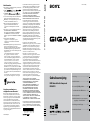 1
1
-
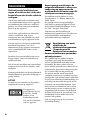 2
2
-
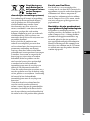 3
3
-
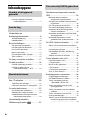 4
4
-
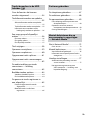 5
5
-
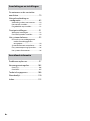 6
6
-
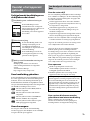 7
7
-
 8
8
-
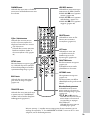 9
9
-
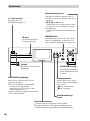 10
10
-
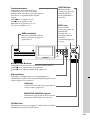 11
11
-
 12
12
-
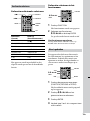 13
13
-
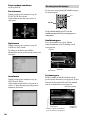 14
14
-
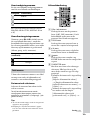 15
15
-
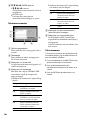 16
16
-
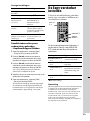 17
17
-
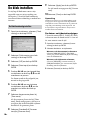 18
18
-
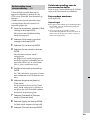 19
19
-
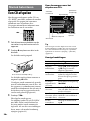 20
20
-
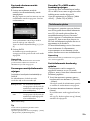 21
21
-
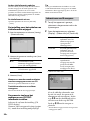 22
22
-
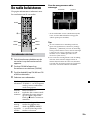 23
23
-
 24
24
-
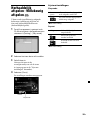 25
25
-
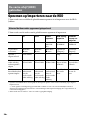 26
26
-
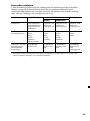 27
27
-
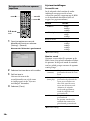 28
28
-
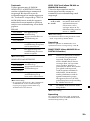 29
29
-
 30
30
-
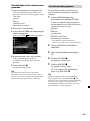 31
31
-
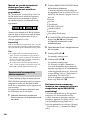 32
32
-
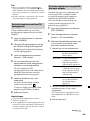 33
33
-
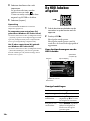 34
34
-
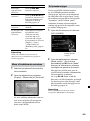 35
35
-
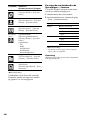 36
36
-
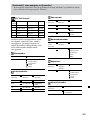 37
37
-
 38
38
-
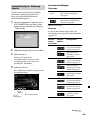 39
39
-
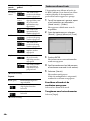 40
40
-
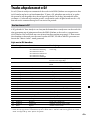 41
41
-
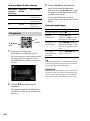 42
42
-
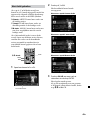 43
43
-
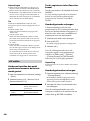 44
44
-
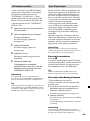 45
45
-
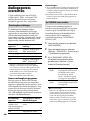 46
46
-
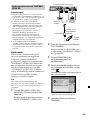 47
47
-
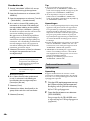 48
48
-
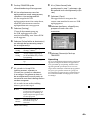 49
49
-
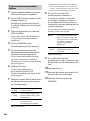 50
50
-
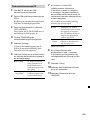 51
51
-
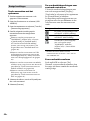 52
52
-
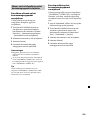 53
53
-
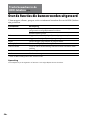 54
54
-
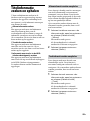 55
55
-
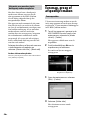 56
56
-
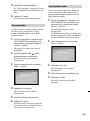 57
57
-
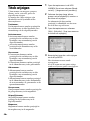 58
58
-
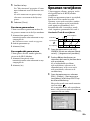 59
59
-
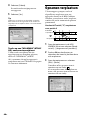 60
60
-
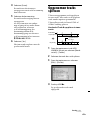 61
61
-
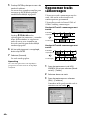 62
62
-
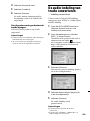 63
63
-
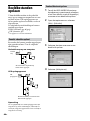 64
64
-
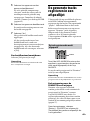 65
65
-
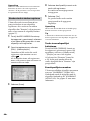 66
66
-
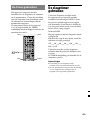 67
67
-
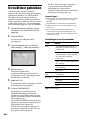 68
68
-
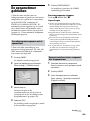 69
69
-
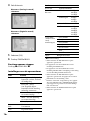 70
70
-
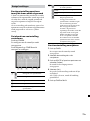 71
71
-
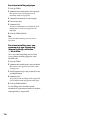 72
72
-
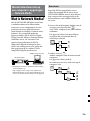 73
73
-
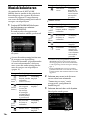 74
74
-
 75
75
-
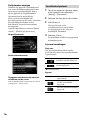 76
76
-
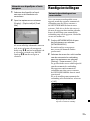 77
77
-
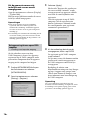 78
78
-
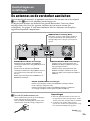 79
79
-
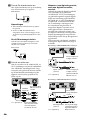 80
80
-
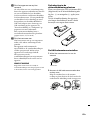 81
81
-
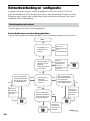 82
82
-
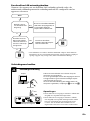 83
83
-
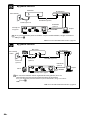 84
84
-
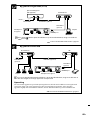 85
85
-
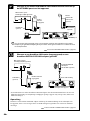 86
86
-
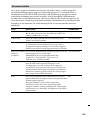 87
87
-
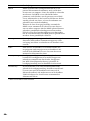 88
88
-
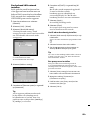 89
89
-
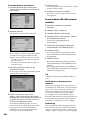 90
90
-
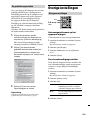 91
91
-
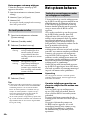 92
92
-
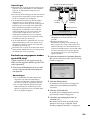 93
93
-
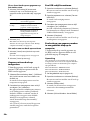 94
94
-
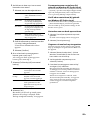 95
95
-
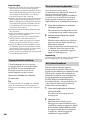 96
96
-
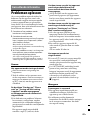 97
97
-
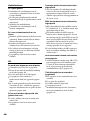 98
98
-
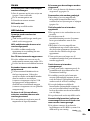 99
99
-
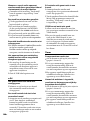 100
100
-
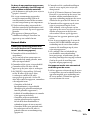 101
101
-
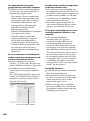 102
102
-
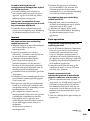 103
103
-
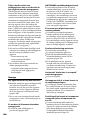 104
104
-
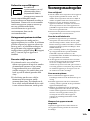 105
105
-
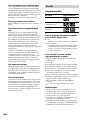 106
106
-
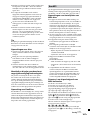 107
107
-
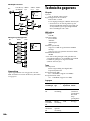 108
108
-
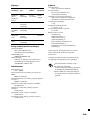 109
109
-
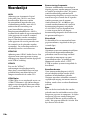 110
110
-
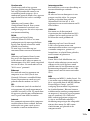 111
111
-
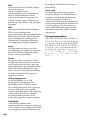 112
112
-
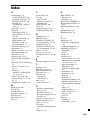 113
113
-
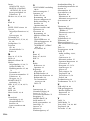 114
114
-
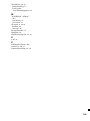 115
115